Page 1

Kaspersky Mobile Security 9
per Microsoft Windows Mobile
Guida dell'utente
VERSIONE DEL PROGRAMMA: 9.0
Page 2
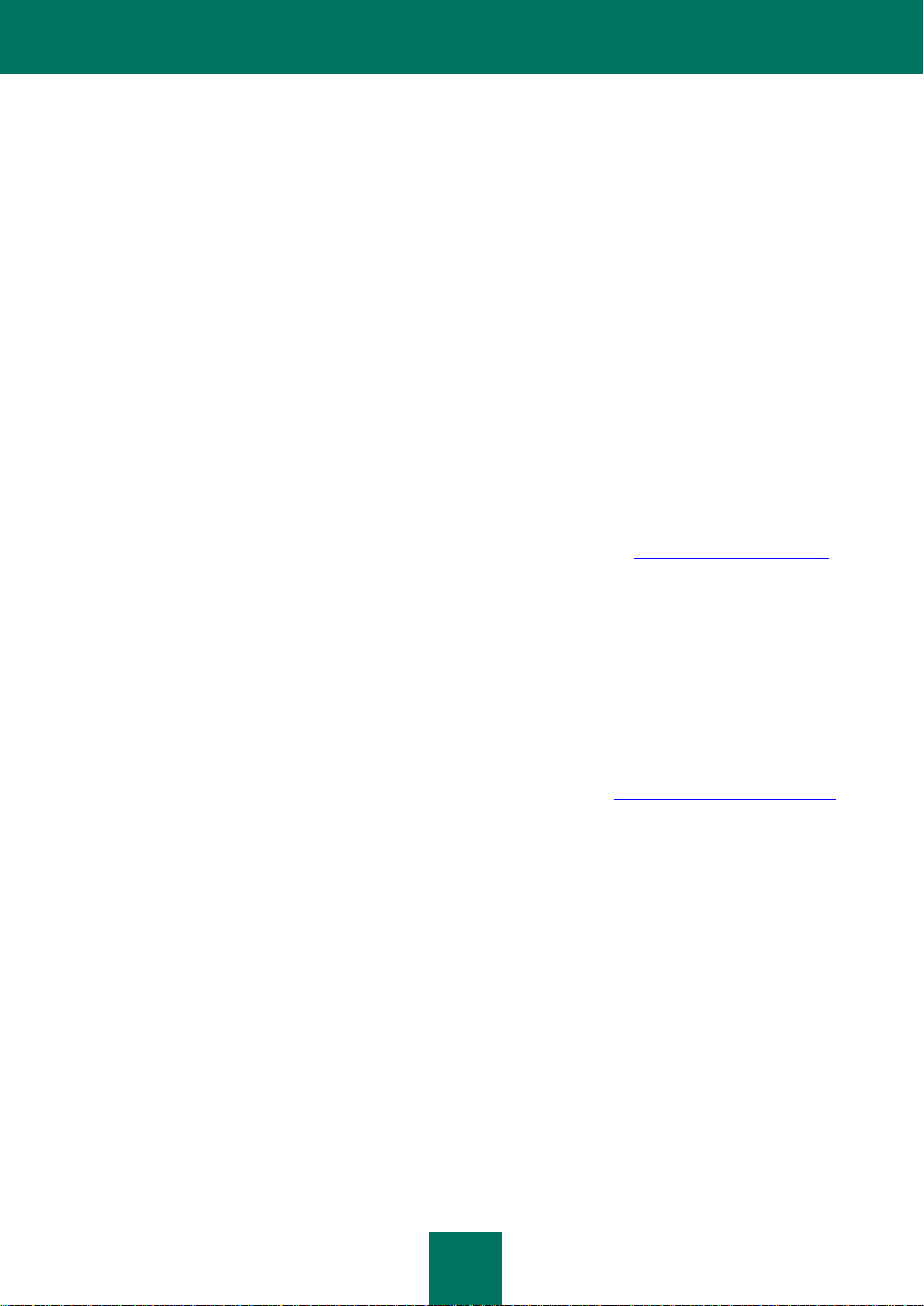
2
Gentile Utente!
Grazie per aver scelto il nostro prodotto. Ci auguriamo che questa documentazione possa essere di grande utilità nel
lavoro e fornisca sempre risposte ad ogni domanda sul presente prodotto software.
Nota! Il presente documento è di proprietà di Kaspersky Lab ZAO (di seguito denominata Kaspersky Lab): tutti i diritti
relativi al documento sono riservati dalle leggi sui diritti d'autore e dalle disposizioni dei trattati internazionali. La
riproduzione e la distribuzione non autorizzate del presente documento, interamente o in parte, possono comportare
gravi responsabilità civili, amministrative e penali, in conformità alle leggi applicabili.
La riproduzione o distribuzione di qualunque materiale in qualunque formato, incluse le traduzioni, è consentita previo
consenso scritto di Kaspersky Lab.
Il presente documento e le immagini in esso contenute può essere utilizzato esclusivamente per scopi informativi non
commerciali e personali.
Kaspersky Lab si riserva il diritto di modificare il presente documento senza ulteriore preavviso. È possibile reperire la
versione più recente del presente documento sul sito Web di Kaspersky Lab all’indirizzo http://www.kaspersky.com/docs.
Kaspersky Lab non potrà essere ritenuta responsabile per il contenuto, qualità, pertinenza o accuratezza di qualunque
materiale utilizzato nel presente documento i cui diritti sono di proprietà di terzi o per perdite potenzialo o effettive
associate all’uso di tali materiali.
Nel presente documento sono utilizzati marchi registrati e marchi di servizio di proprietà dei detentori.
Data di revisione: 20.01.2011
© 1997-2011 Kaspersky Lab ZAO. Tutti i diritti riservati.
http://www.kaspersky.it
http://www.kaspersky.com/it/service
Page 3
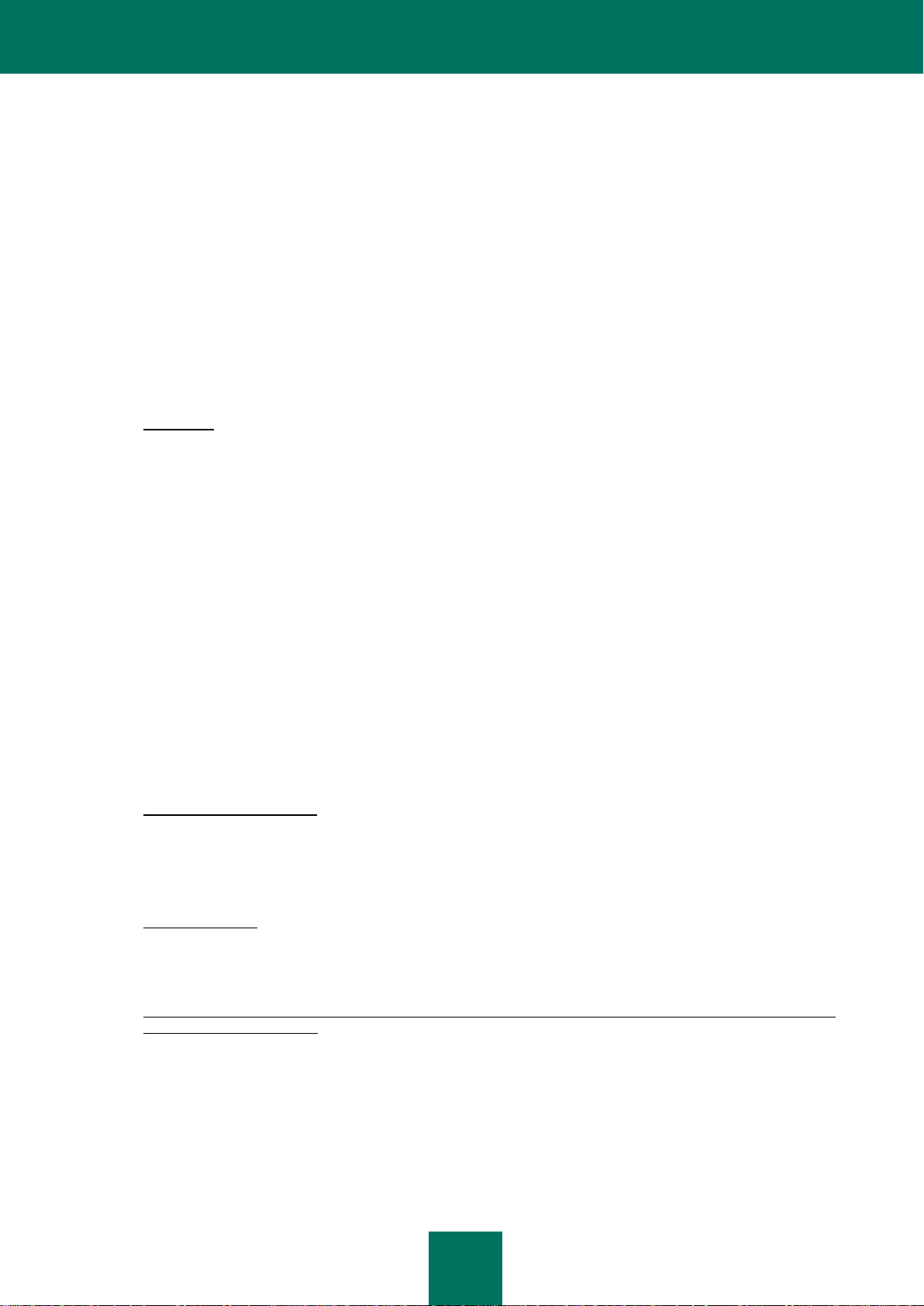
3
CONTRATTO DI LICENZA CON L’UTENTE FINALE KASPERSKY LAB
AVVERTENZA LEGALE IMPORTANTE PER TUTTI GLI UTENTI: LEGGERE ATTENTAMENTE IL SEGUENTE
CONTRATTO PRIMA DI INIZIARE AD USARE IL SOFTWARE.
FACENDO CLICK SUL PULSANTE ACCETTO NELLA FINESTRA DEL CONTRATTO DI LICENZA O IMMETTENDO
IL/I SIMBOLO/I CORRISPONDENTE/I, LEI ACCETTA DI ESSERE VINCOLATO AL RISPETTO DEI TERMINI E DELLE
CONDIZIONI DI QUESTO CONTRATTO. TALE AZIONE EQUIVALE AD APPORRE LA SUA FIRMA E SIGNIFICA
CHE ACCETTA DI ESSERE VINCOLATO E DI DIVENTARE UNA PARTE CONTRAENTE DEL PRESENTE
CONTRATTO E CHE ACCETTA LA VALIDITÀ LEGALE DEL PRESENTE CONTRATTO COME QUALSIASI
ACCORDO STIPULATO PER ISCRITTO E DA LEI FIRMATO. QUALORA NON SIA D’ACCORDO CON TUTTI I
TERMINI E LE CONDIZIONI DEL PRESENTE CONTRATTO, ANNULLI L’INSTALLAZIONE DEL SOFTWARE E NON
LO INSTALLI.
DOPO AVER FATTO CLICK SUL PULSANTE ACCETTO NELLA FINESTRA DEL CONTRATTO DI LICENZA O DOPO
AVER IMMESSO IL/I SIMBOLO/I CORRISPONDENTE/I LEI HA DIRITTO AD UTILIZZARE IL SOFTWARE SECONDO I
TERMINI E LE CONDIZIONI DEL PRESENTE CONTRATTO.
1. Definizioni
1.1. Per Software si intende il software, compresi gli aggiornamenti e i relativi materiali.
1.2. Per Titolare (titolare di tutti i diritti, sia esclusivi che non, relativi al Software) si intende Kaspersky Lab ZAO,
una società regolarmente costituita ai sensi delle leggi della Federazione Russa.
1.3. Per Computer si intende l’hardware, ivi compresi i personal computer, i laptop, le postazioni di lavoro, i
personal digital assistant, gli “smart phone”, i dispositivi palmari o gli altri dispositivi elettronici per cui il Software
è stato progettato su cui il Software verrà installato e/o utilizzato.
1.4. Per Utente Finale (Lei/Suo) si intende il soggetto o i soggetti che installano o utilizzano il Software per proprio
conto e che sta/stanno utilizzando legalmente una copia del Software; o, se il Software è stato scaricato o
installato per conto di un’organizzazione, ad esempio da un dipendente, “Lei” sta a intendere anche
l’organizzazione per cui il Software è stato scaricato o installato e si dichiara con il presente che tale
organizzazione ha autorizzato quel soggetto ad accettare questo contratto, scaricando e installando il Software
per conto dell’organizzazione stessa. Ai fini del presente contratto il termine “organizzazione” include, a titolo
esemplificativo e non limitativo, qualsiasi società di persone, società a responsabilità limitata, persona giuridica,
associazione, società per azioni, trust, joint venture, organizzazione sindacale, organizzazione non registrata o
autorità governativa.
1.5. Per Partner si intendono le organizzazioni o il soggetto/i soggetti che distribuiscono il Software al Titolare sulla
base di un contratto e di una licenza.
1.6. Per Aggiornamento/i si intendono tutti gli aggiornamenti, le revisioni, le patch, i perfezionamenti, le correzioni,
le modifiche, le copie, le aggiunte o i pacchetti di manutenzione, ecc.
1.7. Per Manuale dell’Utente si intende il manuale dell’utente, la guida per l’amministratore, il libro di riferimento e i
relativi materiali di tipo illustrativo o di altro tipo.
2. Concessione della licenza
2.1. Con il presente il Titolare Le concede licenza di uso non esclusivo per la memorizzazione, il caricamento,
l’installazione, l’esecuzione e la visualizzazione (l’“uso”) del Software su di una quantità specificata di Computer
al fine di fornire un supporto per la protezione del Suo Computer, sul quale è installato il Software, contro le
minacce descritte nel Manuale dell’Utente, in osservanza di tutti i requisiti tecnici descritti nel Manuale
dell’Utente e secondo i termini e le condizioni di questo Contratto (la “Licenza”) e Lei accetta questa Licenza:
Versione di prova. Se ha ricevuto, scaricato e/o installato la versione di prova del Software e se ha aderito alla
licenza di valutazione del Software, può utilizzare il Software solo a scopo dimostrativo e soltanto per il periodo
dimostrativo consentito, salvo laddove diversamente indicato, a partire dalla data della prima installazione. È
severamente proibito l’uso del Software per scopi diversi o per un periodo più lungo del periodo di valutazione
consentito.
Software per ambiente multiplo; Software a linguaggio multiplo; Software a doppio supporto magnetico; Copie
multiple; Servizi aggiuntivi. Qualora Lei utilizzi diverse versioni del Software o edizioni del Software di lingua
diversa, o riceva il Software su diversi supporti magnetici, o comunque riceva copie multiple del Software,
ovvero qualora in cui Lei abbia acquistato il Software insieme a software aggiuntivi, il numero massimo di
Computer su cui il Software può essere installato deve corrispondere al numero di computer specificato nelle
licenze ricevute dal Titolare sempre che ogni licenza acquisita Le dia diritto a installare e utilizzare il Software
sulla quantità numero di Computer specificata nei paragrafi 2.2 e 2.3, salvo laddove diversamente stabilito dai
termini della licenza.
2.2. Se il Software è stato acquisito su un supporto fisico, Lei ha il diritto di utilizzare il Software per proteggere la
quantità di Computer specificata nel pacchetto Software o secondo quanto specificato nel contratto aggiuntivo.
Page 4
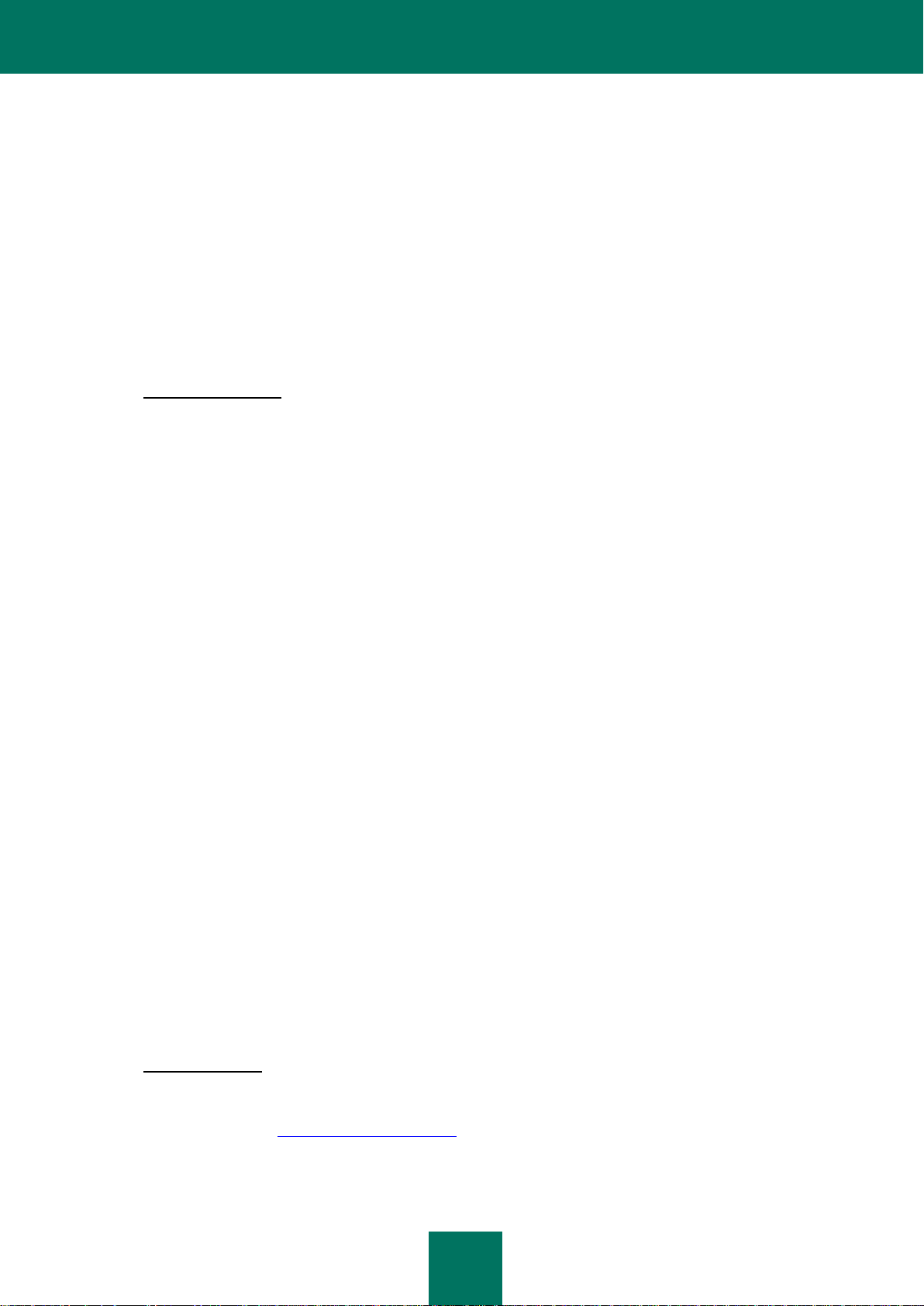
G U I D A D E L L ’UT E N T E
4
2.3. Se il Software è stato acquisito via Internet, Lei ha il diritto di utilizzare il Software per la protezione della
quantità di Computer specificata all’atto dell’acquisizione della Licenza del Software o secondo quanto
specificato nel contratto aggiuntivo.
2.4. Lei ha diritto di copiare il Software soltanto a scopo di back-up e solo a titolo di sostituzione della copia di Sua
legale proprietà, qualora essa vada persa, distrutta o diventi inutilizzabile. Questa copia di back-up non può
essere utilizzata per fini diversi e deve essere distrutta quando viene meno il diritto d’uso del Software o alla
scadenza della Sua licenza o qualora questa venga meno per qualsiasi altro motivo, ai sensi dalla legislazione
in vigore nel principale paese di residenza o nel paese in cui Lei fa uso del Software.
2.5. Dal momento in cui si procede all’attivazione del Software o dopo l’installazione del file della chiave di licenza (a
eccezione della versione di prova del Software), Lei ha diritto di ricevere i seguenti servizi per il periodo di
tempo specificato sul pacchetto Software (se il Software è stato acquisito su supporto fisico) o specificato
durante l’acquisizione (se il Software è stato acquisito via Internet):
- Aggiornamenti del Software via Internet quando e nel momento in cui il Titolare li pubblica sul suo sito o
attraverso altri servizi online. Qualsiasi Aggiornamento di cui Lei possa essere destinatario costituisce parte
del Software e a esso si applicano i termini e le condizioni di questo Contratto;
- Supporto Tecnico via Internet e Hotline telefonica di Supporto Tecnico.
3. Attivazione e validità
3.1. Nel caso in cui Lei apportasse modifiche al Suo computer o al software di altri fornitori installato su di esso, il
Titolare ha la facoltà di chiederLe di ripetere l’attivazione del Software o l’installazione del file della chiave di
licenza. Il Titolare si riserva il diritto di utilizzare qualsiasi mezzo e qualsiasi procedura per verificare la validità
della Licenza e/o la validità legale della copia del Software installata e/o utilizzata sul Suo Computer.
3.2. Se il Software è stato acquisito su supporto fisico, esso può essere utilizzato previa accettazione del presente
Contratto per il periodo specificato sulla confezione a far data dalla data di accettazione del presente Contratto
o secondo quanto specificato nel contratto aggiuntivo.
3.3. Se il Software è stato acquisito via Internet, il Software può essere utilizzato previa accettazione del presente
Contratto per il periodo specificato durante l’acquisizione o secondo quanto specificato nel contratto aggiuntivo.
3.4. Lei ha diritto di usare la versione di prova del Software secondo quanto disposto dal Paragrafo 2.1 senza alcun
addebito unicamente per il periodo di valutazione (7 giorni) concesso dal momento della sua attivazione ai sensi
del presente Contratto, purché la versione di prova non dia diritto ad Aggiornamenti e a Supporto Tecnico via
Internet e tramite Hotline telefonica. Qualora il Titolare stabilisca una durata diversa per il singolo periodo di
valutazione applicabile, Lei ne sarà informato per mezzo di una notifica.
3.5. La Sua Licenza d’Uso del Software è limitata al periodo di tempo specificato nei Paragrafi 3.2 o 3.3 (secondo
quanto applicabile) e nel periodo restante può essere visionata utilizzando i supporti descritti nel Manuale
dell’Utente.
3.6. Nel caso in cui Lei abbia acquisito il Software per un utilizzo su più di un Computer, la Sua Licenza d’Uso del
Software è limitata al periodo di tempo che ha inizio alla data di attivazione del Software o l’installazione del file
della chiave di licenza sul primo Computer.
3.7. Fatto salvo qualsiasi altro rimedio previsto dalla legge o basato sui principi di opportunità, giustizia e onesta
composizione (“equity”) a cui il Titolare possa legittimamente fare ricorso, nel caso di una Sua violazione dei
termini e delle condizioni del presente Contratto, il Titolare avrà diritto in ogni momento e senza obbligo di
preavviso di rescindere questa Licenza d’uso del Software senza rimborsare il prezzo d’acquisto né parte di
esso.
3.8. Lei accetta di fare uso del Software e utilizzare qualsiasi rapporto o informazione derivante dall’utilizzo di questo
Software in modo conforme a tutte le leggi applicabili internazionali, nazionali, statali, regionali e locali e a
qualsiasi normativa, ivi compresa, a titolo esemplificativo e non limitativo, le leggi sulla privacy, sui diritti
d’autore, sul controllo delle esportazioni e sulle oscenità.
3.9. Fatte salve eventuali disposizioni contrarie specificamente previste in questa sede, Lei non ha la facoltà di
trasferire né di assegnare alcuno dei diritti che le sono stati concessi ai sensi del presente Contratto né alcuno
degli obblighi che da esso Le derivano.
3.10. Se Lei ha acquisito il Software con un codice di attivazione valido per la localizzazione del Software nella lingua
della regione in cui è stato acquisito dal Titolare o dai suoi Partner, non può attivare il Software applicando il
codice di attivazione destinato alla localizzazione in un’altra lingua.
3.11. Se Lei ha acquisito il Software destinato all’utilizzo con uno specifico gestore delle telecomunicazioni, il
Software è utilizzabile esclusivamente per il funzionamento con il gestore specificato durante l’acquisizione.
3.12. Nel caso delle limitazioni specificate nelle Clausole 3.10 e 3.11, le informazioni relative a tali limitazioni sono
riportate sull’imballaggio e/o nel sito Web del Titolare e/o dei suoi Partner.
4. Supporto Tecnico
Il Supporto Tecnico descritto al Paragrafo 2.5 del presente Contratto Le viene fornito quando è stato installato
l’Aggiornamento più recente del Software (a eccezione della versione di prova del Software).
Servizio di assistenza tecnica: http://support.kaspersky.com
Page 5
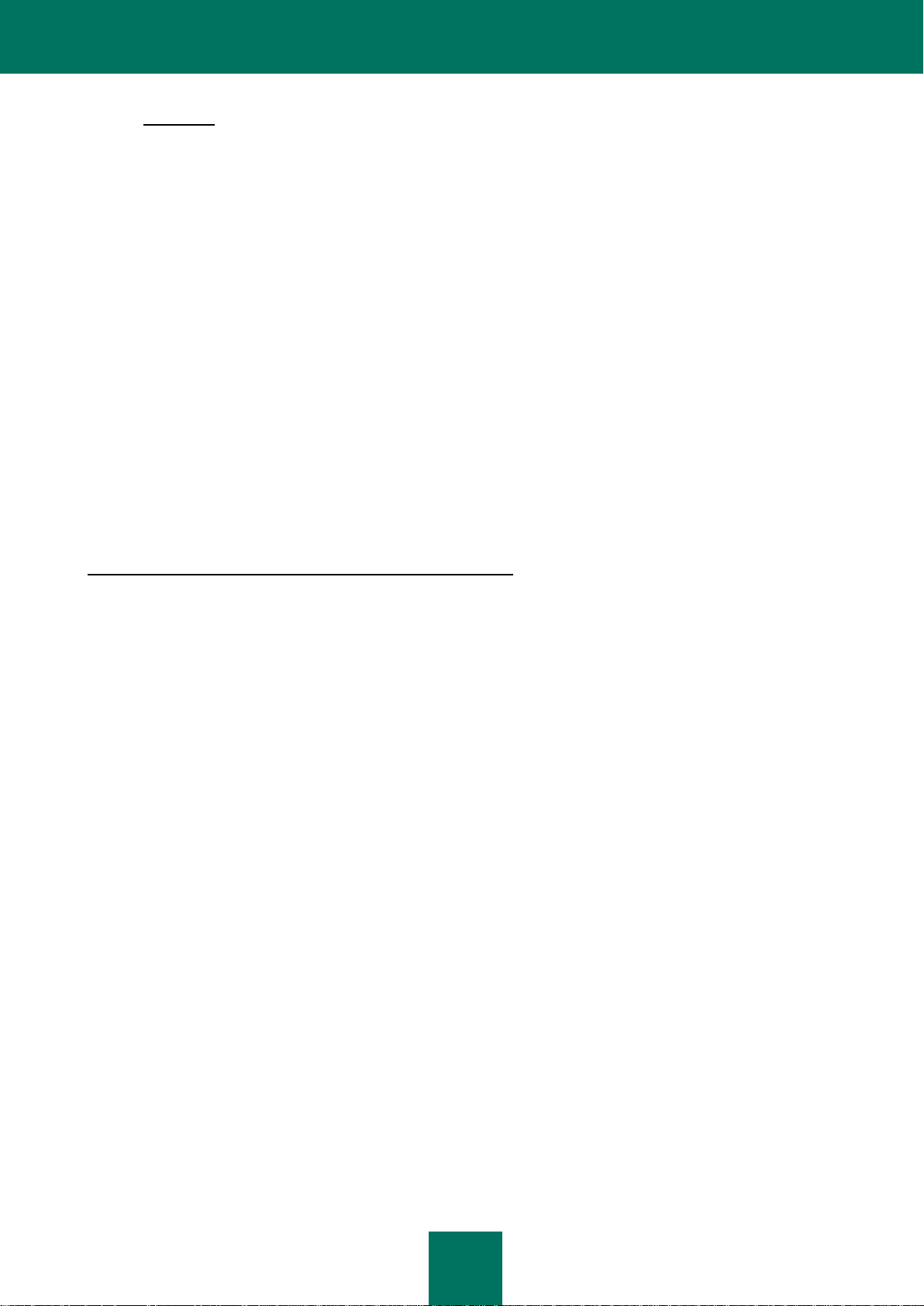
I N F O R M A Z I O N I S U L L A G U I D A
5
5. Restrizioni
5.1. Le è fatto divieto di emulare, clonare, locare, dare in prestito, noleggiare, vendere, modificare, decompilare o
reingegnerizzare il Software, disassemblarlo o creare opere accessorie basate sul Software o su una porzione
di esso con la sola eccezione di diritti non rinunciabili previsti dalla legislazione applicabile, e Le è fatto
comunque divieto di ridurre parte del Software in forma decifrabile o trasferire il Software tutelato da licenza o
qualsivoglia sottoinsieme dello stesso, o permettere a terzi di fare quanto sopra, salvo nella misura in cui le
limitazioni sopra illustrate siano espressamente proibite dal diritto applicabile. È fatto divieto di utilizzare o
reingegnerizzare qualsivoglia codice binario o origine del Software allo scopo di ricreare l’algoritmo del
programma, che è proprietario. Tutti i diritti non espressamente concessi attraverso il presente Contratto sono
riservati al Titolare e/o ai suoi fornitori, secondo quanto applicabile. L’uso non autorizzato del Software produrrà
la rescissione immediata e automatica del presente Contratto e della Licenza concessa in virtù dello stesso e
può determinare l’apertura di un procedimento legale nei Suoi confronti.
5.2. Fatto salvo quanto disposto in un contratto aggiuntivo, Lei non ha diritto di trasferire i diritti d’uso del Software a
terzi.
5.3. Le è fatto divieto di mettere a conoscenza di terzi il codice di attivazione e/o il file chiave della licenza o di
consentire l’accesso al codice di attivazione e/o di licenza, i quali rappresentano dati riservati del Titolare; Lei
sarà inoltre tenuto a usare ogni ragionevole cautela per la protezione del codice di attivazione e/o di licenza
riservati, qualora Lei abbia la facoltà di trasferire il codice di attivazione e/o di licenza a terzi secondo quanto
illustrato in un contratto aggiuntivo.
5.4. Non è consentito concedere a noleggio, in locazione o in prestito a terzi il Software.
5.5. Non è consentito utilizzare il Software per la creazione di dati o di software che servono a individuare, bloccare
o gestire le minacce descritte nel Manuale dell’Utente.
5.6. In caso di violazione dei termini e delle condizioni del presente Contratto, il Titolare ha il diritto di bloccare il file
di codice o di annullare la Sua licenza d’uso del Software senza obbligo di rimborso.
5.7. Se si usa la versione di prova del Software non si ha il diritto di ricevere il Supporto Tecnico specificato al
Paragrafo 4 del presente Contratto, né il diritto di trasferire la licenza o i diritti d’uso del software a terzi
6. Garanzia limitata e clausola di esclusione della responsabilità
6.1. Il Titolare garantisce che il Software eseguirà sostanzialmente le prestazioni illustrate nelle specifiche e
descritte nel Manuale dell’Utente fermo restando, tuttavia, che tale garanzia limitata non si applica a quanto
segue: (w) lacune del Suo Computer e relative violazioni per le quali il Titolare declina espressamente qualsiasi
responsabilità di garanzia; (x) malfunzionamenti, difetti o guasti conseguenti a cattivo uso, abuso, incidente,
negligenza, difetti di installazione, funzionamento o manutenzione, furto, atto vandalico, evento di forza
maggiore, atti di terrorismo, interruzione di tensione o momentanea sovratensione, infortunio, alterazione,
modifica non consentita o riparazioni eseguite da soggetti diversi dal Titolare o qualsiasi azione o causa, a
opera Sua o di qualsiasi altro soggetto terzo, ragionevolmente fuori del controllo del Titolare; (y) qualsiasi difetto
da Lei tenuto nascosto al Titolare anche dopo la comparsa della prima anomalia; e (z) incompatibilità provocata
da componenti hardware e/o software installati sul Suo computer.
6.2. Lei riconosce, accetta e concorda che nessun software è esente da errori e che Lei è stato informato che è
necessario fare il back-up del Computer, con la frequenza e secondo le modalità per Lei più indicate.
6.3. Lei riconosce, accetta e concorda che il Titolare non è responsabile né perseguibile per l’eliminazione di dati da
Lei autorizzata. I dati in questione possono includere qualsiasi informazione di natura personale o riservata.
6.4. Il Titolare non garantisce che il Software funzionerà correttamente se Lei non scarica regolarmente gli
Aggiornamenti specificati nel Paragrafo 2.5 del presente Contratto.
6.5. Il Titolare non garantisce la protezione dalle minacce descritte nel Manuale dell’Utente una volta scaduto il
periodo specificato nei Paragrafi 3.2 or 3.3 del presente Contratto o una volta scaduta, per qualsiasi motivo, la
Licenza d’uso del Software.
6.6. IL SOFTWARE VIENE FORNITO “COSÌ COM’È” E IL TITOLARE NON FA ALCUNA DICHIARAZIONE E NON
FORNISCE ALCUNA GARANZIA IN QUANTO A USO O PRESTAZIONI. FATTE SALVE LE GARANZIE, LE
CONDIZIONI, LE DICHIARAZIONI O I TERMINI CHE NON POSSONO ESSERE ESCLUSI O LIMITATI DAL
DIRITTO APPLICABILE, IL TITOLARE E I SUOI PARTNER, NON FORNISCONO ALCUNA GARANZIA,
CONDIZIONE, DICHIARAZIONE O TERMINE (NÉ ESPLICITO NÉ IMPLICITO NÉ PREVISTO DALLA LEGGE,
DALLA COMMON LAW, DALLE CONSUETUDINI O DAGLI USI O ALTRO) IN MERITO A QUALSIVOGLIA
QUESTIONE, IVI COMPRESE, A TITOLO ESEMPLIFICATIVO E NON LIMITATIVO, LA NON VIOLAZIONE
DEI DIRITTI DI TERZI, LA COMMERCIABILITÀ, LA QUALITÀ SODDISFACENTE, L’INTEGRAZIONE O
L’APPLICABILITÀ PER UN FINE SPECIFICO. LEI SI ASSUME LA RESPONSABILITÀ DI TUTTI GLI ERRORI
E TUTTI I RISCHI RELATIVI ALLE PRESTAZIONI NONCHÉ LA RESPONSABILITÀ DI AVER SCELTO IL
SOFTWARE ALLO SCOPO DI RAGGIUNGERE I RISULTATI DESIDERATI NONCHÉ DELL’INSTALLAZIONE
DEL SOFTWARE, DEL RELATIVO USO E DEI RISULTATI OTTENUTI DALLO STESSO. SENZA LIMITARE
LE DISPOSIZIONI DI CUI SOPRA, IL TITOLARE NON FORNISCE ALCUNA DICHIARAZIONE E NON
FORNISCE ALCUNA GARANZIA CHE IL SOFTWARE SARÀ ESENTE DA ERRORI O ESENTE DA
INTERRUZIONI O ALTRI DIFETTI DI FUNZIONAMENTO NÉ CHE IL SOFTWARE SARÀ IN GRADO DI
SODDISFARE IN TOTO O IN PARTE LE SUE ESIGENZE, SIANO ESSE STATE COMUNICATE AL
TITOLARE O MENO.
Page 6
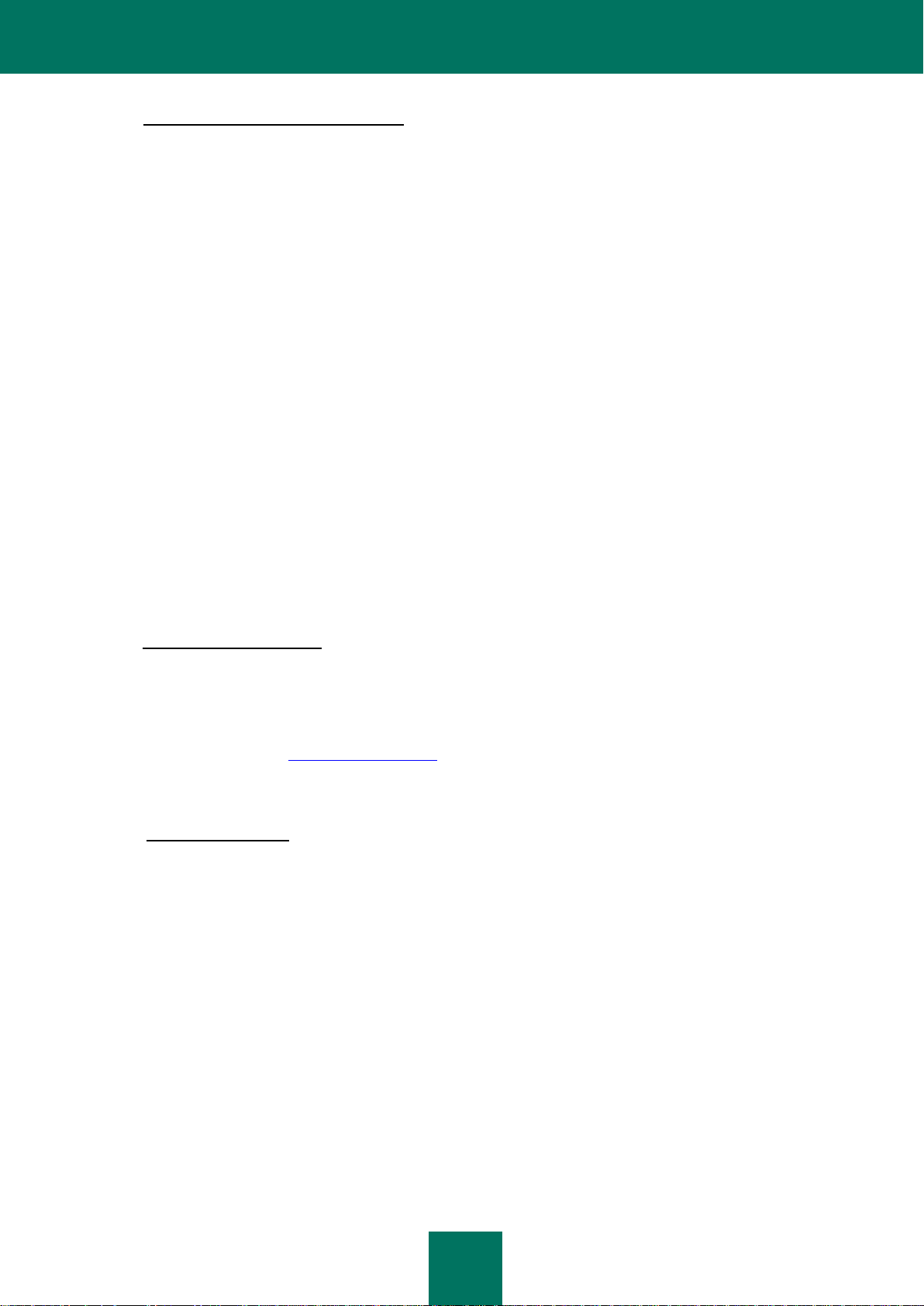
G U I D A D E L L ’UT E N T E
6
7. Esclusione e limite della responsabilità
NELLA MASSIMA MISURA CONSENTITA DAL DIRITTO APPLICABILE, IN NESSUN CASO IL TITOLARE O I SUOI
PARTNER SARANNO RESPONSABILI DI DANNI SPECIALI, MARGINALI, PUNITIVI, INDIRETTI O DI DANNI
INDIRETTI DI QUALSIASI TIPO (IVI COMPRESI, A TITOLO ESEMPLIFICATIVO E NON LIMITATIVO, I DANNI PER
PERDITA DI UTILI O PER PERDITA DI INFORMAZIONI RISERVATE O DI ALTRE INFORMAZIONI, PER
INTERRUZIONE DELL’ATTIVITÀ LAVORATIVA, PER PERDITA DI PRIVACY, PER CORRUZIONE, DANNO E
PERDITA DI DATI O DI PROGRAMMI, PER MANCATA OSSERVANZA DI UN OBBLIGO IVI COMPRESO QUALSIASI
ONERE IMPOSTO PER LEGGE, DOVERE DI BUONA FEDE O DOVERE DI RAGIONEVOLE DILIGENZA, PER
NEGLIGENZA, PER PERDITA ECONOMICA E PER QUALSIASI ALTRA PERDITA PECUNIARIA O ALTRA PERDITA
DI SORTA) DERIVANTE DA O IN QUALSIASI MODO COLLEGATO ALL’USO O ALL’IMPOSSIBILITÀ DI USARE IL
SOFTWARE, ALLA FORNITURA O MANCATA FORNITURA DEL SERVIZIO DI SUPPORTO O DI ALTRI SERVIZI,
INFORMAZIONI, SOFTWARE E RELATIVI CONTENUTI ATTRAVERSO IL SOFTWARE O COMUNQUE DERIVANTI
DALL’USO DEL SOFTWARE O COMUNQUE AI SENSI O IN RELAZIONE A QUALSIASI DISPOSIZIONE DEL
PRESENTE CONTRATTO, O DERIVANTI DA UNA VIOLAZIONE DEL PRESENTE CONTRATTO O DA
QUALSIVOGLIA ILLECITO (IVI COMPRESA LA NEGLIGENZA, LA FALSA TESTIMONIANZA, QUALSIASI OBBLIGO O
DOVERE RELATIVI ALLA RESPONSABILITÀ) O DA UNA VIOLAZIONE DI UN OBBLIGO DI LEGGE O DA UNA
VIOLAZIONE DELLA GARANZIA DA PARTE DEL TITOLARE O DI UNO DEI SUOI PARTNER, ANCHE QUALORA IL
TITOLARE O UNO DEI SUOI PARTNER SIA STATO INFORMATO DELLA POSSIBILITÀ DI TALI DANNI.
LEI ACCETTA CHE NEL CASO IN CUI IL TITOLARE E/O SUOI PARTNER VENISSERO TROVATI RESPONSABILI,
LA RESPONSABILITÀ DEL TITOLARE E/O DEI SUOI PARTNER SI LIMITERÀ AL COSTO DEL SOFTWARE. IN
NESSUN CASO LA RESPONSABILITÀ DEL TITOLARE E/O DEI SUOI PARTNER POTRÀ SUPERARE LE SOMME
VERSATE PER IL SOFTWARE AL TITOLARE O AL PARTNER (SECONDO QUANTO APPLICABILE).
NULLA IN QUESTO CONTRATTO ESCLUDE O LIMITA LA QUALSIVOGLIA RICHIESTA DI DANNI IN CASO DI
MORTE E LESIONI PERSONALI. INOLTRE IN CASO IN CUI UNA MANLEVA, ESCLUSIONE O LIMITAZIONE
CONTEMPLATE DAL PRESENTE CONTRATTO NON POSSA ESSERE ESCLUSA O LIMITATA AI SENSI DEL
DIRITTO APPLICABILE, QUELLA MANLEVA, ESCLUSIONE O LIMITAZIONE NON SARÀ VALIDA NEI SUOI
CONFRONTI E LEI DOVRÀ CONTINUARE A OSSERVARE TUTTE LE RESTANTI MANLEVE, ESCLUSIONI E
LIMITAZIONI.
8. GNU e altre licenze di Terzi
Il Software può comprendere alcuni programmi software sottoposti a licenza (o a sublicenza) dell’utente ai sensi della
GNU Licenza Pubblica Generica (General Public License, GPL) o ad altra licenza software di analoga natura che, tra gli
altri, concede all’utente il diritto di copiare, modificare e ridistribuire certi programmi o porzioni di essi e di avere accesso
al codice source (“Software Open Source”). Se tali licenze prevedono che per un software distribuito in formato binario
eseguibile anche il codice source venga reso disponibile ai suoi utenti, il codice source deve essere reso accessibile
inviando la richiesta all’indirizzo source@kaspersky.com, altrimenti il codice source verrà fornito insieme al Software. Se
le licenze dei Software Open Source prevedono che il Titolare fornisca diritti d’uso, di copia e modifica del programma
Software Open Source più ampi dei diritti concessi in virtù del presente Contratto, tali diritti avranno la priorità sui diritti e
sulle restrizioni contemplati da questo documento.
9. Proprietà Intellettuale
9.1 Lei accetta che il Software e il fatto di esserne autori, i sistemi, le idee e i metodi operativi, la documentazione e
altre informazioni contenute nel Software, sono proprietà intellettuale esclusiva e/o preziosi segreti commerciali
del Titolare o dei suoi partner e che il Titolare e i suoi partner, secondo quanto applicabile, sono protetti dal
diritto civile e penale e dalla legge sul copyright, sul segreto commerciale, sul marchio di fabbrica e sui brevetti
della Federazione Russa, dell’Unione Europea e degli Stati Uniti e da altri trattati internazionali o di altri paesi. Il
presente Contratto non Le concede alcun diritto di proprietà intellettuale né alcun diritto sui marchi o sui marchi
di servizio del Titolare e/o dei suoi partner (“Marchi di fabbrica”). Lei ha la facoltà di usare i marchi di fabbrica
solo nella misura in cui essi permettono di identificare le stampe prodotte dal Software in conformità con la
pratica sui marchi generalmente accettata, ivi compresa l’identificazione del nome del proprietario del Marchio
di fabbrica. Tale uso di un Marchio di fabbrica non Le conferisce alcun diritto di proprietà sul Marchio stesso. Il
Titolare e/o i relativi partner possiedono e conservano ogni diritto, titolo e interesse relativo e collegato al
Software, ivi comprese, senza alcuna limitazione, le correzioni d’errore, i perfezionamenti, gli Aggiornamenti o
altre modifiche del Software, sia apportate dal Titolare che da Terzi nonché tutti i diritti d’autore, i brevetti, i diritti
su segreti commerciali, i marchi di fabbrica e qualsiasi altro diritto di proprietà intellettuale ivi contemplato. Il
possesso, l’installazione o l’uso del Software da parte Sua non Le trasferisce alcun titolo nella proprietà
intellettuale del Software e Lei non acquisirà alcun diritto sul Software, salvo nella misura espressamente
indicata nel presente Contratto. Tutte le copie del Software eseguite ai sensi del presente documento devono
contenere le stesse avvertenze proprietarie che compaiono sul e nel Software. Fatto salvo quanto disposto in
questo documento, il presente Contratto non Le conferisce alcun diritto di proprietà intellettuale sul Software e
Lei riconosce che la Licenza, secondo la definizione data in seguito, concessa ai sensi del presente Contratto
Page 7
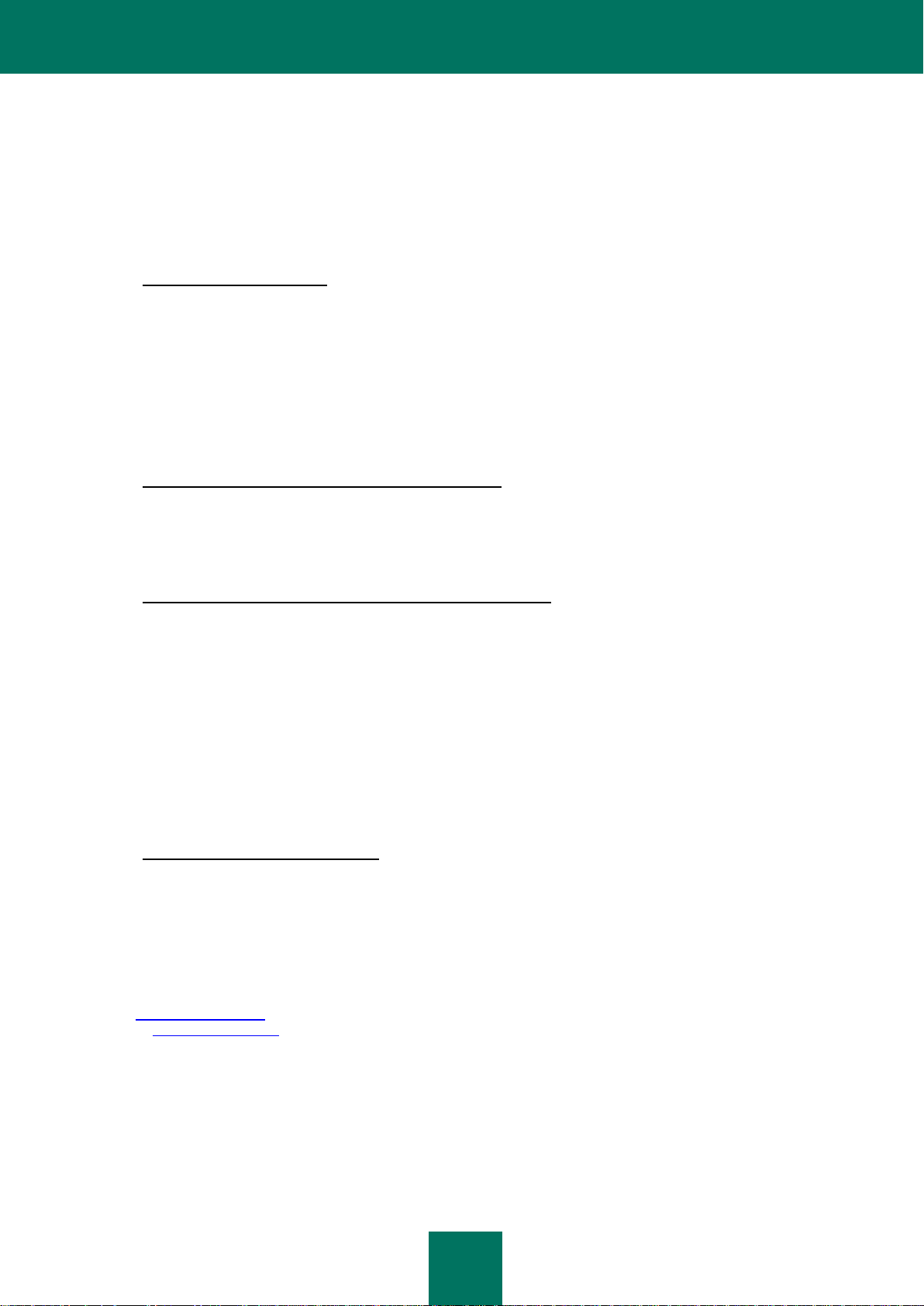
I N F O R M A Z I O N I S U L L A G U I D A
7
Le conferisce soltanto il diritto di uso limitato ai termini e alle condizioni del presente Contratto. Il Titolare si
riserva tutti i diritti che non Le sono espressamente concessi ai sensi del presente Contratto.
9.2 Lei riconosce che il codice source, il codice di attivazione e/o il file di codice di licenza per il Software sono
proprietari del Titolare e che essi costituiscono segreto commerciale del Titolare. Lei accetta di non modificare,
adattare, reingegnerizzare, decompilare, disassemblare, né comunque tentare di scoprire il codice source del
Software.
9.3 Lei accetta di non modificare, né alterare in alcun modo il Software. Lei non ha la facoltà di rimuovere, né di
alterare alcuna delle avvertenze in materia di diritti d’autore o altre avvertenze proprietarie sulle copie del
Software.
10. Diritto applicabile; Arbitrato
Il presente Contratto sarà regolamentato dalle leggi della Federazione Russa e interpretato conformemente a esse,
senza riferimento a conflitti fra stato di diritto e principi. Il presente Contratto non sarà regolamentato dalla Convenzione
delle Nazioni Unite sui Contratti per la Vendita Internazionale di Merci, la cui applicazione è espressamente esclusa.
Qualsiasi vertenza derivante dall’interpretazione o dall’applicazione dei termini del presente Contratto o dalla sua
violazione dovrà essere regolata tramite trattativa diretta oppure dal Tribunale dell’Arbitrato Commerciale Internazionale
avente sede presso la Camera di Commercio e dell’Industria della Federazione Russa di Mosca, Federazione Russa.
Qualsiasi lodo arbitrale emesso dall’arbitro sarà definitivo e vincolante per le parti e qualsiasi giudizio su tale lodo può
essere fatto valere in ogni foro competente. Nulla nel presente Paragrafo 10 può impedire a una delle Parti di ricercare e
ottenere equo indennizzo presso un foro competente, sia prima, durante sia dopo il processo d’arbitrato.
11. Periodo di validità per la presentazione di azioni legali
A prescindere dalla forma, nessuna azione derivante dalle transazioni commerciali eseguite ai sensi del presente
Contratto può essere presentata dalle due parti contrattuali a più di un (1) anno dal momento in cui è accaduto o si è
scoperto che è accaduto l’evento su cui si basa l’azione, tranne in caso di azioni per violazione dei diritti di proprietà
intellettuale, che possono essere presentate entro il periodo massimo applicabile secondo i termini di legge.
12. Totalità del Contratto; Clausola salvatoria; Assenza di deroga
Il presente Contratto costituisce l’intero contratto tra Lei e il Titolare e sostituisce ogni altro accordo, proposta,
comunicato o comunicato commerciale precedente, sia verbale che scritto, relativo al Software o relativo al presente
Contratto. Lei riconosce di aver letto il presente Contratto, lo comprende e accetta di essere vincolato ai suoi termini e
condizioni. Se un foro competente giudica una qualsiasi disposizione del presente Contratto non valida, nulla o per
qualsiasi motivo non applicabile, in toto o in parte, tale disposizione sarà riformulata più precisamente per renderla
legittima e applicabile; ciò tuttavia non inficerà il Contratto e le rimanenti disposizioni del Contratto resteranno
pienamente valide e in vigore nella massima misura consentita dalla legge diritto o dall’equity, conservando quanto più
possibile il loro intento originale. Non varrà alcuna deroga a disposizioni o a condizioni del presente Contratto, a meno
che la deroga non sia presentata per iscritto e firmata da Lei e da rappresentante autorizzato del Titolare, purché
nessuna deroga a una violazione di una disposizione del presente Contratto valga come una deroga a qualsiasi
violazione precedente, concorrente o successiva. La mancata insistenza da parte del Titolare nel richiedere la stretta
applicazione di qualsiasi disposizione del presente Contratto o nel far valere un diritto non potrà essere interpretata
quale deroga a tale disposizione o rinuncia a tale diritto.
13. Informazioni di contatto del Titolare
Per qualsiasi domanda relativa al presente Contratto, o se si desidera consultare per qualsiasi motivo il Titolare, si prega
di contattare il nostro Servizio Clienti presso:
Kaspersky Lab ZAO, 10 edificio 1 1st Volokolamsky Proezd
Mosca, 123060
Federazione Russa
Tel: +7-495-797-8700
Fax: +7-495-645-7939
E-mail: info@kaspersky.com
Sito Web: www.kaspersky.com
© 2004-2011 Kaspersky Lab ZAO. Tutti i diritti riservati. Il Software e la documentazione d’accompagnamento sono
soggetti a diritto d’autore e sono protetti dalle leggi sul copyright e dai trattati internazionali sul copyright nonché da altre
leggi e trattati in materia di proprietà intellettuale.
Page 8
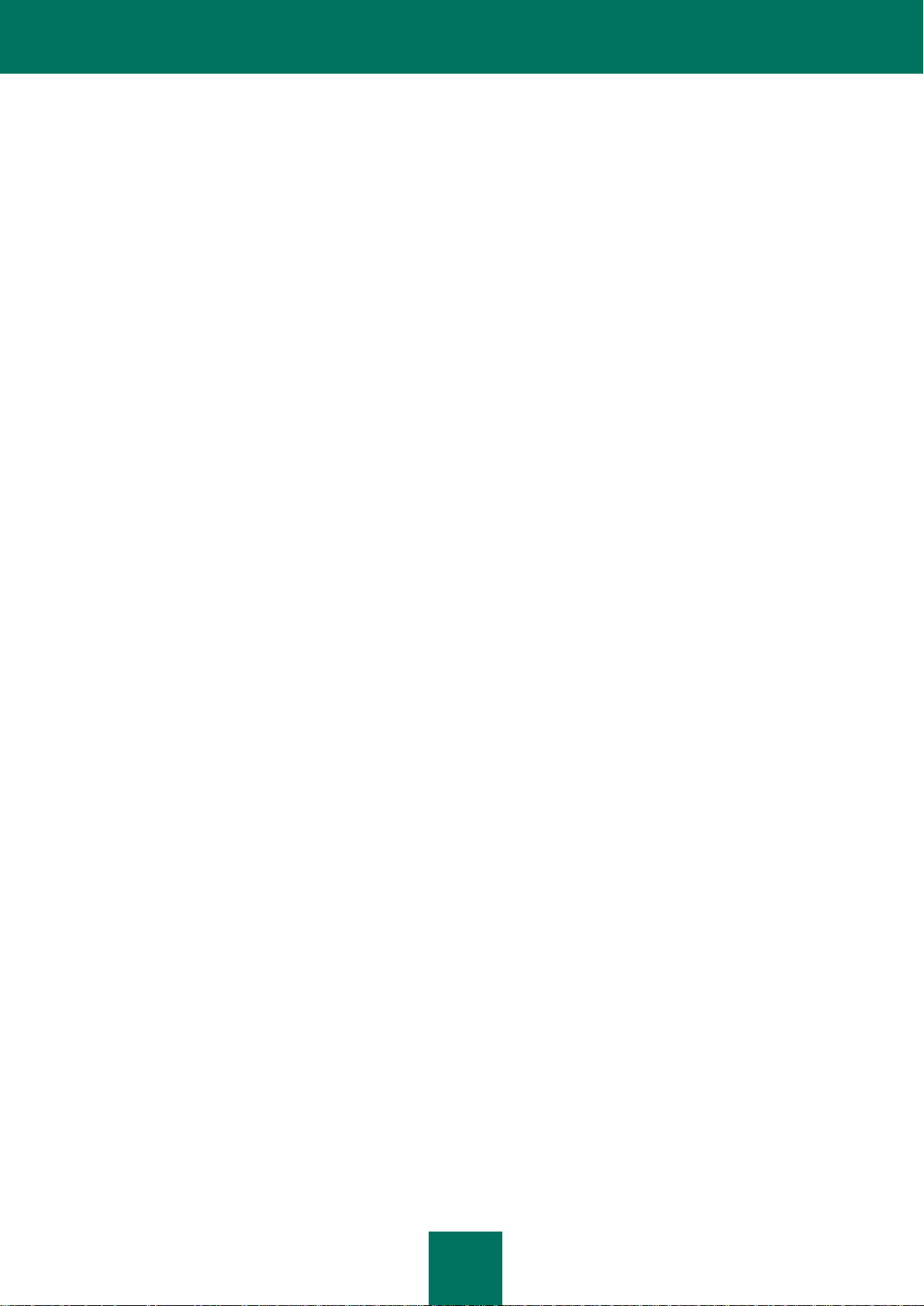
8
SOMMARIO
INFORMAZIONI SULLA GUIDA .................................................................................................................................. 12
Contenuto del documento....................................................................................................................................... 12
Convenzioni utilizzate nella documentazione ......................................................................................................... 15
ULTERIORI FONTI DI INFORMAZIONI ....................................................................................................................... 16
Fonti di informazione per ulteriori ricerche .............................................................................................................. 16
Come contattare l’Ufficio Vendite ........................................................................................................................... 17
Forum Web di discussione sulle applicazioni Kaspersky Lab ................................................................................. 17
Come contattare il team di sviluppo della documentazione .................................................................................... 17
KASPERSKY MOBILE SECURITY 9 ........................................................................................................................... 18
Novità di Kaspersky Mobile Security 9 ................................................................................................................... 19
Kit di distribuzione .................................................................................................................................................. 19
Requisiti hardware e software ................................................................................................................................ 19
INSTALLAZIONE DI KASPERSKY MOBILE SECURITY 9.......................................................................................... 20
DISINSTALLAZIONE DELL’APPLICAZIONE ............................................................................................................... 20
AGGIORNAMENTO DELL'APPLICAZIONE ................................................................................................................ 22
OPERAZIONI PRELIMINARI ....................................................................................................................................... 24
Attivazione dell’applicazione ................................................................................................................................... 24
Attivazione della versione commerciale ............................................................................................................ 25
Attivazione dell'abbonamento per Kaspersky Mobile Security 9 ....................................................................... 26
Acquisto online di un codice di attivazione ........................................................................................................ 27
Attivazione della versione trial ........................................................................................................................... 27
Impostazione della password segreta .................................................................................................................... 28
Abilitazione dell'opzione per il ripristino della password segreta ............................................................................ 28
Ripristino della password segreta ........................................................................................................................... 29
Avvio dell’applicazione ........................................................................................................................................... 30
Aggiornamento dei database dell’applicazione....................................................................................................... 30
Scansione anti-virus del dispositivo ........................................................................................................................ 30
Visualizzazione di informazioni sull’applicazione .................................................................................................... 31
GESTIONE DELLA LICENZA ...................................................................................................................................... 32
Informazioni sul Contratto di licenza ....................................................................................................................... 32
Informazioni sulle licenze di Kaspersky Mobile Security 9 ...................................................................................... 32
Visualizzazione delle informazioni sulla licenza ...................................................................................................... 33
Rinnovo della licenza .............................................................................................................................................. 34
Rinnovo della licenza tramite il codice di attivazione ........................................................................................ 34
Rinnovo della licenza online.............................................................................................................................. 35
Rinnovo della licenza attraverso l'attivazione dell'abbonamento ....................................................................... 36
Annullamento dell'abbonamento ....................................................................................................................... 37
Rinnovo dell’abbonamento................................................................................................................................ 38
INTERFACCIA DELL’APPLICAZIONE......................................................................................................................... 39
Finestra Stato della protezione ............................................................................................................................... 39
Menu dell’applicazione ........................................................................................................................................... 41
Page 9
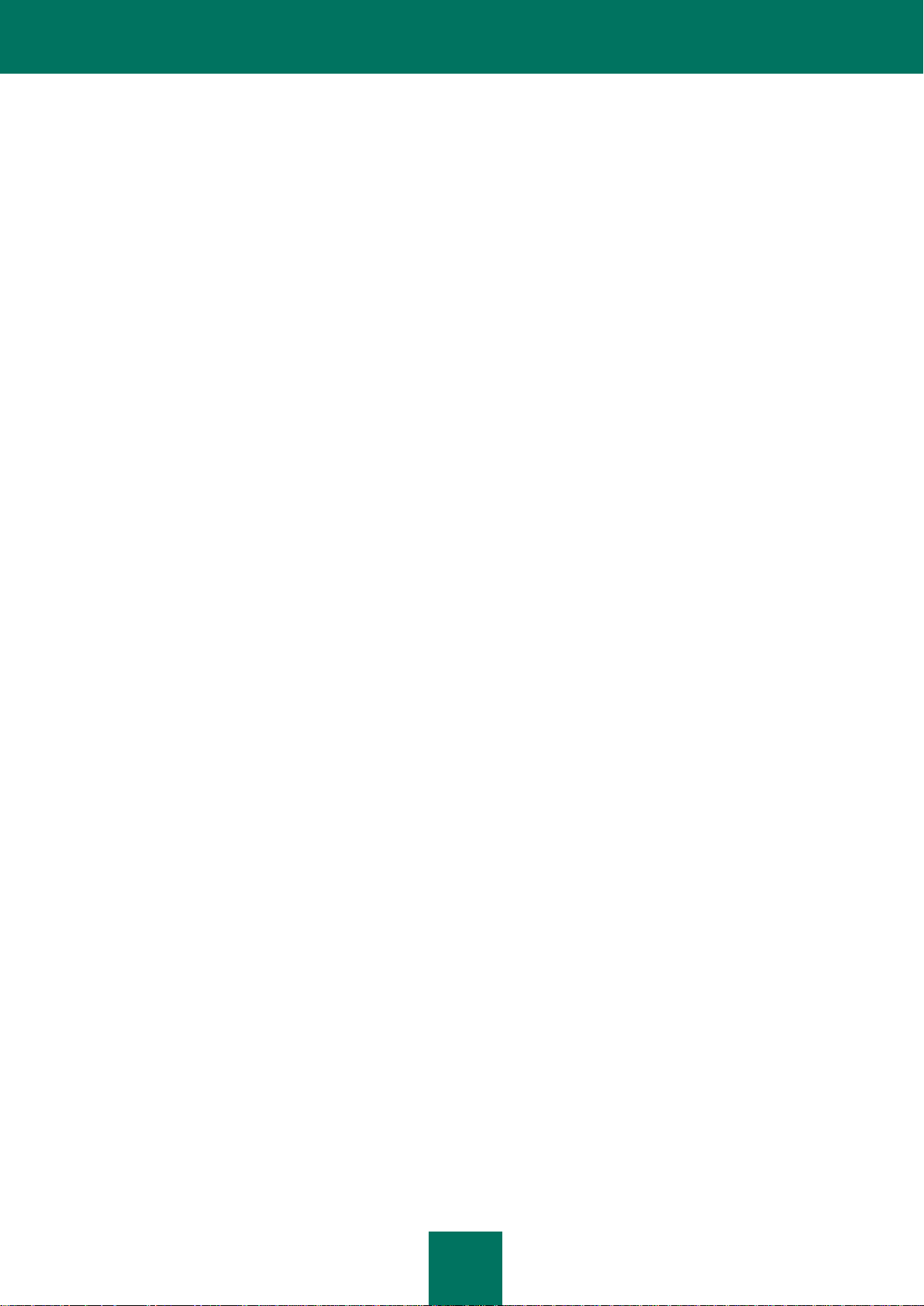
S O M M A R I O
9
PROTEZIONE DEL FILE SYSTEM .............................................................................................................................. 43
Informazioni sul componente Protezione ................................................................................................................ 43
Abilitazione e disabilitazione del componente Protezione ...................................................................................... 43
Selezione dell’azione da eseguire sugli oggetti rilevati ........................................................................................... 45
SCANSIONE DEL DISPOSITIVO ................................................................................................................................ 47
Informazioni sulle scansioni manuali ...................................................................................................................... 47
Avvio di una scansione manuale ............................................................................................................................ 48
Avvio di una scansione pianificata .......................................................................................................................... 49
Selezione del tipo di oggetti da sottoporre a scansione .......................................................................................... 50
Configurazione della scansione degli archivi .......................................................................................................... 51
Selezione dell’azione da eseguire sugli oggetti rilevati ........................................................................................... 52
QUARANTENA DEGLI OGGETTI MALWARE ............................................................................................................ 54
Informazioni sulla Quarantena ................................................................................................................................ 54
Visualizzazione di oggetti in quarantena ................................................................................................................ 54
Ripristino di oggetti dalla quarantena ..................................................................................................................... 55
Eliminazione di oggetti dalla quarantena ................................................................................................................ 55
FILTRO DELLE CHIAMATE E DEGLI SMS IN ENTRATA ........................................................................................... 57
Informazioni su Filtro chiamate/SMS ...................................................................................................................... 57
Informazioni su Filtro chiamate/SMS ...................................................................................................................... 58
Modifica della modalità di Filtro chiamate/SMS ................................ ...................................................................... 58
Creazione di una Lista bloccati ............................................................................................................................... 59
Aggiunta di voci alla Lista bloccati .................................................................................................................... 59
Modifica di voci nella Lista bloccati ................................................................................................................... 60
Eliminazione di voci dalla Lista bloccati ............................................................................................................ 61
Creazione di una Lista consentiti ............................................................................................................................ 62
Aggiunta di voci alla Lista consentiti ................................................................................................................. 62
Modifica di voci nella Lista consentiti ................................................................................................................ 63
Eliminazione di voci dalla Lista consentiti ......................................................................................................... 64
Risposta ai messaggi SMS e alle chiamate da contatti non in rubrica .................................................................... 65
Risposta ai messaggi SMS da mittenti non numerici .............................................................................................. 66
Selezione di una risposta alle chiamate in entrata .................................................................................................. 67
Selezione di una risposta alle chiamate in entrata .................................................................................................. 67
LIMITAZIONE DELLE CHIAMATE E DEI MESSAGGI SMS IN USCITA. PARENTAL CONTROL .............................. 68
Informazioni su Parental Control ............................................................................................................................ 69
Modalità del Parental Control ................................................................................................................................. 69
Abilitazione/disabilitazione del Parental Control ................................ ..................................................................... 70
Creazione di una Lista bloccati ............................................................................................................................... 70
Aggiunta di voci alla Lista bloccati .................................................................................................................... 71
Modifica di voci nella Lista bloccati ................................................................................................................... 72
Eliminazione di voci dalla Lista bloccati ............................................................................................................ 73
Creazione di una Lista consentiti ............................................................................................................................ 73
Aggiunta di voci alla Lista consentiti ................................................................................................................. 74
Modifica di voci nella Lista consentiti ................................................................................................................ 75
Eliminazione di voci dalla Lista consentiti ......................................................................................................... 75
PROTEZIONE DEI DATI IN CASO DI SMARRIMENTO O FURTO DEL DISPOSITIVO ............................................. 77
Informazioni su Antifurto ......................................................................................................................................... 77
Blocco del dispositivo ............................................................................................................................................. 78
Page 10
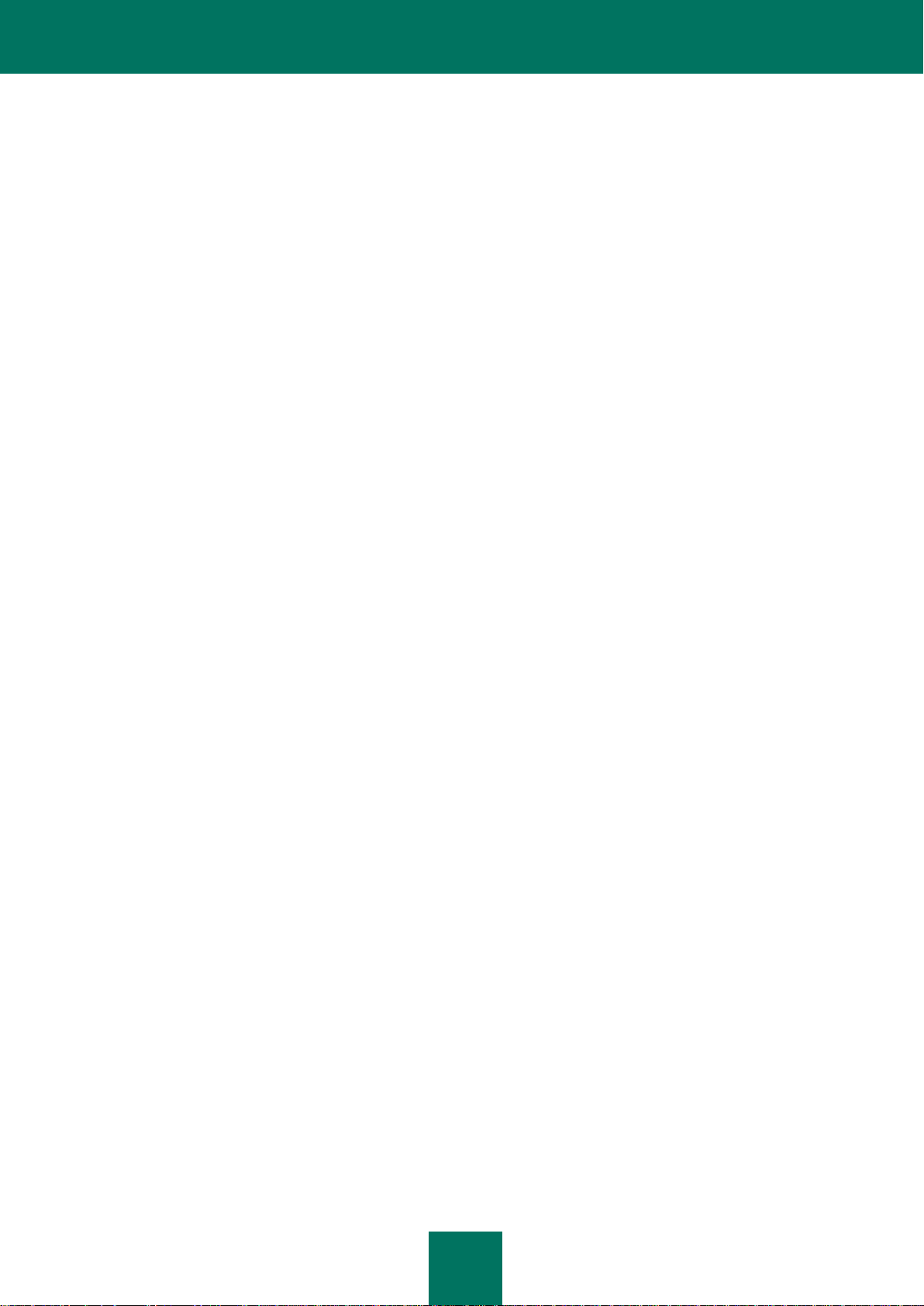
G U I D A D E L L ’UT E N T E
10
Eliminazione dei dati personali ............................................................................................................................... 80
Creazione di un elenco di cartelle da eliminare ...................................................................................................... 82
Monitoraggio della sostituzione di una scheda SIM sul dispositivo ......................................................................... 83
Determinazione delle coordinate geografiche del dispositivo ................................................................................. 84
Avvio remoto delle funzioni di Antifurto ................................................................................................................... 87
PROTEZIONE PRIVACY ............................................................................................................................................. 89
Protezione privacy .................................................................................................................................................. 89
Modalità di Protezione privacy ................................................................................................................................ 89
Abilitazione/disabilitazione di Protezione privacy .................................................................................................... 90
Abilitazione automatica di Protezione privacy ......................................................................................................... 91
Abilitazione remota di Protezione privacy ............................................................................................................... 92
Creazione di un elenco di numeri privati ................................................................................................................. 94
Aggiunta di un numero all’elenco dei numeri privati .......................................................................................... 95
Modifica di un numero nell’elenco dei numeri privati ......................................................................................... 95
Eliminazione di un numero dall’elenco dei numeri privati .................................................................................. 96
Selezione dei dati da nascondere: Protezione privacy ........................................................................................... 97
FILTRO DELL’ATTIVITÀ DI RETE. FIREWALL ........................................................................................................... 98
Informazioni sul Firewall ......................................................................................................................................... 98
Abilitazione/disabilitazione del Firewall ................................................................................................................... 99
Selezione del livello di sicurezza del Firewall ......................................................................................................... 99
Notifiche di blocco ................................................................................................................................................ 100
CRIPTAGGIO DEI DATI PERSONALI ....................................................................................................................... 102
Informazioni sul componente Criptaggio .............................................................................................................. 102
Criptaggio dei dati ................................................................................................................................................. 102
Decriptaggio dei dati ................................................................................................................................ ............. 104
Blocco dell’accesso ai dati criptati ........................................................................................................................ 105
AGGIORNAMENTO DEI DATABASE DELL’APPLICAZIONE ................................................................................... 107
Informazioni sull’aggiornamento dei database dell’applicazione .......................................................................... 107
Visualizzazione delle informazioni sul database ................................................................................................... 108
Aggiornamento manuale....................................................................................................................................... 108
Aggiornamento pianificato .................................................................................................................................... 109
Aggiornamento in roaming.................................................................................................................................... 110
REPORT DELL’APPLICAZIONE ............................................................................................................................... 112
Informazioni sui report .......................................................................................................................................... 112
Visualizzazione dei record del report .................................................................................................................... 112
Eliminazione di record del report .......................................................................................................................... 113
CONFIGURAZIONE DI IMPOSTAZIONI AGGIUNTIVE............................................................................................. 113
Modifica della password segreta .......................................................................................................................... 114
Visualizzazione dei suggerimenti .......................................................................................................................... 114
Configurazione delle notifiche acustiche .............................................................................................................. 115
COME CONTATTARE IL SERVIZIO DI ASSISTENZA TECNICA ............................................................................. 116
GLOSSARIO .............................................................................................................................................................. 117
KASPERSKY LAB ...................................................................................................................................................... 120
INFORMAZIONI SUL CODICE DI TERZE PARTI ..................................................................................................... 121
Codice del programma distribuito ......................................................................................................................... 121
Page 11
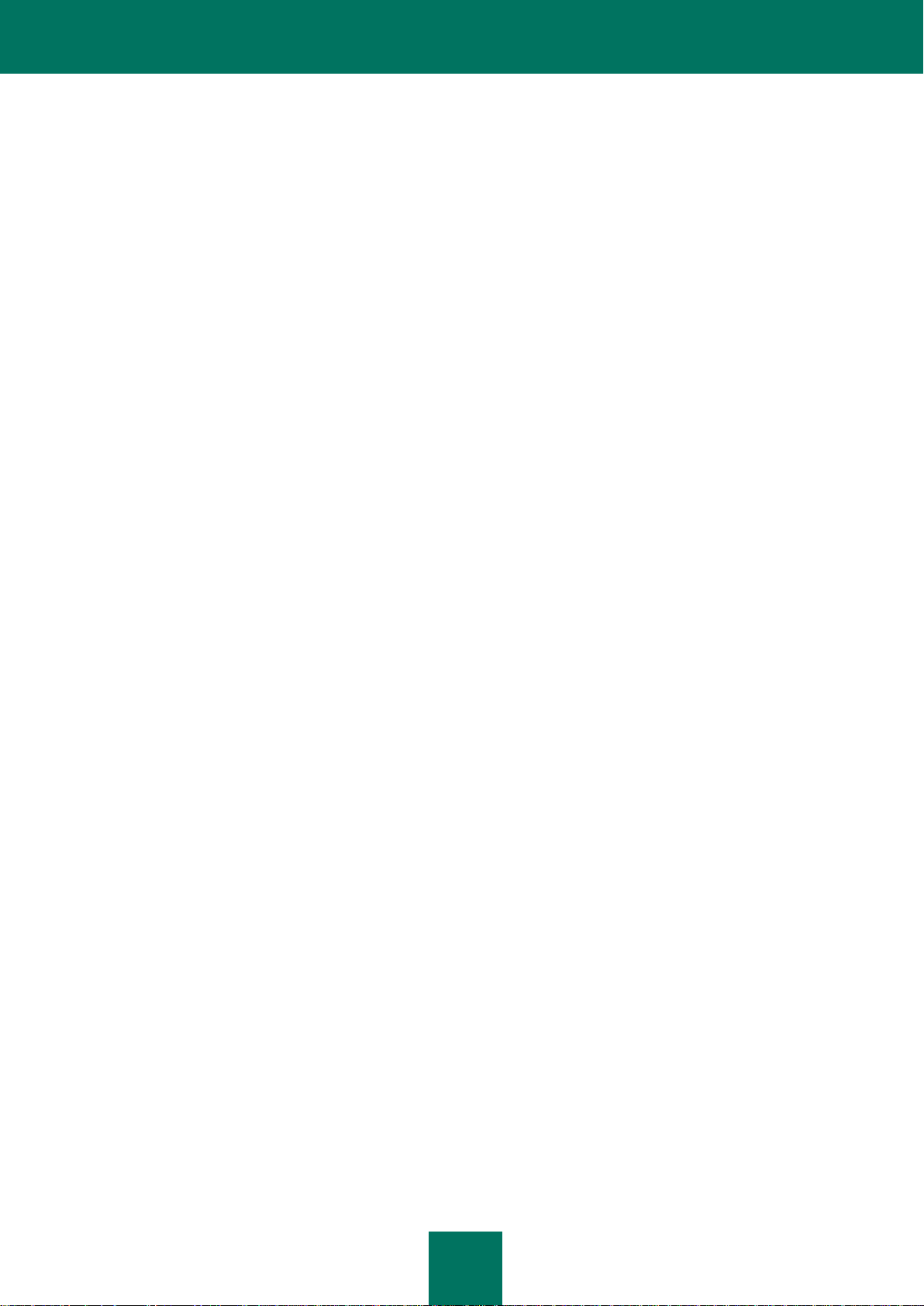
S O M M A R I O
11
ADB ................................................................................................................................................................ 121
ADBWINAPI.DLL ............................................................................................................................................ 121
ADBWINUSBAPI.DLL ................................................................ ................................................................ ..... 121
Altre informazioni .................................................................................................................................................. 123
INDICE ....................................................................................................................................................................... 125
Page 12
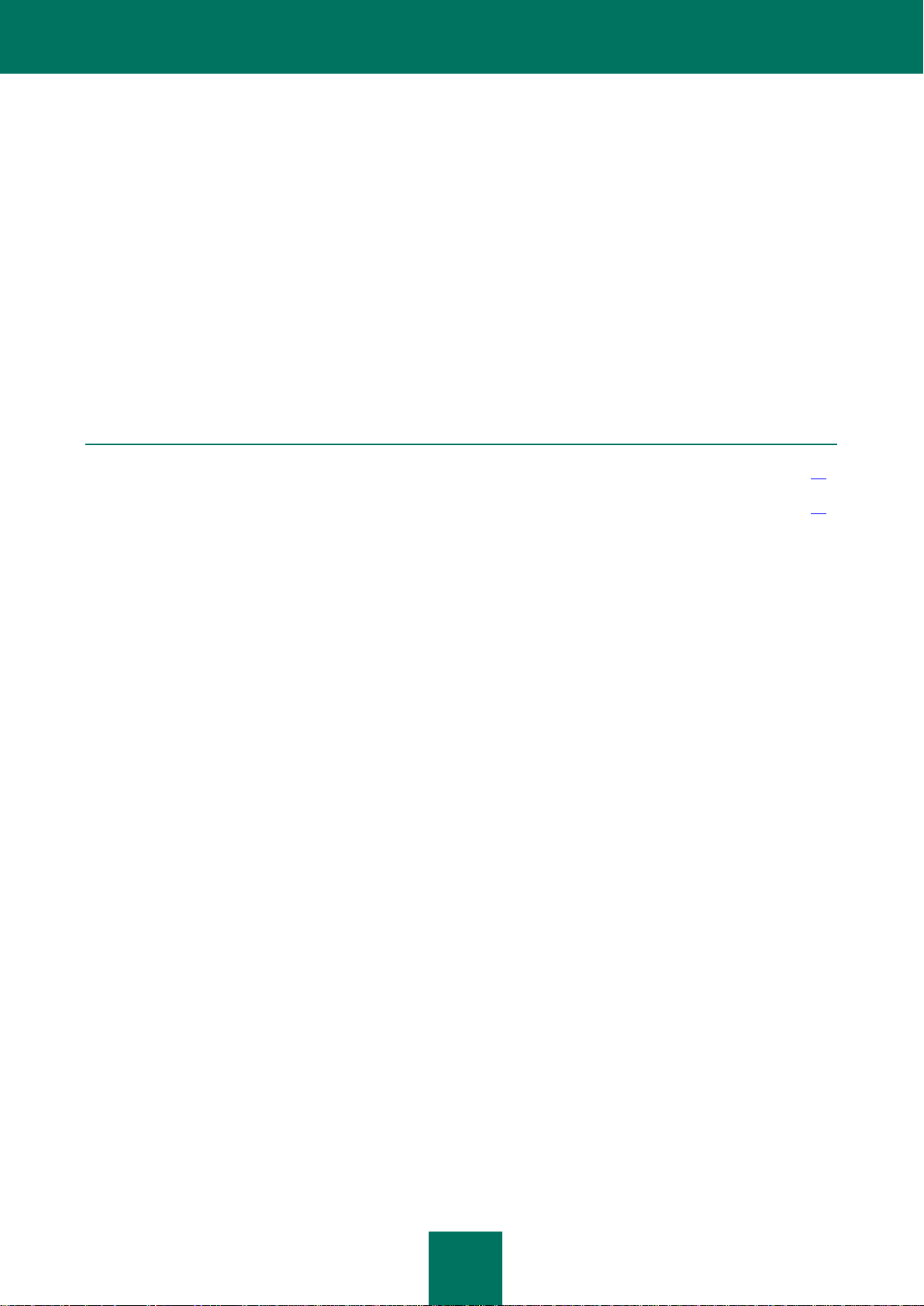
12
INFORMAZIONI SULLA GUIDA
IN QUESTA SEZIONE
Contenuto del documento ............................................................................................................................................... 12
Convenzioni utilizzate nella documentazione .................................................................................................................. 15
Il presente documento fornisce informazioni sull'installazione, la configurazione e l'utilizzo di Kaspersky Mobile
Security 9. Il documento è destinato agli utenti generici.
Obiettivi del documento:
aiutare l'utente a impostare l'applicazione in un dispositivo mobile, attivarla e ottimizzarla per le proprie
esigenze;
consentire di trovare rapidamente informazioni sui problemi correlati all'applicazione;
descrivere le fonti alternative di informazioni sull'applicazione e le opzioni per ottenere assistenza tecnica.
CONTENUTO DEL DOCUMENTO
Il documento include le seguenti sezioni:
Ulteriori fonti di informazioni
In questa sezione sono descritte ulteriori fonti di informazioni sull'applicazione e risorse Internet che consentono agli
utenti di discutere dell'applicazione, porre domande e ottenere risposte.
Kaspersky Mobile Security 9
In questa sezione sono descritte le funzionalità dell'applicazione e viene fornita una breve panoramica dei componenti e
delle funzioni principali. Vengono inoltre fornite informazioni sulle finalità del kit di distribuzione. Vengono inoltre descritti i
requisiti hardware software che un dispositivo mobile deve soddisfare per consentire l'installazione di Kaspersky Mobile
Security 9.
Installazione di Kaspersky Mobile Security 9
In questa sezione vengono fornite istruzioni per l'installazione dell'applicazione in un dispositivo mobile.
Disinstallazione dell’applicazione
In questa sezione vengono fornite istruzioni per la disinstallazione dell'applicazione da un dispositivo mobile.
Aggiornamento dell'applicazione
In questa sezione vengono fornite istruzioni per l'aggiornamento di una versione precedente dell'applicazione.
Page 13
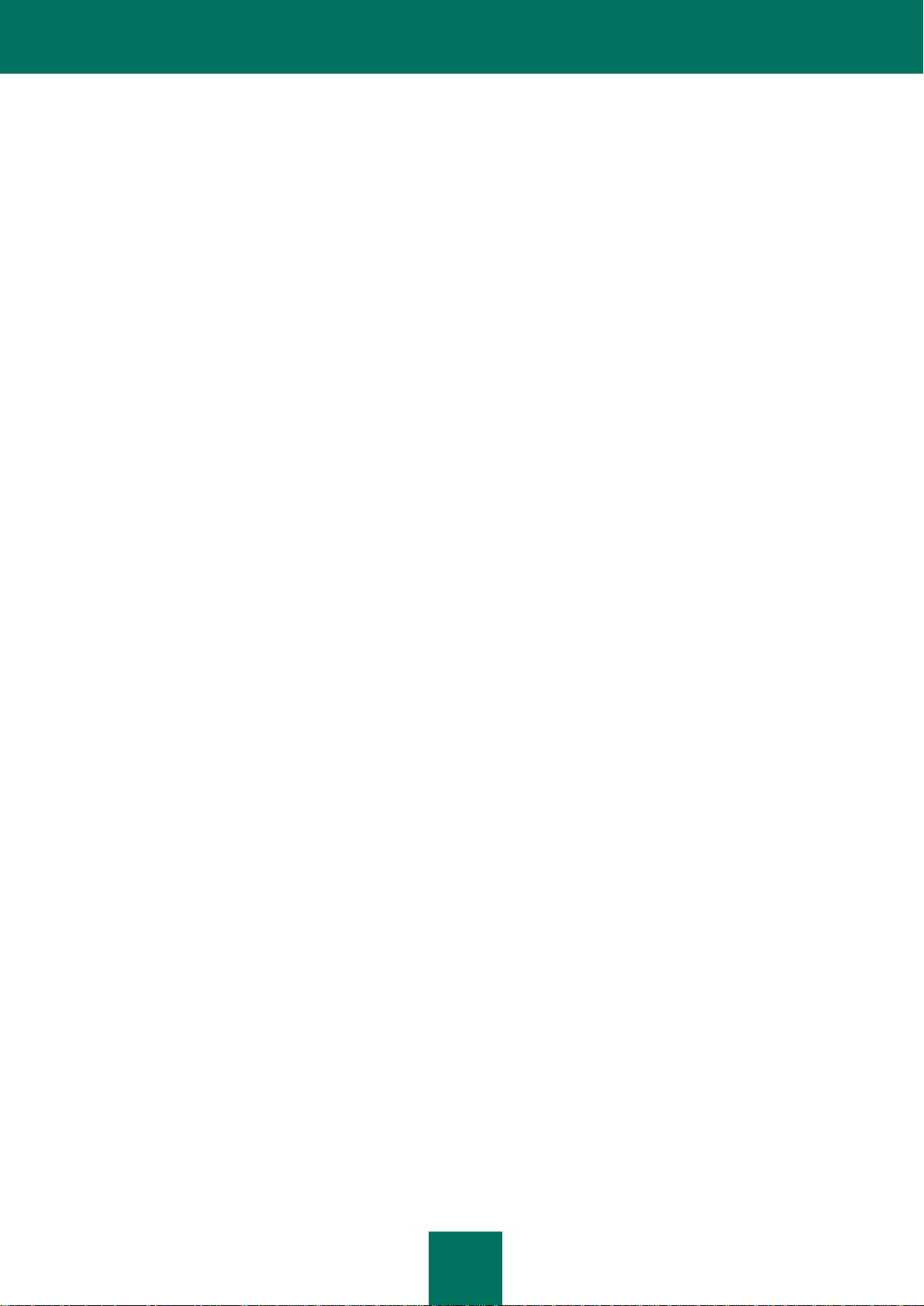
I N F O R M A Z I O N I S U L L A G U I D A
13
Operazioni preliminari
In questa sezione vengono fornite informazioni su come iniziare a utilizzare Kaspersky Mobile Security 9: attivazione,
impostazione di una password segreta per l'applicazione, abilitazione dell'opzione per il ripristino della password segreta,
ripristino della password segreta, avvio dell'applicazione, aggiornamento dei database anti-virus e scansione dei
dispositivi alla ricerca di virus.
Gestione della licenza
In questa sezione sono descritti i termini più comuni utilizzati relativamente alla gestione delle licenze dell'applicazione.
La sezione spiega inoltre come reperire informazioni sulla licenza di Kaspersky Mobile Security 9 e su come estenderne
il periodo di validità.
Interfaccia dell’applicazione
Questa sezione fornisce informazioni sui principali elementi dell'interfaccia di Kaspersky Mobile Security 9.
Protezione del file system
Questa sezione fornisce informazioni sul componente Protezione che consente di evitare le infezioni del file system del
dispositivo. La sezione descrive inoltre come attivare o arrestare il componente Protezione e regolare le relative
impostazioni.
Scansione del dispositivo
Questa sezione fornisce informazioni sulla scansione manuale del dispositivo allo scopo di rilevare e rimuovere
eventuali minacce. Viene inoltre descritto come avviare una scansione del dispositivo, impostare una scansione
pianificata del file system, selezionare i file per la scansione e impostare l'azione da eseguire quando viene rilevato un
oggetto dannoso.
Quarantena degli oggetti malware
Questa sezione fornisce informazioni sulla quarantena, una cartella speciale in cui vengono collocati gli oggetti
potenzialmente dannosi. Viene inoltre descritto come visualizzare, ripristinare o eliminare gli oggetti dannosi presenti
nella cartella.
Filtro delle chiamate e degli SMS in entrata
Questa sezione fornisce informazioni su Filtro chiamate/SMS, che impedisce le chiamate e gli SMS indesiderati in base
agli elenchi Lista bloccati e Lista consentiti creati dell'utente. Viene inoltre descritto come selezionare la modalità
utilizzata da Filtro chiamate/SMS per esaminare le chiamate e gli SMS in entrata, come configurare ulteriori impostazioni
di filtro per gli SMS e le chiamate in entrata e come creare gli elenchi Lista bloccati e Lista consentiti.
Limitazione delle chiamate e dei messaggi SMS in uscita. Parental Control
Questa sezione fornisce informazioni sul componente Parental Control, che consente di limitare le chiamate e i
messaggi SMS in uscita verso numeri definiti. La sezione spiega inoltre come creare una lista di numeri consentiti e
bloccati e come specificare le impostazioni di Parental Control.
Protezione dei dati in caso di smarrimento o furto del dispositivo
Questa sezione fornisce informazioni su Antifurto, che, in caso di furto o smarrimento del dispositivo, consente di
bloccare l'accesso non autorizzato ai dati salvati nel dispositivo mobile e ne semplifica l'individuazione.
Viene inoltre descritto come abilitare o disabilitare la funzione Antifurto, impostarne i parametri di esecuzione e avviare
Antifurto in remoto da un altro dispositivo mobile.
Page 14
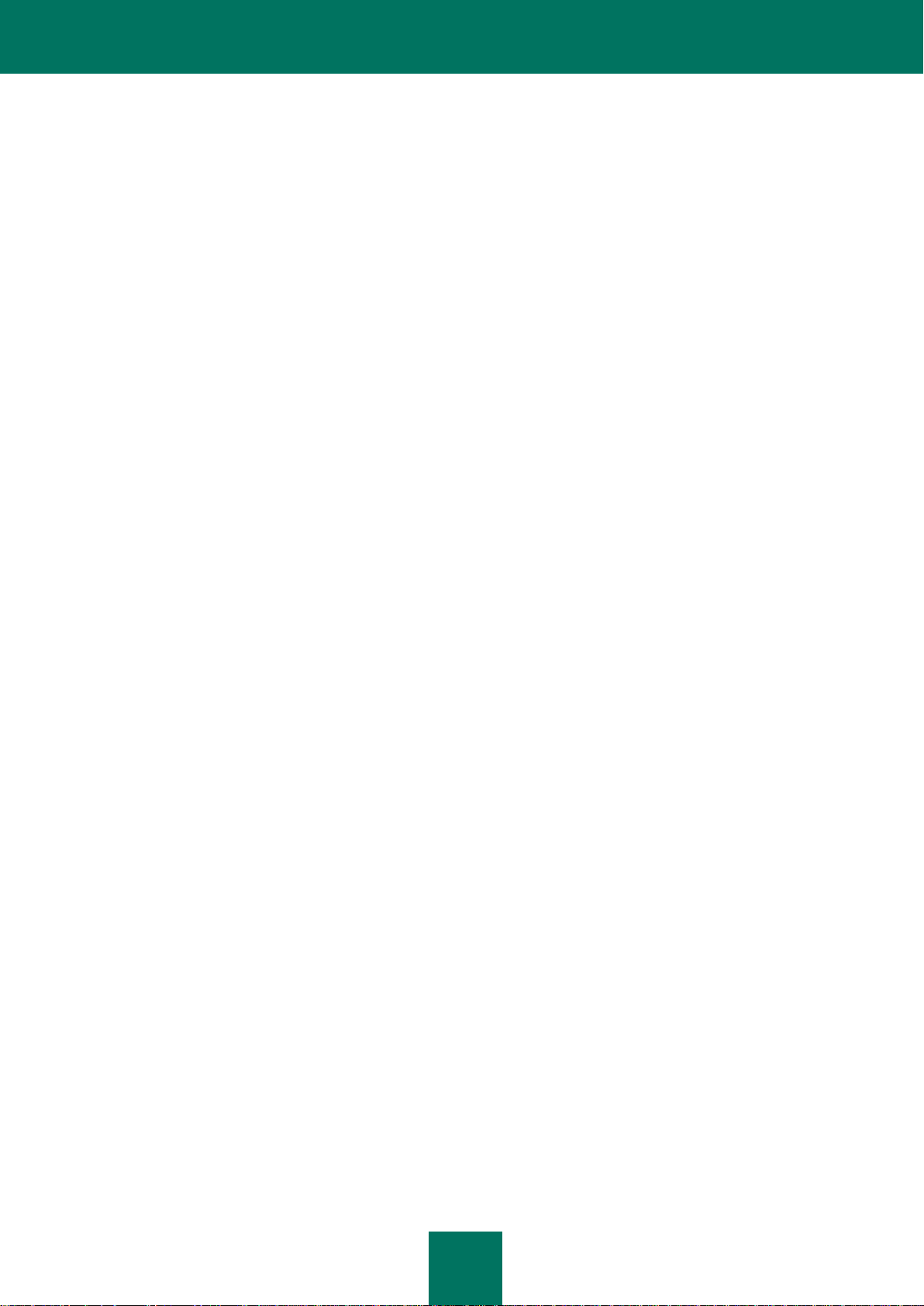
G U I D A D E L L ’UT E N T E
14
Protezione privacy
Questa sezione fornisce informazioni sul componente Protezione privacy, che consente di nascondere le informazioni
riservate dell'utente.
Filtro dell’attività di rete. Firewall
Questa sezione fornisce informazioni sul componente Firewall, che consente di controllare le connessioni di rete nel
dispositivo. Viene inoltre descritto come abilitare e disabilitare Firewall e selezionare la modalità desiderata.
Criptaggio dei dati personali
Questa sezione fornisce informazioni sul componente Criptaggio, che consente di criptare le cartelle nel dispositivo.
Viene inoltre descritto come criptare e decriptare le cartelle selezionate.
Aggiornamento dei database dell’applicazione
Questa sezione fornisce informazioni sull’aggiornamento dei database dell’applicazione, che assicura la protezione
aggiornata del dispositivo. Viene inoltre descritto come visualizzare informazioni sui database anti-virus installati,
eseguire manualmente l'aggiornamento e configurare l'aggiornamento automatico dei database anti-virus.
Report dell’applicazione
Questa sezione fornisce informazioni sui report in cui viene registrato il funzionamento di ogni componente e
l’esecuzione di ogni attività (ad esempio, gli aggiornamenti del database dell’applicazione e le scansioni anti-virus).
Configurazione di impostazioni aggiuntive
Questa sezione fornisce informazioni sulle opzioni aggiuntive di Kaspersky Mobile Security 9: come gestire le notifiche
acustiche dell’applicazione e la retroilluminazione dello schermo, e come abilitare/disabilitare la visualizzazione dei
suggerimenti, dell’icona Protezione e la finestra Stato di protezione.
Come contattare il Servizio di assistenza tecnica
Questa sezione contiene raccomandazioni per contattare Kaspersky Lab dall'area Assistenza personalizzata nel sito
Web del servizio di Assistenza tecnica o telefonicamente.
Glossario
In questa sezione sono disponibili un elenco dei termini utilizzati nella documentazione e le relative definizioni.
Kaspersky Lab
In questa sezione vengono fornite informazioni su Kaspersky Lab ZAO.
Informazioni sul codice di terze parti
In questa sezione vengono fornite informazioni sul codice di terze parti utilizzato nell'applicazione.
Indice
Questa sezione consente di trovare rapidamente le informazioni desiderate all'interno della documentazione.
Page 15
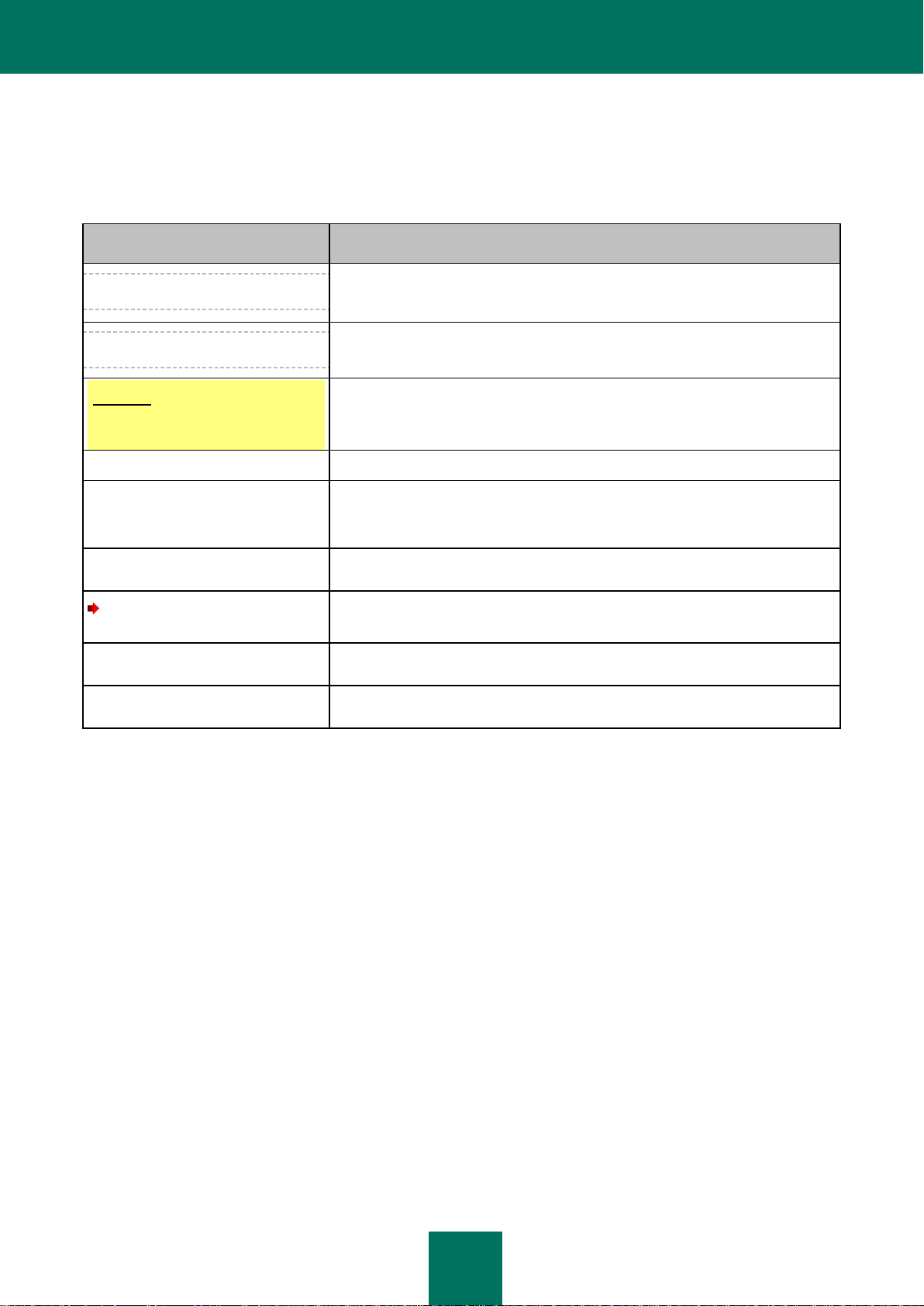
I N F O R M A Z I O N I S U L L A G U I D A
15
TESTO DI ESEMPIO
DESCRIZIONE DELLA CONVEN ZIONE
Si noti che...
Il testo degli avvisi è in rosso e racchiuso da un riquadro. Gli avvisi contengono
informazioni importanti, ad esempio sulle operazioni di importanza critica per la
sicurezza.
È consigliabile utilizzare...
Le note sono racchiuse da un riquadro. Le note contengono informazioni
aggiuntive e di riferimento.
Esempio:
...
Gli esempi sono riportati su sfondo giallo e sotto l'intestazione "Esempio".
Aggiornamento significa...
I nuovi termini sono in corsivo.
ALT+F4
I nomi dei tasti sono contrassegnati dalla formattazione in grassetto e in lettere
maiuscole.
I nomi dei tasti uniti da un segno più (+) indicano una combinazione di tasti.
Abilita
I nomi degli elementi di interfaccia come campi di immissione, comandi di menu
e pulsanti sono in grassetto.
Per configurare la pianificazione
per un'attività:
Le frasi introduttive delle istruzioni sono in corsivo.
help
Il testo della riga di comando e dei messaggi visualizzati sullo schermo è
contrassegnato da un tipo di carattere speciale.
<Indirizzo IP del computer>
Le variabili sono racchiuse tra parentesi angolari. Le variabili rappresentano i
valori corrispondenti, senza le parentesi angolari.
CONVENZIONI UTILIZZATE NELLA DOCUMENTAZIONE
Le convenzioni utilizzate nella documentazione sono riportate nella tabella seguente.
Table 1. Convenzioni utilizzate nella documentazione
Page 16
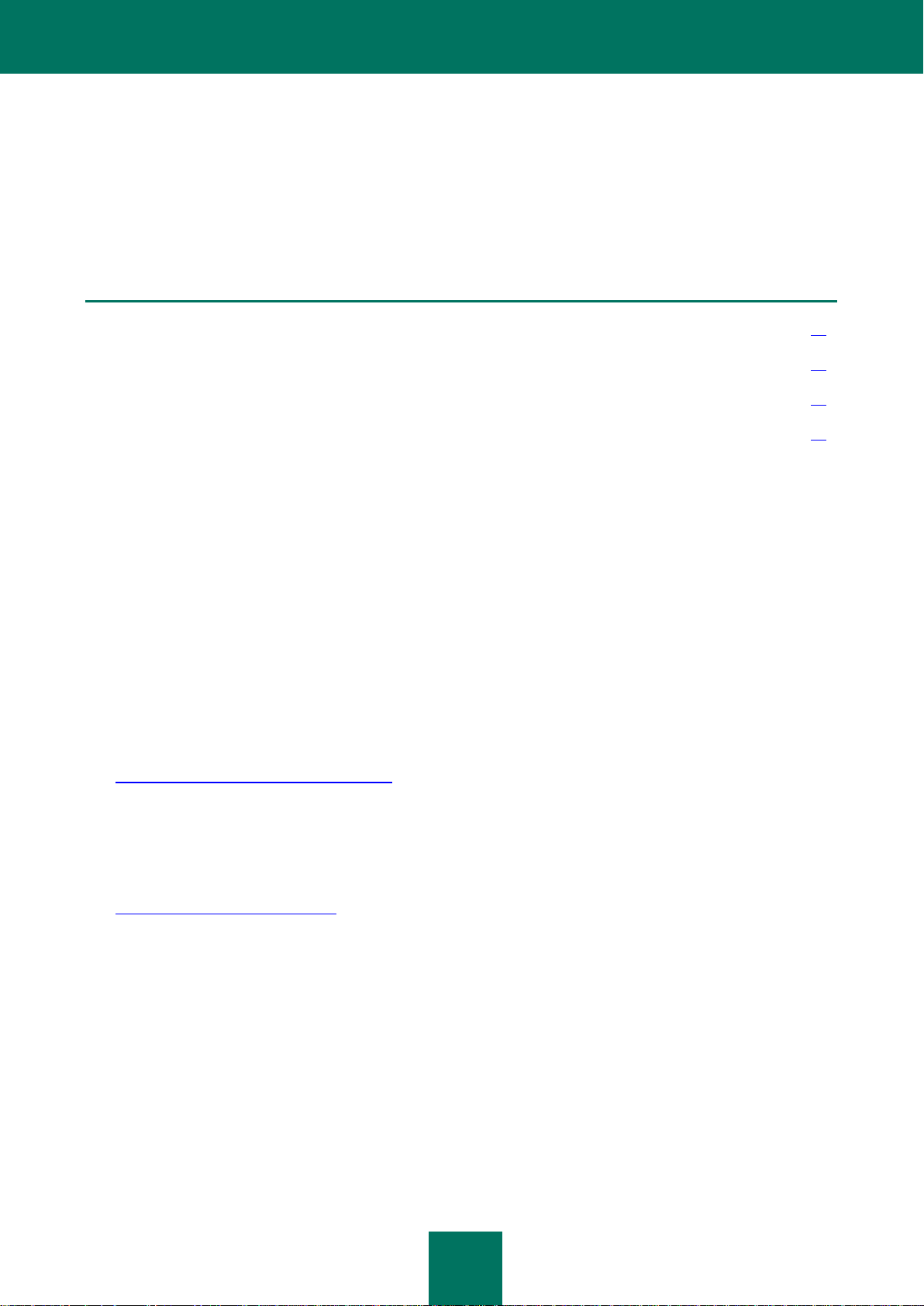
16
ULTERIORI FONTI DI INFORMAZIONI
IN QUESTA SEZIONE
Fonti di informazione per ulteriori ricerche ...................................................................................................................... 16
Come contattare l’Ufficio Vendite .................................................................................................................................... 17
Forum Web di discussione sulle applicazioni Kaspersky Lab ......................................................................................... 17
Come contattare il team di sviluppo della documentazione............................................................................................. 17
In caso di domande sull'installazione o sull'utilizzo di Kaspersky Mobile Security 9, è possibile trovare le risposte
utilizzando numerose fonti di informazioni. È possibile scegliere quella più adatta in base all'importanza ed all'urgenza
della domanda.
FONTI DI INFORMAZIONE PER ULTERIORI RICERCHE
Sono disponibili le seguenti fonti di informazione sull’applicazione:
sito Web dedicato all’applicazione Kaspersky Lab;
pagine della Knowledge Base dell’applicazione sul sito Web del Servizio di assistenza tecnica;
guida in linea e suggerimenti installati;
documentazione dell’applicazione installata.
Pagine dedicate all’applicazione sul sito Web di Kaspersky Lab
http://www.kasperskystore.it/cata_home.html
Questa pagina fornisce informazioni generali sulle funzionalità e le opzioni di Kaspersky Mobile Security 9. È inoltre
possibile acquistare Kaspersky Mobile Security 9 dal negozio di Kaspersky Lab.
Pagine dedicate all’applicazione sul sito Web del Servizio di assistenza tecnica (Knowledge Base).
http://www.kaspersky.com/it/service
Queste pagine contengono articoli scritti dagli esperti del Servizio di assistenza tecnica.
Questi articoli contengono informazioni utili, consigli e risposte alle domande più frequenti relative all'acquisto,
l'installazione e l'utilizzo di Kaspersky Mobile Security 9. Gli articoli sono organizzati per argomento, ad esempio
"Aggiornamenti dei database" e "Risoluzione dei problemi". Questi articoli forniscono informazioni non solo su
Kaspersky Mobile Security 9, ma anche su altri prodotti Kaspersky Lab. Essi possono contenere inoltre notizie dal
Servizio di assistenza tecnica.
Guida in linea installata
In caso di domande su specifiche finestre o schede di Kaspersky Mobile Security 9, è possibile visualizzare la guida
rapida.
Per visualizzare la guida rapida, aprire la schermata desiderata e selezionare Guida.
Page 17
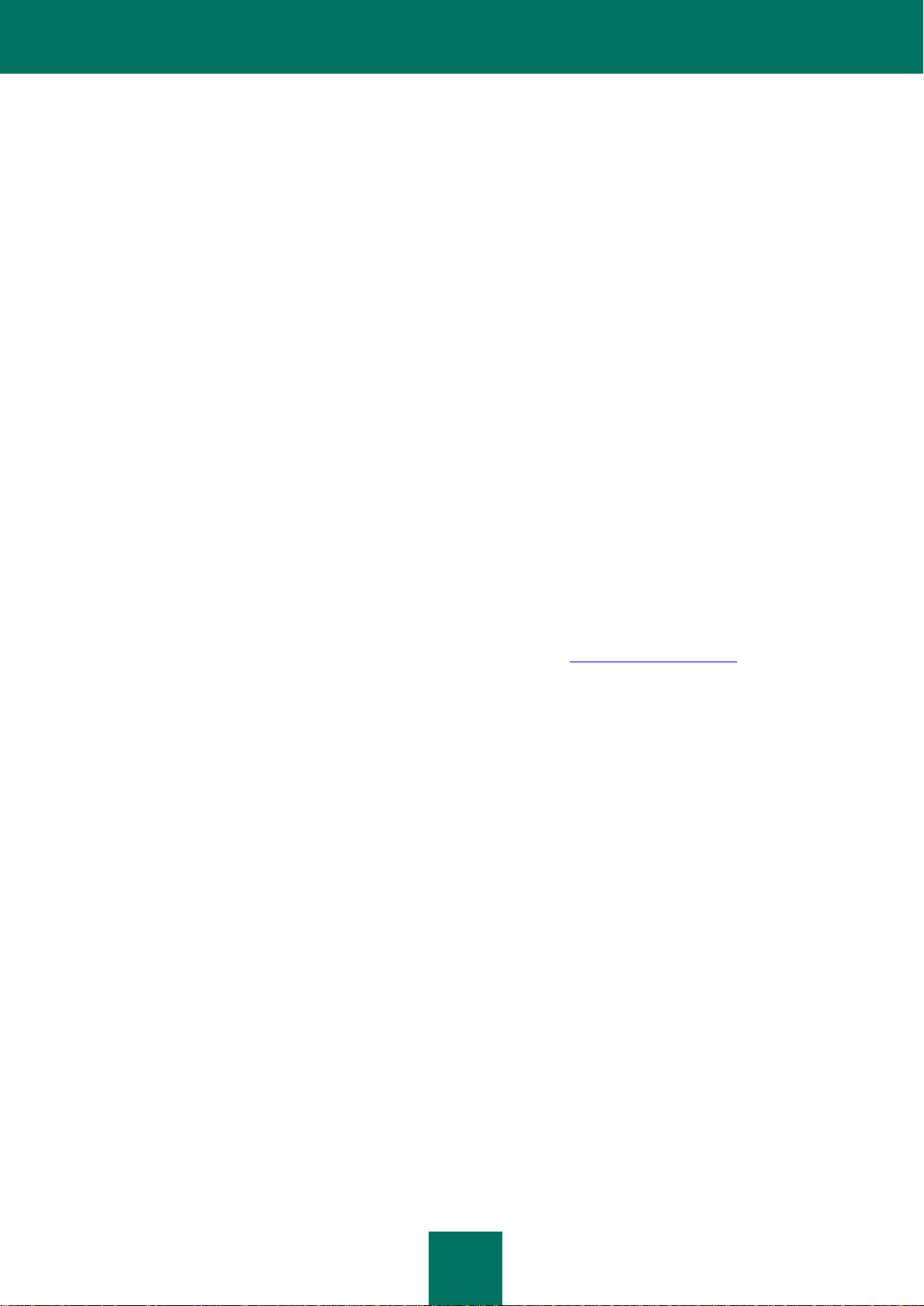
U L T E R I O R I F O N T I D I I N F O R M A Z I O N I
17
Documentazione installata
La Guida dell’Utente contiene informazioni dettagliate sulle funzioni dell’applicazione e sull'utilizzo di Kaspersky
Mobile Security 9, insieme a suggerimenti e raccomandazioni sulla configurazione dell’applicazione.
I documenti sono inclusi in formato PDF nel pacchetto di distribuzione di Kaspersky Mobile Security 9.
È possibile anche scaricare questi documenti in formato elettronico dal sito Web di Kaspersky Lab.
COME CONTATTARE L’UFFICIO VENDITE
Per eventuali domande sulla selezione o sull’acquisto di Kaspersky Mobile Security o per estendere la licenza, è
possibile contattare telefonicamente i nostri esperti dell’Ufficio Vendite presso la Sede Centrale di Mosca ai seguenti
numeri telefonici:
+7 (495) 797-87-00, +7 (495) 645-79-39, +7 (495) 956-70-00
Il servizio è offerto in inglese o russo.
È possibile inviare le proprie domande agli specialisti dell'ufficio vendite via e-mail all'indirizzo
sales.consumer@it.kaspersky.com.
FORUM WEB DI DISCUSSIONE SULLE APPLICAZIONI KASPERSKY LAB
Per domande di natura non urgente, è possibile rivolgersi agli esperti di Kaspersky Lab e mettersi in contatto con altri
utenti delle applicazioni anti-virus Kaspersky Lab nel nostro forum all’indirizzo http://forum.kaspersky.com.
Nel forum è possibile visualizzare le discussioni in corso, lasciare i propri commenti, creare nuovi argomenti di
discussione o utilizzare il motore di ricerca per domande specifiche.
COME CONTATTARE IL TEAM DI SVILUPPO DELLA
DOCUMENTAZIONE
Per porre domande sulla documentazione, segnalare un errore o inviare un commento, è possibile contattare il team di
sviluppo della documentazione. Per contattare il team di sviluppo della documentazione, è possibile inviare un e-mail
all'indirizzo docfeedback@kaspersky.com. Nella riga dell'oggetto specificare: "Kaspersky Help Feedback: Kaspersky
Mobile Security 9".
Page 18
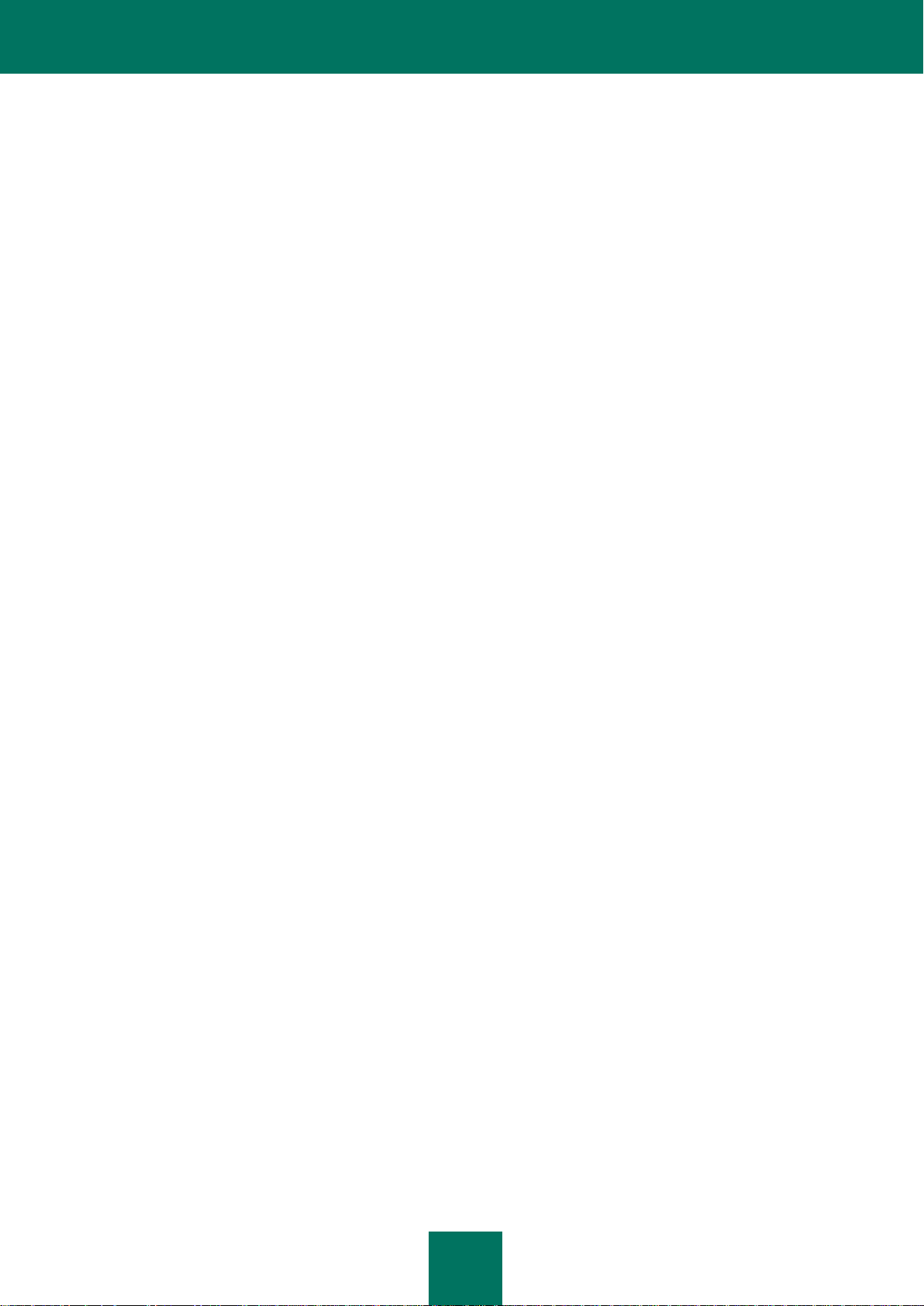
18
KASPERSKY MOBILE SECURITY 9
Kaspersky Mobile Security 9 assicura la protezione dei dispositivi mobili con sistema operativo Microsoft Windows
Mobile. L'applicazione consente di proteggere le informazioni nel dispositivo dall'infezione da parte delle minacce note,
impedire i messaggi SMS e le chiamate indesiderate, controllare le connessioni di rete del dispositivo, criptare le
informazioni, nascondere i contatti riservati e proteggere le informazioni in caso di furto o smarrimento del dispositivo.
Ogni tipo di minaccia viene elaborato da componenti distinti del programma. Questo consente di configurare in modo
flessibile le impostazioni dell’applicazione.
Kaspersky Mobile Security 9 comprende i seguenti componenti di protezione:
Anti-Virus. Protegge il file system del dispositivo mobile da virus e altre applicazioni dannose. Anti-Virus
consente di rilevare e neutralizzare gli oggetti dannosi nel dispositivo e di aggiornare i database anti-virus
dell'applicazione.
Filtro chiamate/SMS. Scansiona tutti i messaggi SMS e le chiamate in entrata per rilevare se si tratta di spam.
Questo componente consente di bloccare in modo flessibile gli SMS e le chiamate indesiderati.
Antifurto. Protegge le informazioni nel dispositivo dagli accessi non autorizzati in caso di furto o smarrimento e
ne semplifica l'individuazione. Antifurto consente di bloccare il dispositivo in remoto, eliminare le informazioni
memorizzate nel dispositivo e identificare la posizione geografica del dispositivo (se questo include un ricevitore
GPS) utilizzando comandi SMS inviati da un altro dispositivo. Antifurto consente inoltre di bloccare il dispositivo
se la scheda SIM viene sostituita o se il dispositivo viene attivato senza una scheda SIM.
Parental Control. Tutti i messaggi SMS e le chiamate in uscita vengono controllati. il componente consente
una configurazione flessibile del filtro degli SMS e delle chiamate in uscita.
Protezione privacy. Nasconde le informazioni relative ai numeri riservati nell'elenco dei contatti. Per questi
numeri Protezione privacy nasconde le voci nei contatti, i messaggi SMS o le voci nel registro delle chiamate, i
nuovi messaggi SMS ricevuti e le chiamate in entrata.
Firewall. Controlla le connessioni di rete sul dispositivo mobile. Firewall imposta le connessioni consentite o
bloccate.
Criptaggio. Protegge le informazioni in modalità criptata. Il componente consente di criptare qualsiasi numero
di cartelle non di sistema presenti nella memoria del dispositivo o su una scheda di memoria. L'accesso alle
cartelle criptate è possibile solo immettendo la password segreta dell'applicazione.
L'applicazione contiene inoltre una serie di funzioni di servizio che consentono di mantenere sempre aggiornata
l'applicazione, ne aumentano le opzioni di utilizzo e supportano l'utente durante l'utilizzo dell'applicazione:
Stato di protezione. Sullo schermo viene visualizzato lo stato dei componenti del programma. In base alle
informazioni presentate, è possibile valutare lo stato di protezione corrente delle informazioni nel dispositivo.
Aggiornamento dei database anti-virus dell’applicazione. Questa funzione mantiene aggiornati i database
anti-virus di Kaspersky Mobile Security 9.
Report eventi. Ognuno dei componenti dell’applicazione dispone di uno specifico report eventi che include
informazioni sul funzionamento del componente (ad esempio, operazioni completate, dati sugli oggetti bloccati,
report di scansione e aggiornamenti).
Licenza. Quando si acquista Kaspersky Mobile Security 9, tra l’utente e Kaspersky Lab intercorre un contratto
di licenza, in base al quale l’utente può utilizzare l’applicazione e accedere agli aggiornamenti dei database anti-
virus e al servizio di Assistenza tecnica per un determinato periodo di tempo. Il periodo di validità della licenza e
le altre informazioni necessarie per l'utilizzo di tutte le funzioni dell'applicazione sono indicati nella licenza.
Utilizzando l’opzione Licenza, è possibile ottenere un report dettagliato sulla licenza corrente nonché
rinnovarla.
Page 19
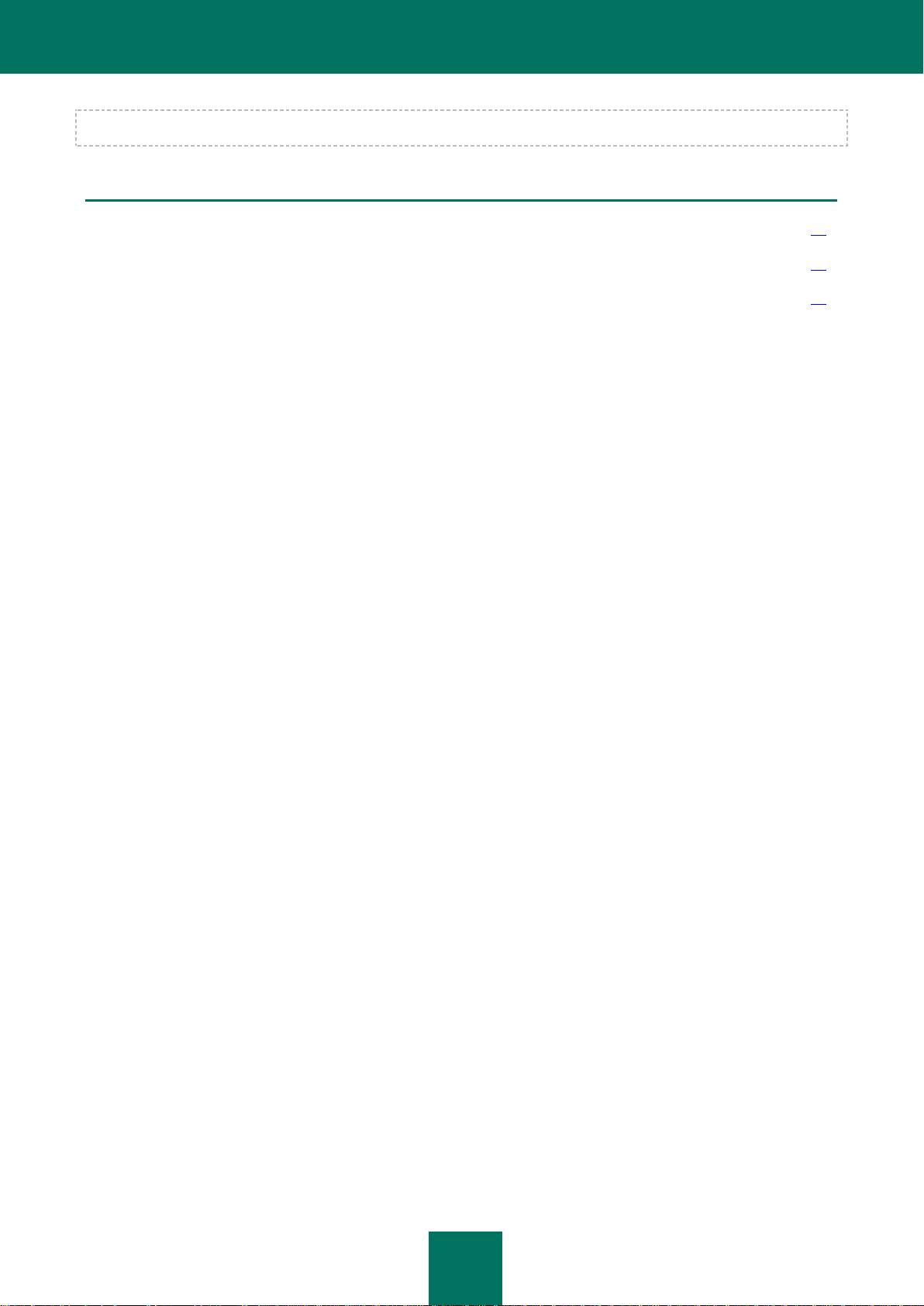
K A S P E R S K Y M O B I L E S E C U R I T Y 9
19
IN QUESTA SEZIONE
Novità di Kaspersky Mobile Security 9 ............................................................................................................................ 19
Kit di distribuzione ........................................................................................................................................................... 19
Requisiti hardware e software ......................................................................................................................................... 19
Kaspersky Mobile Security 9 non supporta le operazioni di backup e ripristino.
NOVITÀ DI KASPERSKY MOBILE SECURITY 9
Di seguito è riportata una descrizione dettagliata delle novità introdotte da Kaspersky Mobile Security 9.
Kaspersky Mobile Security 9 include le seguenti nuove opzioni:
L’accesso all’applicazione è protetto da una password segreta.
Il componente Protezione privacy consente di nascondere le seguenti informazioni per i contatti riservati
nell'elenco dei contatti: voci nei contatti, messaggi SMS, report delle chiamate e nuovi messaggi SMS e
chiamate in entrata. Le informazioni riservate sono accessibili per la visualizzazione se l'occultamento viene
disabilitato.
Il componente Criptaggio consente di criptare le cartelle salvate nella memoria del dispositivo o in una scheda
di memoria. Il componente protegge i dati riservati in modalità criptata e consente di accedere alle informazioni
criptate solo immettendo la password segreta dell'applicazione.
È stata aggiunta una nuova funzione di servizio denominata Mostra suggerimenti: Kaspersky Mobile Security 9
visualizza una breve descrizione di ogni componente prima della relativa configurazione.
È possibile acquistare un codice di attivazione o estendere il periodo di validità della licenza tramite l’opzione di
abbonamento direttamente dal dispositivo mobile .
KIT DI DISTRIBUZIONE
È possibile acquistare Kaspersky Mobile Security 9 online. In questo caso, il kit di distribuzione dell’applicazione e la
relativa documentazione vengono forniti in formato elettronico. Kaspersky Mobile Security 9 può essere acquistato anche
presso tutti i migliori negozi di telefonia e apparecchi tecnologici. Per informazioni dettagliate sull’acquisto
dell’applicazione e sulla ricezione del kit di distribuzione, contattare il nostro Ufficio Vendite all’indirizzo
sales@kaspersky.com.
REQUISITI HARDWARE E SOFTWARE
Kaspersky Mobile Security 9 è stato sviluppato per essere installato su dispositivi mobili basati su uno dei seguenti
sistemi operativi:
Microsoft Windows Mobile 5.0;
Microsoft Windows Mobile 6.0, 6.1, 6.5.
Page 20
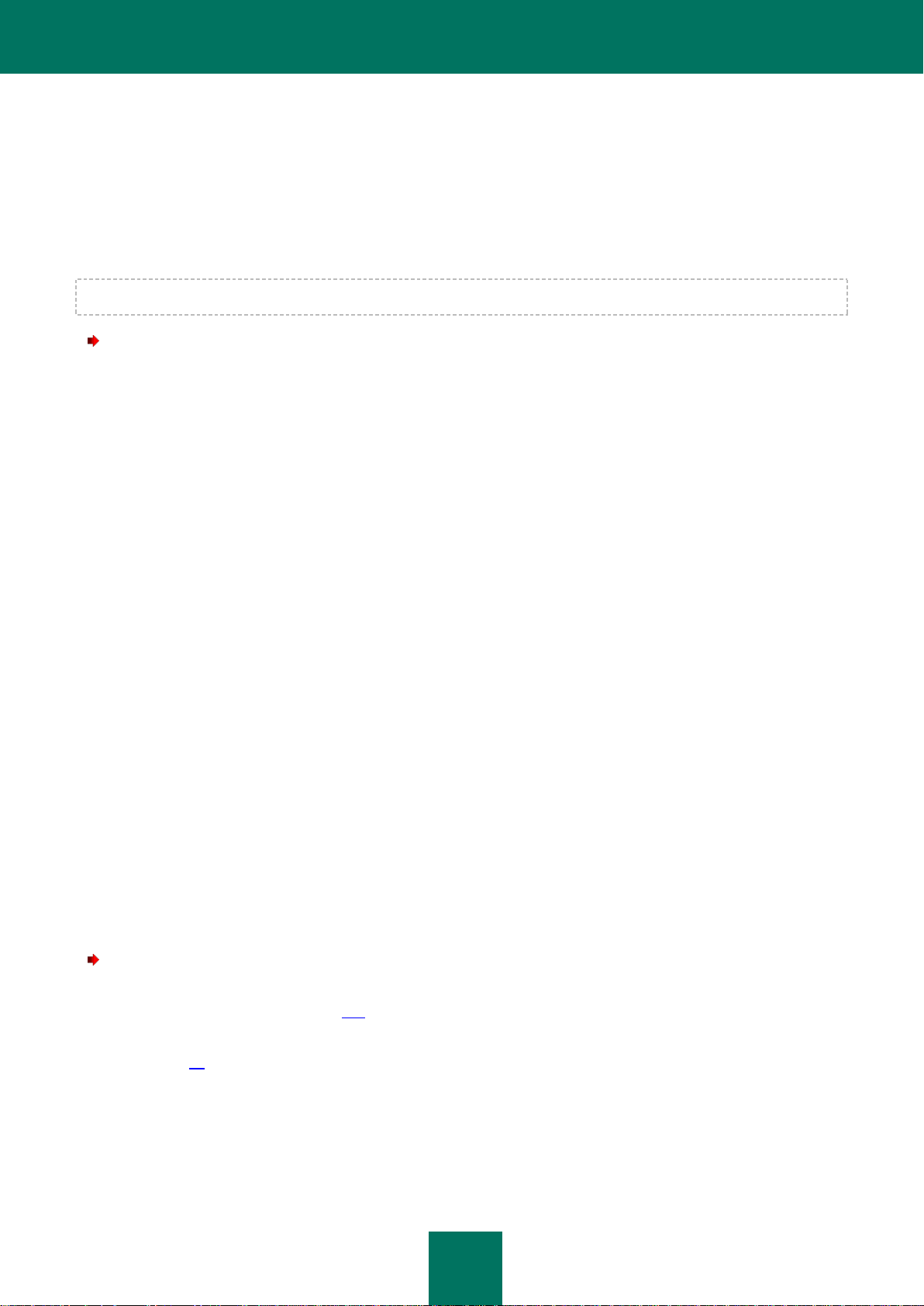
20
INSTALLAZIONE DI KASPERSKY MOBILE SECURITY 9
L’installazione dell’applicazione su un dispositivo mobile viene eseguita mediante alcuni passaggi.
Prima di avviare l’installazione, si consiglia di chiudere tutte le altre applicazioni in esecuzione.
Per installare Kaspersky Mobile Security 9:
1. Collegare il dispositivo mobile al computer utilizzando l’applicazione Microsoft ActiveSync.
2. Eseguire una delle seguenti operazioni:
Se si è acquistato il programma su CD, eseguire l’installazione automatica di Kaspersky Mobile Security 9
dal CD acquistato.
Se si è acquistato il pacchetto di distribuzione su Internet, copiarlo sul dispositivo mobile utilizzando uno dei
seguenti metodi:
dal sito Web di Kaspersky Lab;
utilizzando l’applicazione Microsoft ActiveSync;
utilizzando una scheda di memoria.
Eseguire l’installazione aprendo l’archivio cab contenente il pacchetto di distribuzione sul dispositivo
mobile.
3. Leggere il testo del Contratto di licenza che intercorre tra l’utente e Kaspersky Lab. Per accettare tutti i termini
del contratto, premere OK. Kaspersky Mobile Security 9 verrà installato sul dispositivo. Se non si accettano i
termini del Contratto di licenza, premere Annulla.
4. Selezionare la lingua dell’interfaccia di Kaspersky Mobile Security 9 e premere OK.
5. Riavviare il dispositivo per completare l’installazione. premendo Riavvia.
L’applicazione viene installata con i parametri consigliati dagli esperti di Kaspersky Lab.
DISINSTALLAZIONE DELL’APPLICAZIONE
Per disinstallare Kaspersky Mobile Security 9:
1. Decriptare i dati sul dispositivo se questi sono stati criptati con Kaspersky Mobile Security 9 (vedere la sezione
"Decriptaggio dei dati" a pagina 104).
2. Disabilitare Protezione privacy (vedere la sezione "Abilitazione/disabilitazione di Protezione privacy" a
pagina 90).
3. Chiudere Kaspersky Mobile Security 9. A tale scopo, premere Menu Esci.
4. Disinstallare Kaspersky Mobile Security 9. eseguendo le seguenti operazioni:
a. Premere Avvio Impostazioni.
Page 21
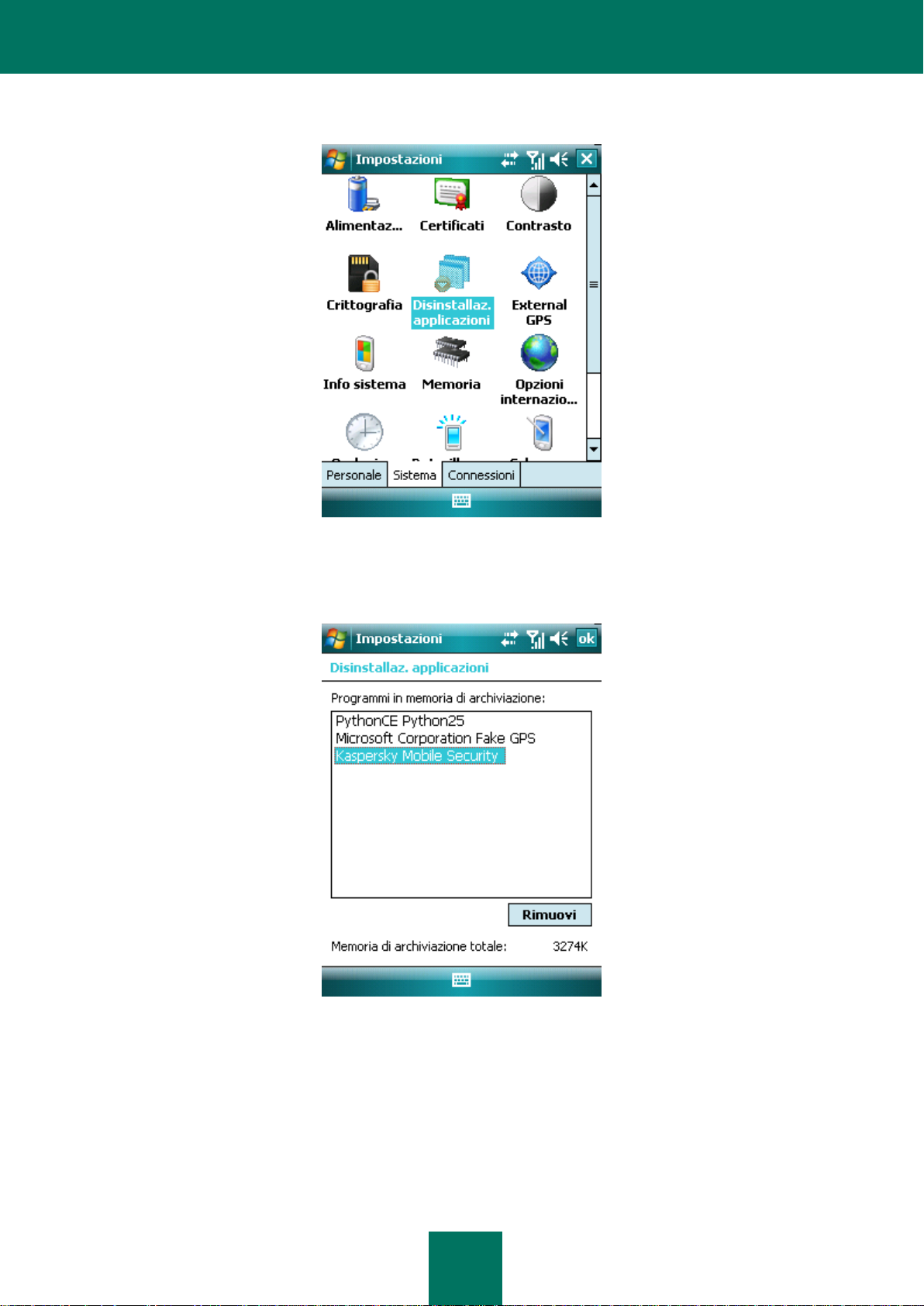
D I S I N S T A L L A Z I O N E D E L L ’ A P P L I C A Z I O N E
21
b. Selezionare Rimuovi programmi nella scheda Sistema (vedere la figura seguente).
Figura 1: Scheda Sistema
c. Selezionare Kaspersky Mobile Security dall’elenco dei programmi installati e premere il pulsante
Rimuovi (vedere la figura seguente).
Figura 2: Selezione dell’applicazione da disinstallare
d. Confermare l'eliminazione dell'applicazione facendo click su Sì nella finestra visualizzata.
e. Immettere la password segreta e premere OK.
f. Specificare se conservare o meno le impostazioni del programma e gli oggetti in quarantena (vedere la
figura seguente):
Page 22
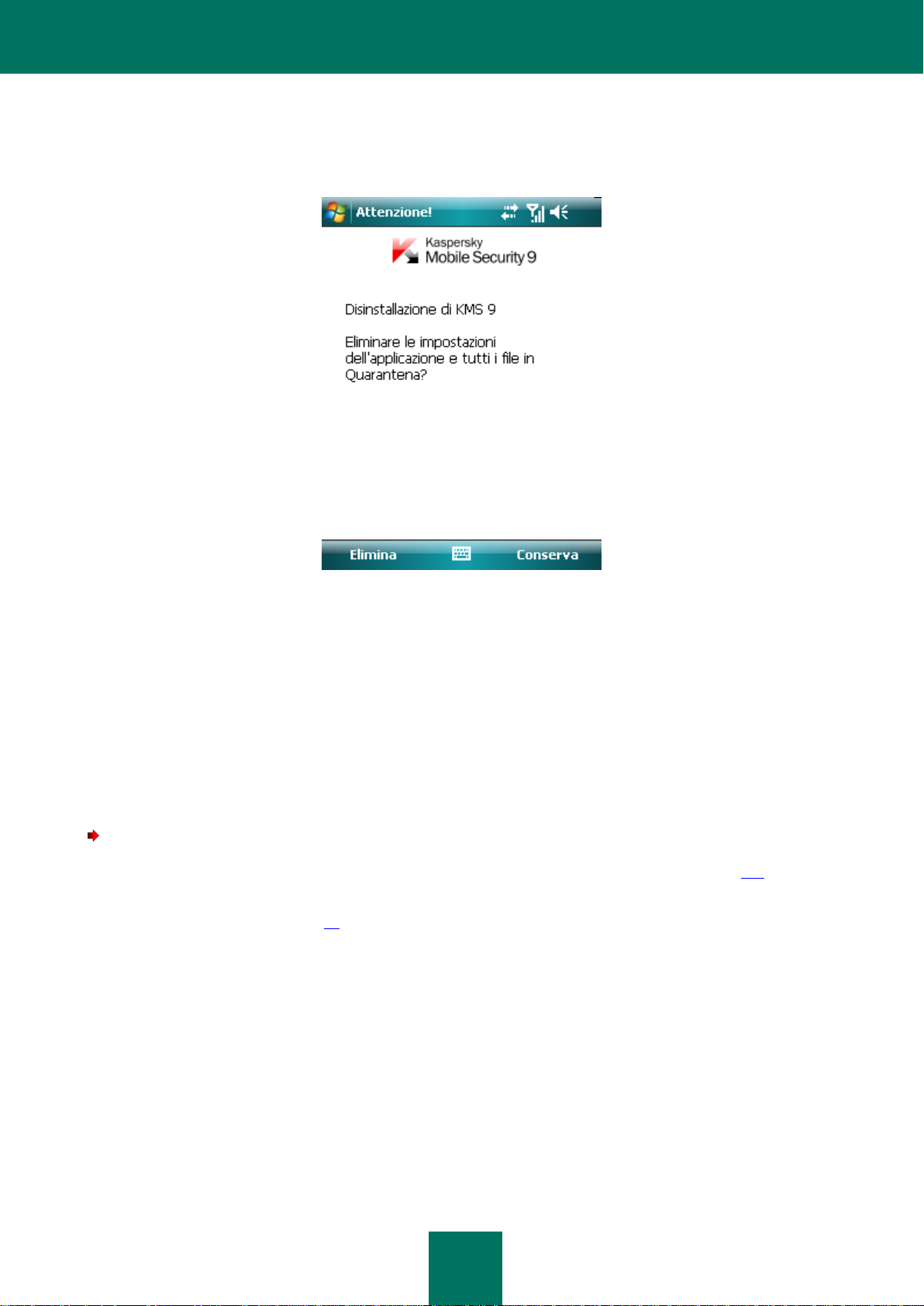
G U I D A D E L L ’UT E N T E
22
Per conservare le impostazioni dell’applicazione e gli oggetti in quarantena, premere Conserva
(vedere la figura seguente).
Per disinstallare completamente l’applicazione, premere Elimina.
Figura 3: Rimozione delle impostazioni dell’applicazione
5. Riavviare il dispositivo per completare la disinstallazione dell’applicazione.
AGGIORNAMENTO DELL'APPLICAZIONE
È possibile aggiornare Kaspersky Mobile Security 9 installando la versione più recente dell'applicazione (ad esempio,
aggiornando la versione 9.0 alla versione 9.2).
Se si utilizza Kaspersky Mobile Security 8.0, è possibile passare a Kaspersky Mobile Security 9.0.
Per aggiornare la versione del programma:
1. Disabilitare il criptaggio - decriptare tutti i dati (vedere la sezione "Decriptaggio dei dati" a pagina 104).
2. Disabilitare il componente Protezione privacy (vedere la sezione "Abilitazione/disabilitazione del componente
Protezione privacy" a pagina 90).
3. Chiudere la versione corrente di Kaspersky Mobile Security A tale scopo, premere Menu Esci.
4. Copiare il pacchetto di distribuzione dell’applicazione sul dispositivo utilizzando uno dei seguenti metodi:
dal sito Web di Kaspersky Lab;
utilizzando l’applicazione Microsoft ActiveSync;
utilizzando una scheda di espansione di memoria.
5. Avviare il pacchetto di distribuzione di Kaspersky Mobile Security 9 sul dispositivo.
6. Leggere attentamente il contratto di licenza. Per accettare i termini del contratto, premere OK. Verrà
innanzitutto richiesto di disinstallare la versione precedente dell'applicazione.
Page 23
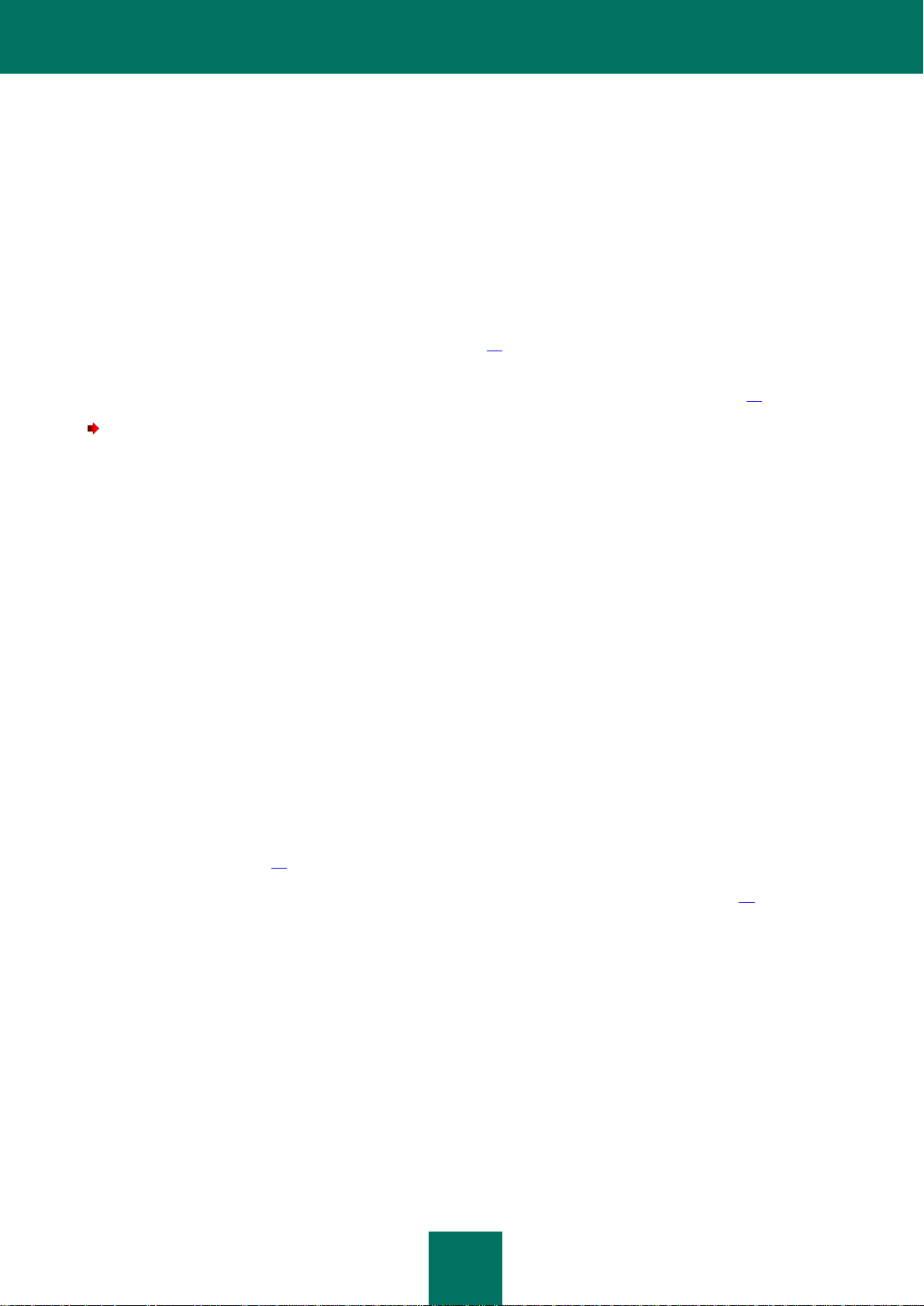
A G G I O R N A M E N T O D E L L ' A P P L I C A Z I O N E
23
7. Confermare la disinstallazione della versione precedente dell’applicazione premendo il pulsante OK.
8. Immettere la password segreta.
9. Specificare se conservare o meno le impostazioni dell’applicazione e gli oggetti in Quarantena:
Per conservare le impostazioni dell’applicazione e gli oggetti in quarantena, premere Conserva .
Per disinstallare completamente l’applicazione, premere Disinstallare.
10. Riavviare il dispositivo per completare il processo di rimozione premendo Riavvia.
11. Dopo aver riavviato il dispositivo, eseguire l’installazione di Kaspersky Mobile Security 9 (vedere la sezione
"Installazione di Kaspersky Mobile Security 9" a pagina 20).
Se la licenza corrente è ancora valida, l'applicazione verrà attivata automaticamente. Se la licenza è scaduta,
eseguire l'attivazione dell'applicazione (vedere la sezione "Attivazione dell’applicazione" a pagina 24).
Per passare da Kaspersky Mobile Security 8.0 alla versione 9:
1. Decriptare tutti i dati criptati utilizzando Kaspersky Mobile Security 8.0.
2. Chiudere Kaspersky Mobile Security 9. A tale scopo, premere Menu Esci.
3. Disinstallare Kaspersky Mobile Security 9. eseguendo le seguenti operazioni:
a. Premere Avvio Impostazioni.
b. Selezionare Rimuovi programmi nella scheda Sistema
c. Selezionare Kaspersky Mobile Security dall’elenco dei programmi installati e premere il pulsante
Disinstalla.
d. Confermare l'eliminazione dell'applicazione facendo click su Sì nella finestra visualizzata.
e. Immettere la password segreta impostata nella versione precedente dell'applicazione e premere OK.
f. Eliminare completamente le impostazioni di Kaspersky Mobile Security 8.0, poiché sono incompatibili con
quelle della versione 9. premendo Elimina.
4. Riavviare il dispositivo per completare la disinstallazione di Kaspersky Mobile Security 8.0.
5. Avviare l'installazione di Kaspersky Mobile Security 9 (vedere la sezione "Installazione di Kaspersky Mobile
Security 9" a pagina 20).
6. Avviare l'attivazione dell'applicazione (vedere la sezione "Attivazione dell'applicazione" a pagina 24).
Se il periodo di validità della licenza di Kaspersky Mobile Security 8.0 non è scaduto, attivare la versione 9 del
programma utilizzando il codice di attivazione della versione 8.0.
Page 24
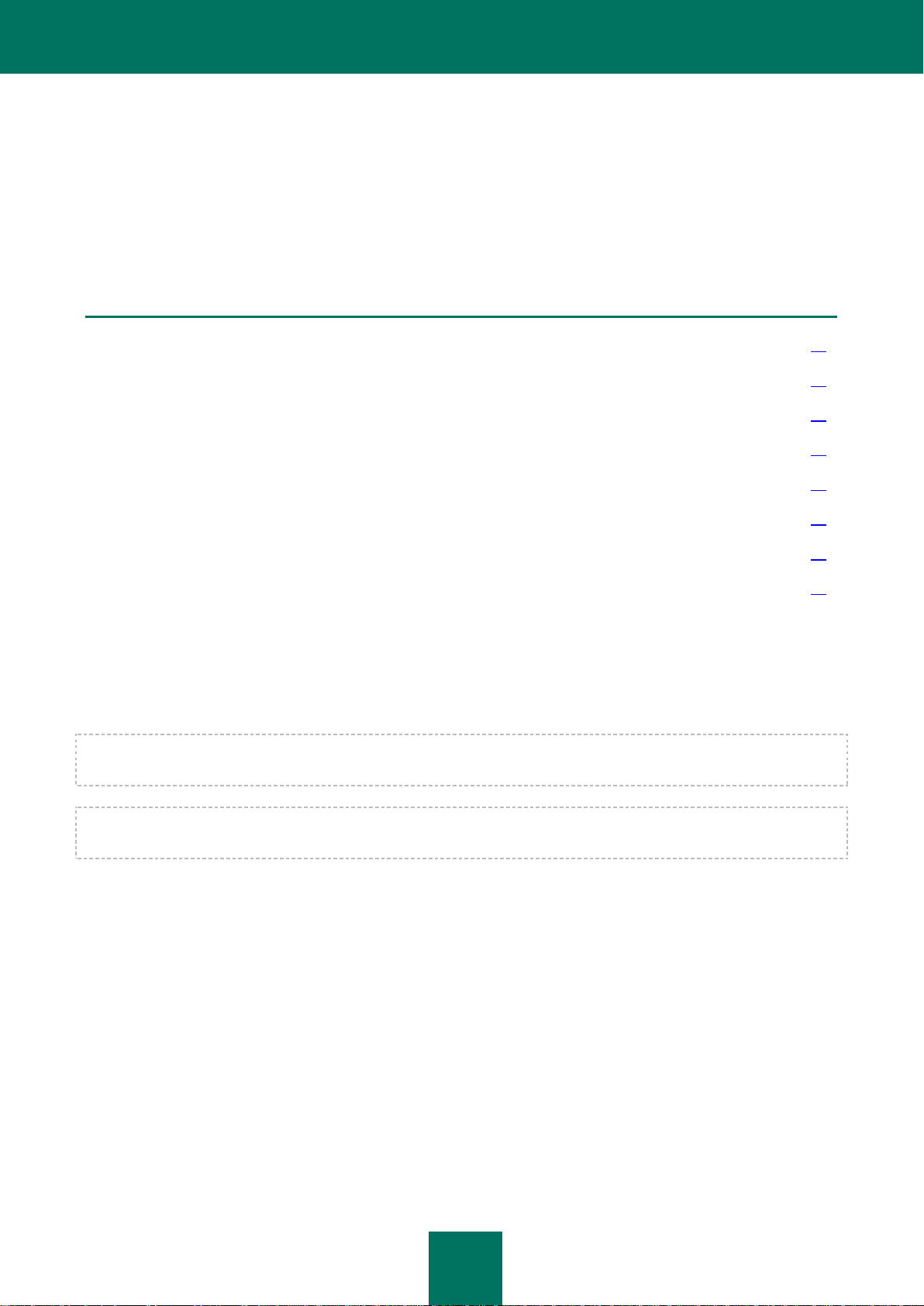
24
OPERAZIONI PRELIMINARI
IN QUESTA SEZIONE
Attivazione dell’applicazione ........................................................................................................................................... 24
Impostazione della password segreta ............................................................................................................................. 28
Abilitazione dell'opzione per il ripristino della password segreta ..................................................................................... 28
Ripristino della password segreta ................................................................................................................................... 29
Avvio dell’applicazione .................................................................................................................................................... 30
Aggiornamento dei database dell’applicazione ............................................................................................................... 30
Scansione anti-virus del dispositivo ................................................................................................................................ 30
Visualizzazione di informazioni sull’applicazione ............................................................................................................ 31
In questa sezione vengono fornite informazioni su come iniziare a utilizzare Kaspersky Mobile Security 9: attivazione,
impostazione di una password segreta per l'applicazione, abilitazione dell'opzione per il ripristino della password segreta,
ripristino della password segreta, avvio dell'applicazione, aggiornamento dei database anti-virus e scansione dei
dispositivi alla ricerca di virus.
ATTIVAZIONE DELL’APPLICAZIONE
Per poter utilizzare Kaspersky Mobile Security 9, è necessario prima attivarlo.
Per attivare Kaspersky Mobile Security 9 sul proprio dispositivo è necessario disporre di una connessione Internet
configurata.
Prima di attivare l’applicazione, assicurarsi che le impostazioni della data o dell'ora di sistema del dispositivo siano
corrette.
È possibile attivare l'applicazione nei seguenti modi:
Attivare la licenza trial. Quando si attiva la versione trial, l'applicazione riceve una licenza trial gratuita. Il
periodo di validità della licenza trial è visualizzato sullo schermo dopo il completamento dell'attivazione. Alla
scadenza del periodo di validità della licenza trial, le funzioni dell’applicazione saranno limitate. Saranno
disponibili solo le seguenti funzioni:
attivazione dell’applicazione;
gestione della licenza dell’applicazione;
guida in linea di Kaspersky Mobile Security 9;
disabilitazione del componente Criptaggio;
disabilitazione del componente Protezione privacy.
Non è possibile riattivare una licenza trial.
Page 25
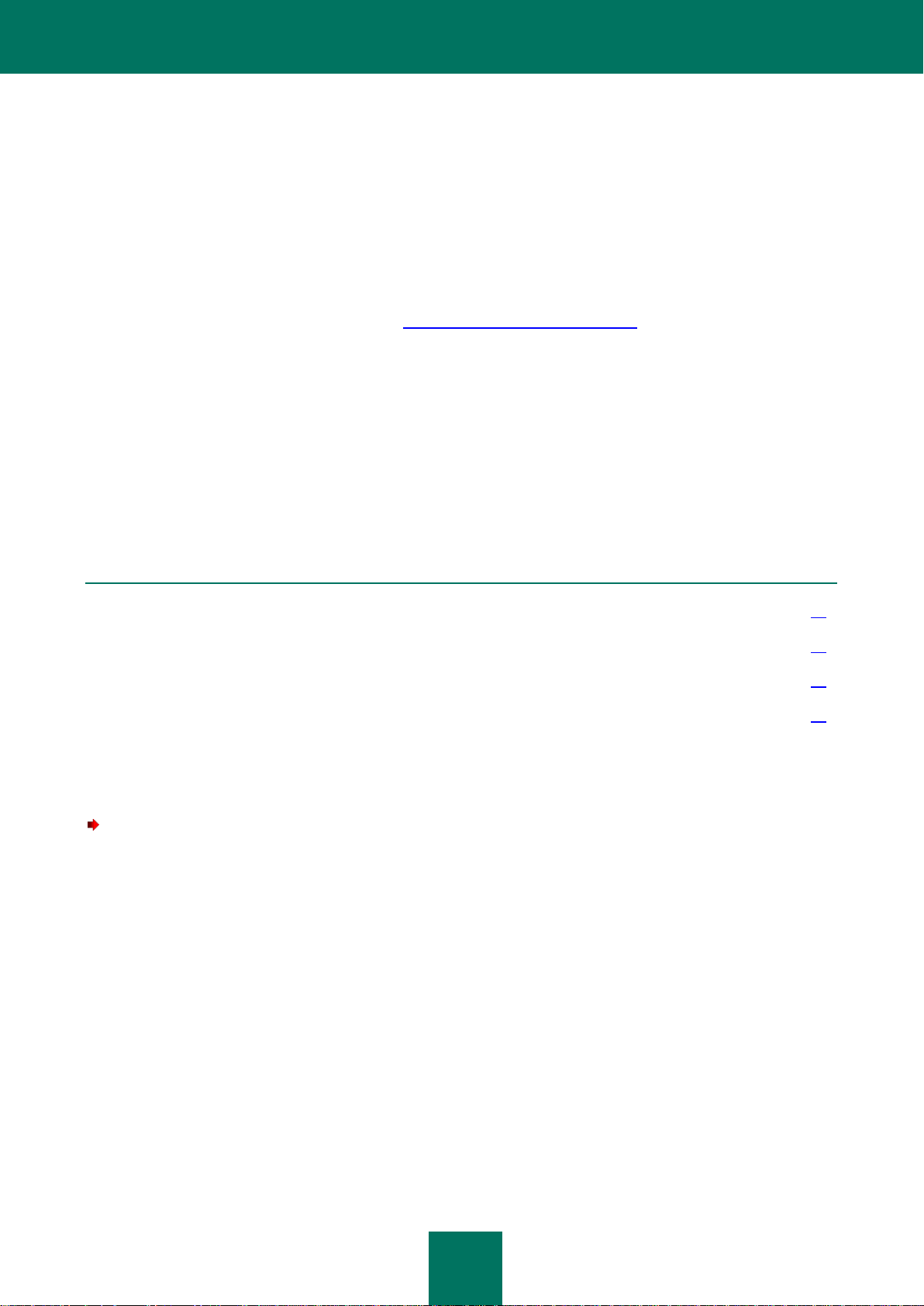
O P E R A Z I O N I P R E L I M I N A R I
25
IN QUESTA SEZIONE
Attivazione della versione commerciale .......................................................................................................................... 25
Attivazione dell'abbonamento per Kaspersky Mobile Security 9 ..................................................................................... 26
Acquisto online di un codice di attivazione ...................................................................................................................... 27
Attivazione della versione trial ......................................................................................................................................... 27
Attivare la licenza commerciale. Per attivare la versione commerciale, è necessario utilizzare il codice di
attivazione ricevuto al momento dell'acquisto dell'applicazione. Quando si attiva la versione commerciale,
l'applicazione riceve una licenza commerciale, che consente di accedere a tutte le funzionalità dell'applicazione.
Il periodo di validità della licenza è visualizzato sullo schermo del dispositivo. Al termine del periodo di validità
della licenza commerciale, le funzionalità dell'applicazione verranno limitate e non sarà possibile eseguirne
l'aggiornamento.
È possibile ottenere un codice di attivazione nei seguenti modi:
online, visitando dall'applicazione Kaspersky Mobile Security 9 lo speciale sito Web di Kaspersky Lab per i
dispositivi mobili;
dal negozio online di Kaspersky Lab (http://www.kaspersky.com/globalstore);
dai distributori Kaspersky Lab.
Attivare l'abbonamento. Quando si attiva l'abbonamento, l'applicazione riceve una licenza commerciale con
abbonamento. Il periodo di validità della licenza commerciale con abbonamento è limitato a 30 giorni. Quando
viene attivato l'abbonamento, l'applicazione rinnova la licenza ogni 30 giorni. Al momento del rinnovo della
licenza, sul conto personale dell'utente viene addebitato un importo fisso per l'utilizzo dell'applicazione,
specificato al momento dell'attivazione dell'abbonamento. L'addebito viene effettuato tramite l'invio di un
messaggio SMS a pagamento. Una volta effettuato l'addebito, l'applicazione riceve dal server di attivazione una
nuova licenza con un abbonamento che consente di accedere a tutte le funzionalità dell'applicazione. È
possibile annullare l'abbonamento per Kaspersky Mobile Security 9. In questo caso, alla scadenza della licenza
corrente, le funzionalità dell'applicazione vengono limitate e i database non vengono più aggiornati.
ATTIVAZIONE DELLA VERSIONE COMMERCIALE
Per attivare la versione commerciale dell’applicazione con il codice di attivazione:
1. Selezionare Start Applicazioni.
2. Selezionare KMS 9 e avviare l’applicazione utilizzando la penna a stilo o il pulsante centrale di spostamento.
Verrà aperta la finestra Attivazione.
3. Selezionare Immetti codice.
Verrà aperta la finestra di attivazione di Kaspersky Mobile Security 9 (vedere la figura seguente).
Page 26
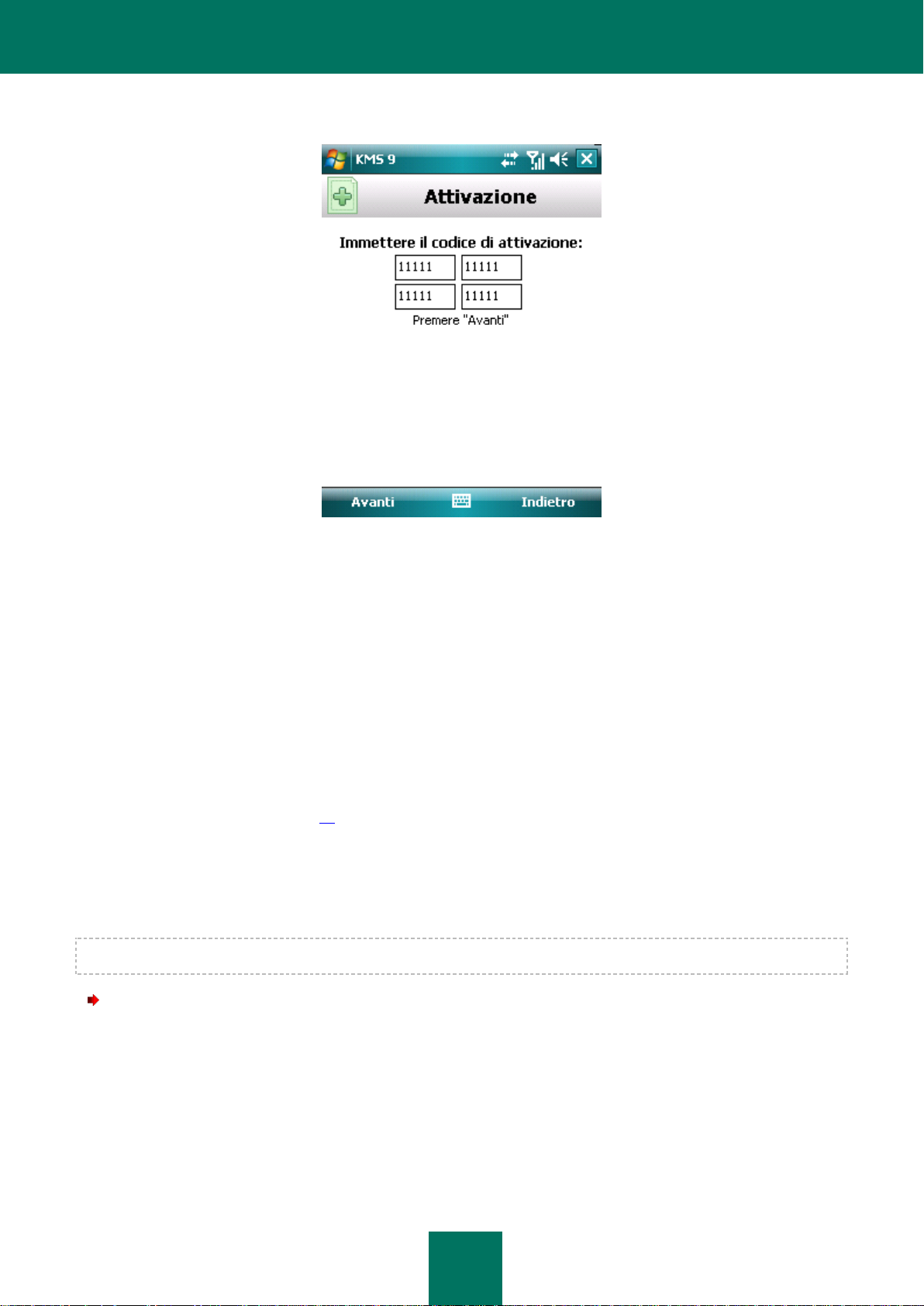
G U I D A D E L L ’UT E N T E
26
4. Successivamente, immettere il codice di attivazione ricevuto nei quattro campi, quindi selezionare Avanti.
Figura 4: Attivazione della versione commerciale
5. Confermare la connessione a Internet premendo Sì.
L'applicazione invierà una richiesta al server di attivazione di Kaspersky Lab e riceverà la licenza. Una volta
ricevuta la licenza, le relative informazioni verranno visualizzate sullo schermo.
Se per qualche motivo il codice di attivazione immesso non risulta valido, sullo schermo verrà visualizzato un
messaggio informativo. In questo caso, si consiglia di verificare che il codice di attivazione immesso sia corretto
e di contattare il rivenditore del software presso cui è stato acquistato Kaspersky Mobile Security 9.
Se si verificano errori durante la connessione al server e non viene ricevuta la licenza, l'attivazione viene
annullata. In questo caso, si consiglia di verificare i parametri di connessione a Internet. Se non è stato possibile
correggere gli errori, contattare l'Assistenza tecnica.
6. Passare all’impostazione della password segreta dell'applicazione (vedere la sezione "Immissione della
password segreta" a pagina 28).
ATTIVAZIONE DELL'ABBONAMENTO PER KASPERSKY MOBILE SECURITY 9
Per attivare l'abbonamento, è necessario stabilire una connessione Internet sul dispositivo.
Per attivare l'abbonamento per Kaspersky Mobile Security 9:
1. Selezionare Start Applicazioni.
2. Selezionare KMS 9 e avviare l’applicazione utilizzando la penna a stilo o il pulsante centrale di spostamento.
Verrà aperta la finestra Attivazione.
3. Selezionare Acquista in 1 click.
4. Confermare la connessione a Internet premendo Sì.
Page 27
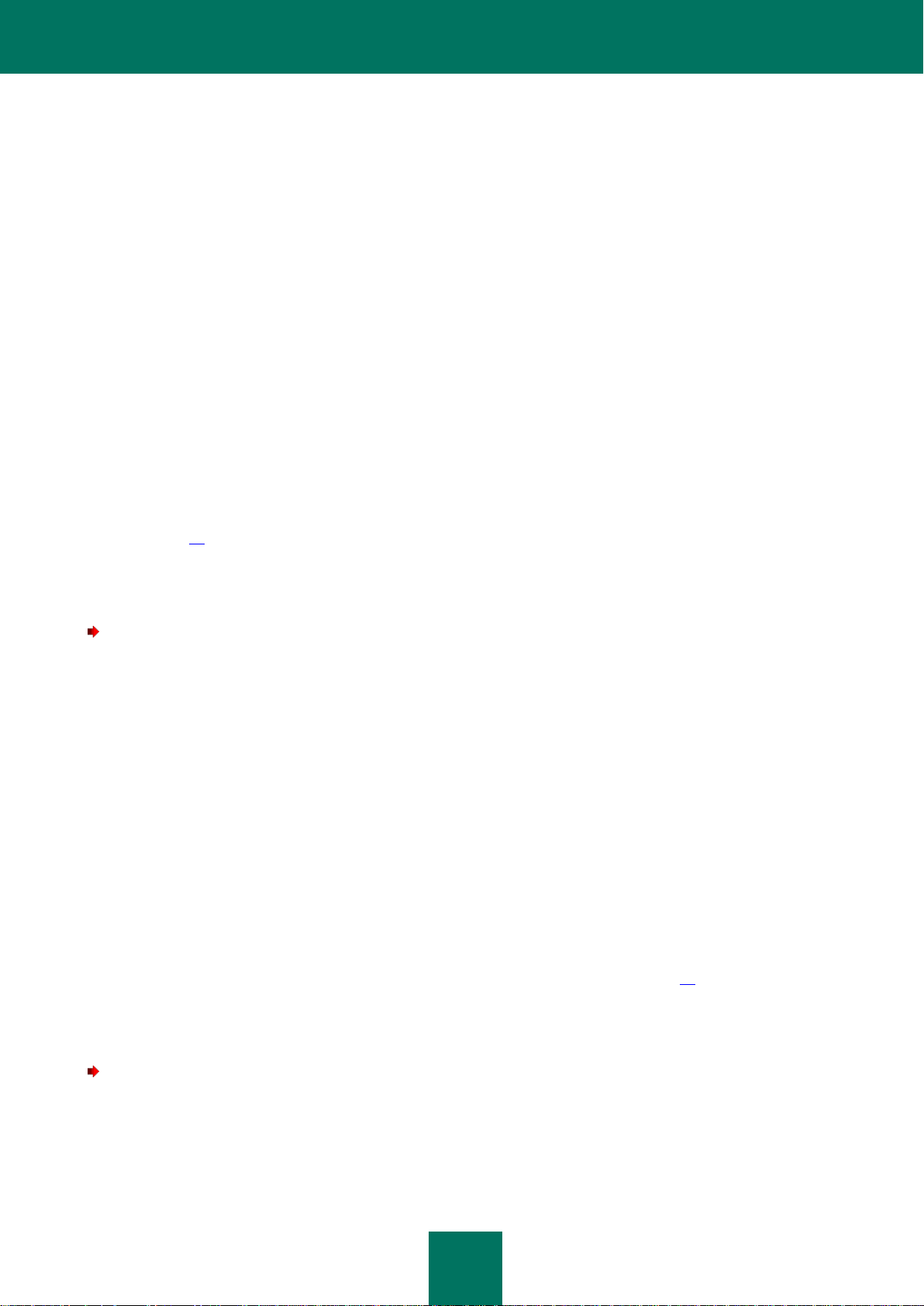
O P E R A Z I O N I P R E L I M I N A R I
27
L'applicazione verificherà se il servizio di abbonamento è supportato dall'operatore di telefonia mobile in uso. Se
il servizio di abbonamento è supportato, verrà aperta la schermata Attivazione, in cui sono visualizzate le
informazioni sulle condizioni dell'abbonamento.
Se non è possibile accedere al servizio di abbonamento, l'applicazione segnalerà il problema e verrà
nuovamente visualizzata la schermata per la selezione di un altro metodo per l'attivazione dell'applicazione.
5. Leggere le condizioni dell'abbonamento e quindi confermare l'attivazione dell'abbonamento per Kaspersky
Mobile Security 9 premendo Avanti.
L'applicazione invierà un SMS a pagamento e quindi riceverà una licenza dal server di attivazione di Kaspersky
Lab. Quando l'abbonamento viene attivato, Kaspersky Mobile Security 9 segnala l'evento all'utente.
Se i fondi sul conto dell'utente sono insufficienti per l'invio di un messaggio SMS a pagamento, l'attivazione
dell'abbonamento verrà annullata.
Se si verificano errori durante la connessione al server e non viene ricevuta la licenza, l'attivazione viene
annullata. In questo caso, si consiglia di verificare i parametri di connessione a Internet. Se non è stato possibile
correggere gli errori, contattare l'Assistenza tecnica.
Se non si accettano le condizioni dell'abbonamento, premere Annulla. In questo caso, l'attivazione
dell'abbonamento verrà annullata e verrà nuovamente visualizzata la schermata in cui è possibile selezionare
un altro metodo per l'attivazione dell'applicazione.
6. Passare all’immissione della password segreta (vedere la sezione "Immissione della password segreta" a
pagina 28).
ACQUISTO ONLINE DI UN CODICE DI ATTIVAZIONE
Per acquistare online un codice di attivazione per l’applicazione, eseguire le seguenti operazioni:
1. Selezionare Start Applicazioni.
2. Selezionare KMS 9 e avviare l’applicazione utilizzando la penna a stilo o il pulsante centrale di spostamento.
Verrà aperta la finestra Attivazione.
3. Selezionare Acquista online.
Verrà aperta la finestra Acquista online.
4. Premere Apri.
Verrà aperto uno speciale sito Web di Kaspersky Lab per i dispositivi mobili, in cui è possibile acquistare la
licenza.
5. Seguire le istruzioni dettagliate.
6. Al termine dell'acquisto di un codice di attivazione, procedere all'attivazione della versione commerciale
dell'applicazione (vedere la sezione "Attivazione della versione commerciale" a pagina 25).
ATTIVAZIONE DELLA VERSIONE TRIAL
Per attivare la versione trial di Kaspersky Mobile Security 9:
1. Selezionare Start Applicazioni.
2. Selezionare KMS 9 e avviare l’applicazione utilizzando la penna a stilo o il pulsante centrale di spostamento.
Verrà aperta la finestra Attivazione.
Page 28
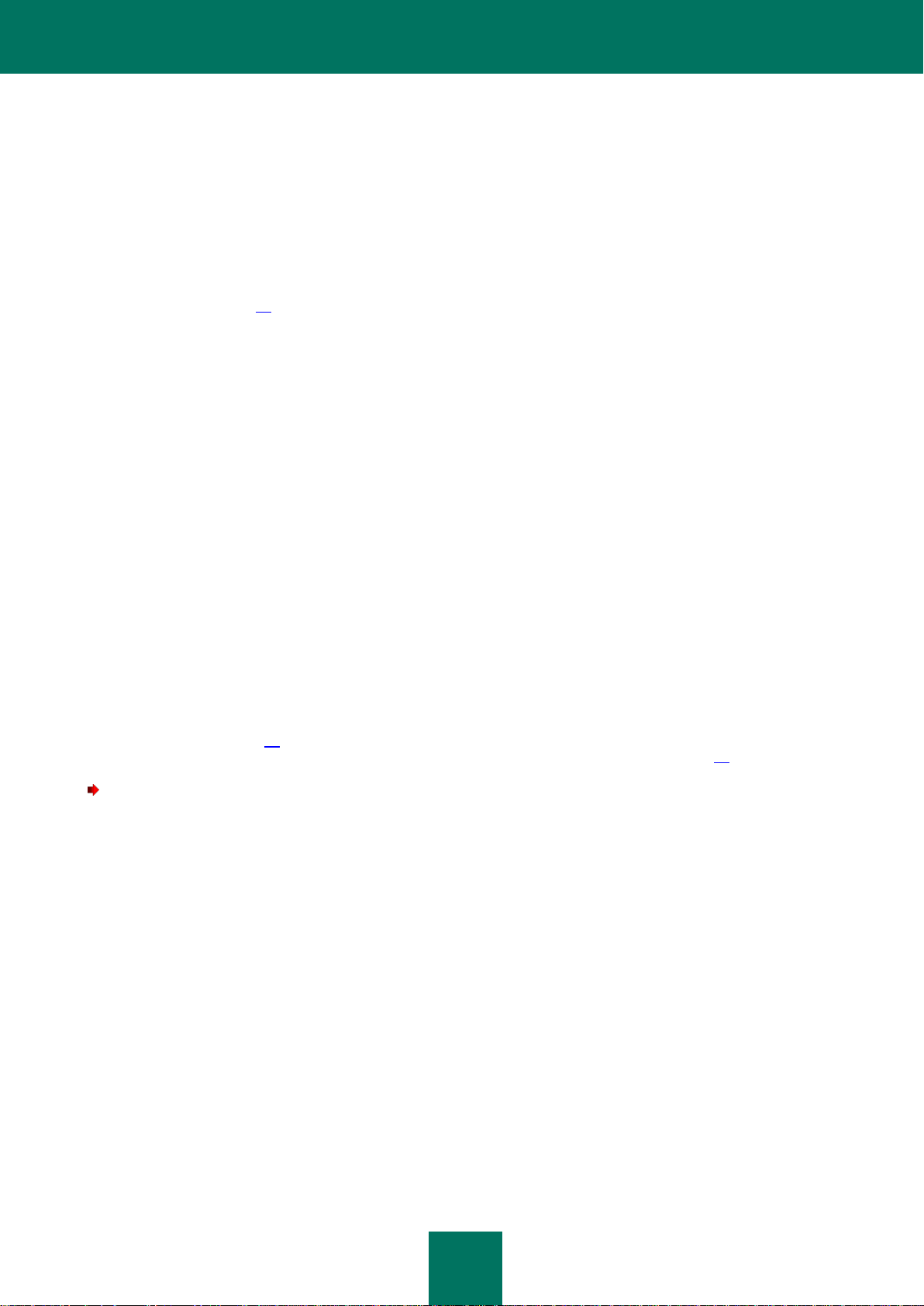
G U I D A D E L L ’UT E N T E
28
3. Selezionare Versione trial.
4. Confermare la connessione a Internet premendo Sì.
L'applicazione invierà una richiesta al server di attivazione di Kaspersky Lab e riceverà la licenza.
Se si verificano errori durante la connessione al server e non viene ricevuta la licenza, l'attivazione viene
annullata. In questo caso, si consiglia di verificare i parametri di connessione a Internet. Se non è stato possibile
correggere gli errori, contattare l'Assistenza tecnica.
5. Iniziare a immettere la password segreta dell'applicazione (vedere la sezione "Impostazione della password
segreta" a pagina 28).
IMPOSTAZIONE DELLA PASSWORD SEGRETA
Dopo l'avvio dell’applicazione, verrà richiesto di immettere la password segreta dell'applicazione. La password segreta
dell'applicazione impedisce l’accesso non autorizzato alle impostazioni dell’applicazione.
È possibile cambiare in un secondo momento la password segreta installata.
Kaspersky Mobile Security 9 richiede la password segreta nelle seguenti circostanze:
per l’accesso all’applicazione;
per l’accesso alle cartelle criptate;
durante l'invio di un comando SMS da un altro dispositivo mobile per attivare le seguenti funzioni in remoto:
SMS-Block, SMS-Clean, SIM Watch, SMS-Find e Protezione privacy;
in caso di disinstallazione dell’applicazione.
La password segreta è costituita da caratteri numerici. e deve contenere almeno quattro caratteri.
Se si dimentica la password segreta dell'applicazione, è possibile ripristinarla (vedere la sezione "Ripristino della
password segreta" a pagina 29). A tale scopo, è necessario abilitare in anticipo l'opzione per il ripristino della password
segreta (vedere la sezione "Abilitazione dell'opzione per il ripristino della password segreta" a pagina 28).
Per impostare la password segreta:
1. Dopo l'attivazione dell'applicazione, immettere nel campo di immissione Immettere la nuova password le cifre
della nuova password.
2. Immettere nuovamente la password nel campo Conferma password.
La password immessa viene verificata automaticamente.
3. Se la password viene considerata non valida in base ai risultati della verifica, verrà visualizzato un messaggio di
avviso e l’applicazione richiederà una conferma. Per utilizzare la password, premere OK. Per creare una nuova
password, premere No.
4. Premere OK.
ABILITAZIONE DELL'OPZIONE PER IL RIPRISTINO DELLA
PASSWORD SEGRETA
Dopo l'attivazione iniziale dell'applicazione, è possibile abilitare l'opzione per il ripristino della password segreta. In
questo modo, sarà possibile ripristinare la password segreta qualora venisse dimenticata.
Page 29
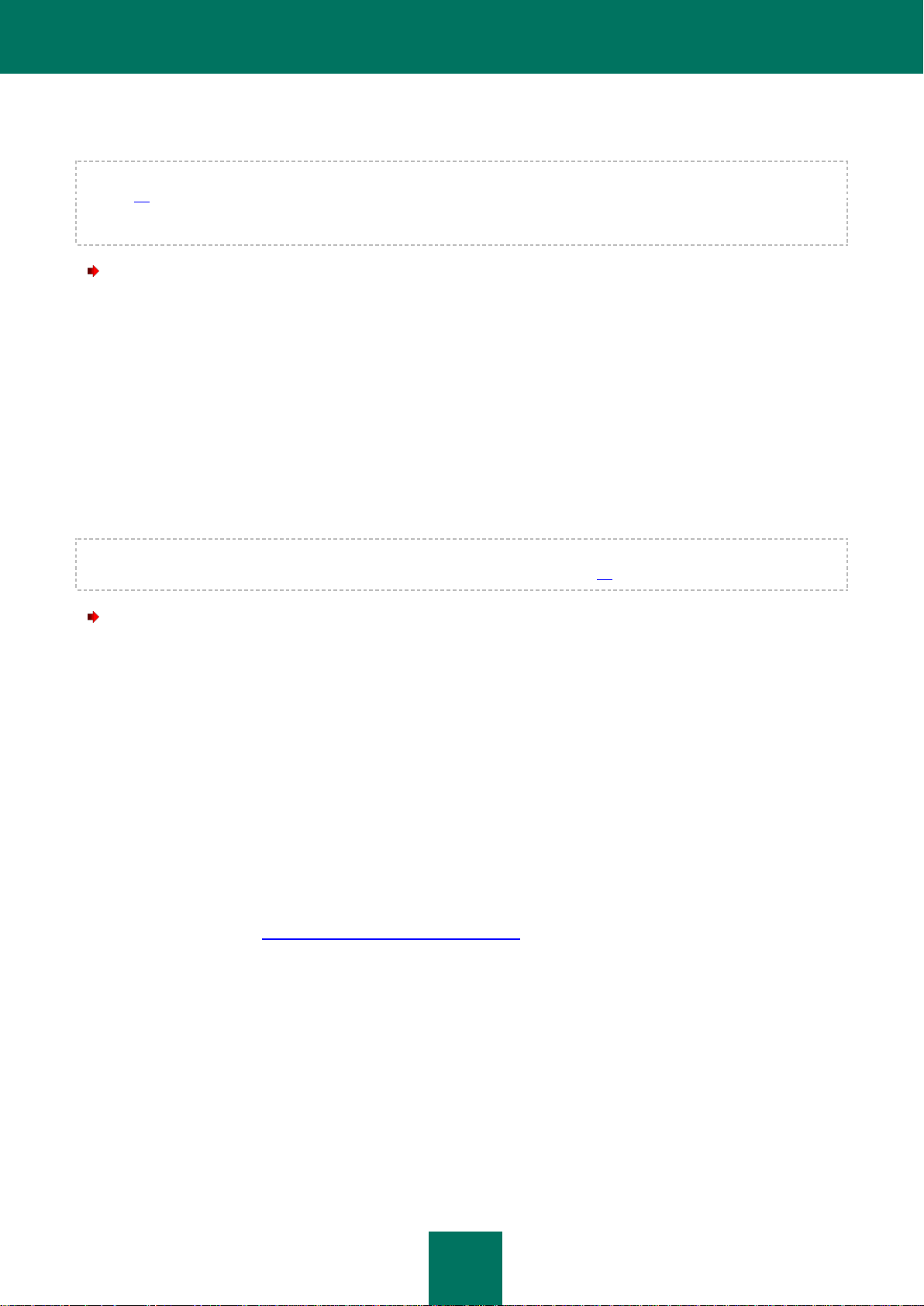
O P E R A Z I O N I P R E L I M I N A R I
29
Se è stata annullata l'abilitazione dell'opzione durante l'attivazione iniziale dell'applicazione, è possibile abilitarla dopo la
reinstallazione di Kaspersky Mobile Security 9 nel dispositivo.
È possibile ripristinare la password segreta dell'applicazione (vedere la sezione "Ripristino della password segreta" a
pagina 29) solo se l'opzione per il ripristino della password segreta è abilitata. Se si dimentica la password e l'opzione
per il ripristino della password segreta è disabilitata, non sarà possibile gestire le funzioni di Kaspersky Mobile Security 9,
accedere ai file criptati o disinstallare l'applicazione.
Per abilitare l'opzione per il ripristino della password segreta:
1. Dopo avere impostato la password segreta per l'applicazione, confermare l'abilitazione dell'opzione per il
ripristino della password segreta facendo click su Sì.
2. Immettere il proprio indirizzo e-mail nel campo Indirizzo e-mail e premere Avanti.
L'indirizzo e-mail specificato verrà utilizzato durante il ripristino della password segreta.
L'applicazione stabilirà una connessione Internet al server per il ripristino della password segreta, invierà le
informazioni immesse e abiliterà l'opzione per il ripristino della password segreta.
RIPRISTINO DELLA PASSWORD SEGRETA
È possibile ripristinare la password segreta solo abilitando l'opzione per il ripristino della password segreta in anticipo
(vedere "Abilitazione dell'opzione per il ripristino della password segreta" a pagina 28).
Per ripristinare la password segreta dell'applicazione:
1. Selezionare Start Applicazioni.
2. Selezionare KMS 9 e avviare l’applicazione utilizzando la penna a stilo o il pulsante centrale di spostamento.
Verrà visualizzata la schermata per l'immissione della password segreta.
3. Premere Annulla.
4. Passare al ripristino della password segreta premendo Sì.
Nella schermata Ripristino password segreta verranno visualizzate le seguenti informazioni
Sito Web di Kaspersky Lab per il ripristino della password segreta;
codice di identificazione del dispositivo.
5. Visitare il sito Web http://mobile.kaspersky.com/recover-code per il ripristino della password segreta.
6. Specificare le seguenti informazioni nei campi appropriati:
indirizzo e-mail specificato precedentemente per il ripristino della password segreta;
codice di identificazione del dispositivo.
La password di ripristino verrà inviata all'indirizzo e-mail indicato.
7. Nella schermata Ripristino password segreta premere Continua e immettere la password di ripristino
ricevuta.
8. Impostare una nuova password segreta dell'applicazione. A tale scopo, immettere la nuova password segreta
dell'applicazione nei campi Immettere la nuova password e Conferma password segreta.
Page 30
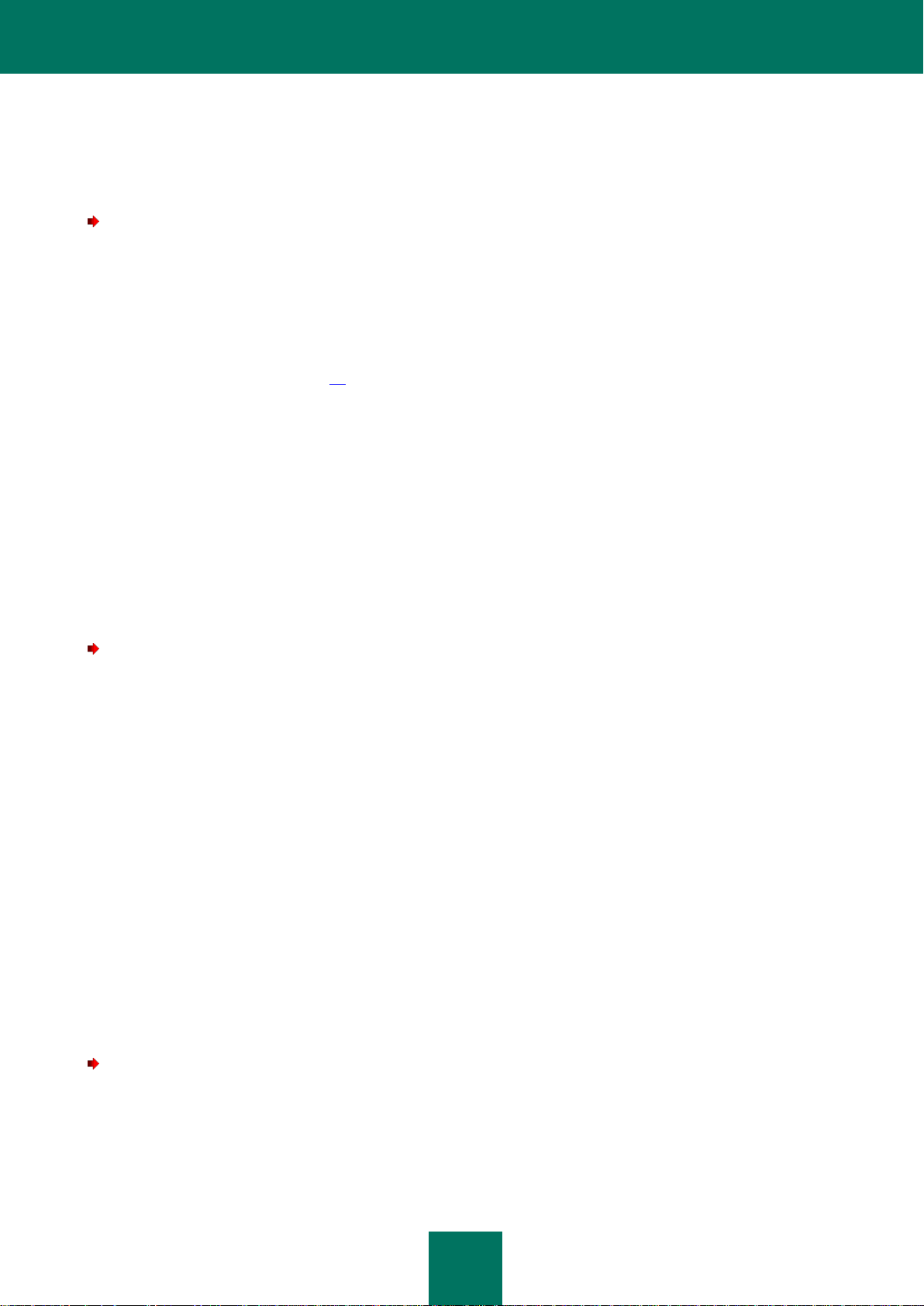
G U I D A D E L L ’UT E N T E
30
9. Premere OK.
AVVIO DELL’APPLICAZIONE
Per avviare Kaspersky Mobile Security 9:
1. Selezionare Start Applicazioni.
2. Selezionare KMS 9 e avviare l’applicazione utilizzando la penna a stilo o il pulsante centrale di spostamento.
3. Immettere la password segreta dell'applicazione e premere OK.
L’applicazione visualizza una finestra che mostra lo stato corrente di Kaspersky Mobile Security 9 (vedere la sezione
"Finestra Stato di protezione" a pagina 39). Per passare alle funzioni dell’applicazione, premere Menu.
AGGIORNAMENTO DEI DATABASE DELL’APPLICAZIONE
Kaspersky Mobile Security 9 esegue la scansione delle minacce in base ai database dell’applicazione, che contengono
le descrizioni di tutti i programmi dannosi noti attualmente e i metodi per neutralizzarli, nonché le descrizioni di altri
oggetti indesiderati. Al momento dell'installazione, i database anti-virus inclusi nel pacchetto di installazione di Kaspersky
Mobile Security 9 potrebbero risultare non aggiornati.
Si consiglia di aggiornare i database anti-virus dell’applicazione immediatamente dopo l’installazione dell’applicazione.
Per aggiornare i database anti-virus dell’applicazione è necessario disporre di una connessione Internet configurata sul
proprio dispositivo mobile.
Per avviare il processo di aggiornamento dei database anti-virus:
1. Selezionare Menu Anti-Virus.
Verrà aperta la finestra Anti-Virus.
2. Selezionare l’opzione Aggiornamento.
Verrà aperta la finestra Aggiornamento.
3. Selezionare l’opzione Aggiornamento.
L'applicazione avvia il processo di aggiornamento dei database dal server Kaspersky Lab. Le informazioni sul processo
di aggiornamento vengono visualizzate sullo schermo.
SCANSIONE ANTI-VIRUS DEL DISPOSITIVO
Al termine dell’installazione dell’applicazione, si consiglia di eseguire immediatamente una scansione del dispositivo
mobile per individuare eventuali oggetti malware.
La prima scansione viene eseguita con le impostazioni predefinite dagli esperti Kaspersky Lab.
Per eseguire una scansione completa del dispositivo:
1. Selezionare Menu Anti-Virus.
Verrà aperta la finestra Anti-Virus.
2. Selezionare l’opzione Scansione.
Page 31

O P E R A Z I O N I P R E L I M I N A R I
31
Verrà aperta la finestra Anti-Virus.
3. Selezionare Scansione completa.
VISUALIZZAZIONE DI INFORMAZIONI SULL’APPLICAZIONE
È possibile visualizzare informazioni generali su Kaspersky Mobile Security 9 e la relativa versione.
Per visualizzare le informazioni sulla licenza:
1. Selezionare Menu Avanzate.
Verrà aperta la finestra Avanzate.
2. Selezionare la scheda Info.
Page 32

32
GESTIONE DELLA LICENZA
IN QUESTA SEZIONE
Informazioni sul Contratto di licenza ............................................................................................................................... 32
Informazioni sulle licenze di Kaspersky Mobile Security 9 .............................................................................................. 32
Visualizzazione delle informazioni sulla licenza .............................................................................................................. 33
Rinnovo della licenza ...................................................................................................................................................... 34
Nell’ambito della gestione delle licenze delle applicazioni Kaspersky Lab, è importante conoscere i seguenti termini:
Contratto di licenza;
Licenza.
Tali termini sono inseparabilmente interconnessi e costituiscono un unico modello di gestione della licenza. La seguente
sezione descrive con maggiore dettaglio ognuno di questi termini.
La sezione spiega inoltre come reperire informazioni sulla licenza di Kaspersky Mobile Security 9 e su come estenderne
il periodo di validità.
INFORMAZIONI SUL CONTRATTO DI LICENZA
Il Contratto di licenza è un accordo che intercorre tra Kaspersky Lab e la persona fisica o il soggetto giuridico che
detiene legalmente una copia di Kaspersky Mobile Security 9. Tale contratto è incluso in ogni applicazione Kaspersky
Lab e contiene informazioni dettagliate sui diritti e sulle limitazioni di utilizzo di Kaspersky Mobile Security.
Secondo quanto previsto dal Contratto di licenza, al momento dell’acquisto e dell’installazione di un’applicazione
Kaspersky Lab, si ottiene il diritto illimitato di possederne la copia.
Kaspersky Lab fornisce inoltre servizi aggiuntivi:
assistenza tecnica;
aggiornamento dei database anti-virus di Kaspersky Mobile Security 9;
aggiornamento dei moduli di programma di Kaspersky Mobile Security 9.
Per poter usufruire di questi servizi, è necessario acquistare e attivare una licenza (vedere la sezione "Informazioni sulle
licenze di Kaspersky Mobile Security" a pagina 32).
INFORMAZIONI SULLE LICENZE DI KASPERSKY MOBILE SECURITY 9
Una licenza consiste nel diritto di utilizzo di Kaspersky Mobile Security e di usufruire dei servizi aggiuntivi (vedere la
sezione "Informazioni sul Contratto di licenza" a pagina 32) ad esso associati così come forniti da Kaspersky Lab o dai
suoi partner.
Ogni licenza ha un periodo di validità distinto.
Page 33

G E S T I O N E D E L L A L I C E N Z A
33
Il periodo di validità della licenza è un periodo durante il quale vengono forniti servizi aggiuntivi:
assistenza tecnica;
aggiornamento dei database anti-virus di Kaspersky Mobile Security 9;
aggiornamento dei moduli di programma di Kaspersky Mobile Security 9.
L’ambito dei servizi forniti dipende dal tipo di licenza.
Sono disponibili i seguenti tipi di licenza:
Trial – una licenza gratuita con un periodo di validità limitato, ad esempio 30 giorni, offerta per consentire di
acquisire familiarità con Kaspersky Mobile Security 9.
È possibile utilizzare la licenza trial una sola volta.
Se si dispone di una licenza di prova, è possibile contattare il servizio di Assistenza tecnica solo per domande
riguardanti l'attivazione del prodotto o l'acquisto di una licenza commerciale. Alla scadenza della licenza trial di
Kaspersky Mobile Security 9, tutte le funzionalità vengono disabilitate. Per continuare a utilizzare l'applicazione,
è necessario attivarla (vedere la sezione "Attivazione della versione commerciale" a pagina 25).
Commerciale – una licenza a pagamento con un periodo di validità limitato, ad esempio un anno, fornita al
momento dell'acquisto di Kaspersky Internet Security 9.
Se viene attivata una licenza commerciale, sono disponibili tutte le funzionalità e i servizi aggiuntivi
dell'applicazione.
Al termine del periodo di validità della licenza commerciale, alcune funzioni di Kaspersky Mobile Security 9
diventeranno inaccessibili e i database dell’applicazione non verranno più aggiornati. Una settimana prima della
data di scadenza, viene visualizzato un avviso per consentire di rinnovare la licenza in anticipo.
Commerciale con abbonamento – una licenza a pagamento con un'opzione di rinnovo in modalità automatica o
manuale. Le licenze con abbonamento sono distribuite dai provider di servizi.
L'abbonamento è valido per un periodo limitato (30 giorni). Alla scadenza, l'abbonamento può essere rinnovato
manualmente o in modo automatico. Il metodo per il rinnovo dell'abbonamento dipende dalla legislazione
applicabile e dall'operatore di telefonia mobile. L'abbonamento viene rinnovato automaticamente, a condizione
che venga effettuato il pagamento all'operatore di telefonia mobile.
In questo caso, l'importo specificato nelle condizioni dell'abbonamento viene addebitato sul conto dell'utente.
L'importo viene addebitato sul conto dell'utente dopo l'invio di un messaggio SMS a pagamento al numero
dell'operatore.
Se l'abbonamento non viene rinnovato, viene interrotto l'aggiornamento dei database di Kaspersky Mobile
Security 9 e le funzionalità dell'applicazione diventano limitate.
Quando si utilizza l'abbonamento, è possibile attivare la licenza commerciale con un codice di attivazione. In
questo caso, l'abbonamento verrà annullato automaticamente.
Quando si utilizza la licenza commerciale, è possibile attivare l'abbonamento. Se al momento dell'attivazione
dell'abbonamento si dispone già di una licenza a durata limitata, questa viene sostituita dalla licenza con
abbonamento.
VISUALIZZAZIONE DELLE INFORMAZIONI SULLA LICENZA
È possibile visualizzare le seguenti informazioni sulla licenza: numero di licenza, tipo, numero di giorni mancanti alla
scadenza, data di attivazione e numero di serie del dispositivo.
Page 34

G U I D A D E L L ’UT E N T E
34
Per visualizzare le informazioni sulla licenza:
IN QUESTA SEZIONE
Rinnovo della licenza tramite il codice di attivazione ....................................................................................................... 34
Rinnovo della licenza online ............................................................................................................................................ 35
Rinnovo della licenza attraverso l'attivazione dell'abbonamento ..................................................................................... 36
Annullamento dell'abbonamento ..................................................................................................................................... 37
Rinnovo dell’abbonamento .............................................................................................................................................. 38
1. Selezionare Menu Avanzate.
Verrà aperta la finestra Avanzate.
2. Selezionare l’opzione Licenza.
Verrà aperta la finestra Licenza.
3. Selezionare Info licenza.
RINNOVO DELLA LICENZA
Kaspersky Mobile Security 9 consente di rinnovare la licenza dell'applicazione.
La licenza può essere estesa in uno dei seguenti modi:
Immettere un codice di attivazione - attivare l'applicazione con il codice di attivazione. È possibile acquistare il
codice di attivazione su http://www.kasperskystore.it/ oppure presso il proprio rivenditore Kaspersky Lab locale.
Acquistare un codice di attivazione online – visitare il sito Web dal dispositivo mobile e acquistare un codice di
attivazione online.
Attivare l'abbonamento per Kaspersky Mobile Security 9 – attivare l'abbonamento in modo da rinnovare la
licenza ogni 30 giorni.
Per attivare l’applicazione sul proprio dispositivo mobile è necessario disporre di una connessione Internet configurata.
RINNOVO DELLA LICENZA TRAMITE IL CODICE DI ATTIVAZIONE
Per rinnovare la licenza tramite il codice di attivazione:
1. Selezionare Menu Avanzate.
Verrà aperta la finestra Avanzate.
2. Selezionare l’opzione Licenza.
Verrà aperta la finestra Licenza.
3. Selezionare l’opzione Rinnovo.
Page 35

G E S T I O N E D E L L A L I C E N Z A
35
Verrà aperta la finestra Rinnovo.
4. Successivamente, immettere il codice di attivazione ricevuto nei quattro campi, quindi selezionare Avanti
(vedere la figura seguente).
Figura 5: Rinnovo della licenza tramite il codice di attivazione
5. Confermare la connessione a Internet premendo Sì.
L'applicazione invierà una richiesta al server di attivazione di Kaspersky Lab e riceverà la licenza. Una volta
ricevuta la licenza, le relative informazioni verranno visualizzate sullo schermo.
Se per qualche motivo il codice di attivazione immesso non risulta valido, sullo schermo verrà visualizzato un
messaggio informativo. In questo caso, si consiglia di verificare che il codice di attivazione immesso sia corretto
e di contattare il rivenditore del software presso cui è stato acquistato Kaspersky Mobile Security 9.
Se si verificano errori durante la connessione al server e non viene ricevuta la licenza, l'attivazione viene
annullata. In questo caso, si consiglia di verificare i parametri di connessione a Internet. Se non è stato possibile
correggere gli errori, contattare l'Assistenza tecnica.
6. Al completamento dell’operazione, premere OK.
RINNOVO DELLA LICENZA ONLINE
Per rinnovare la licenza online:
1. Selezionare Menu Avanzate.
Verrà aperta la finestra Avanzate.
2. Selezionare l’opzione Licenza.
Verrà aperta la finestra Licenza.
3. Selezionare l’opzione Rinnova online. Se il periodo di validità è scaduto, la voce del menu cambia in Acquista
online.
Verrà aperta la finestra Rinnova online.
Page 36

G U I D A D E L L ’UT E N T E
36
4. Premere Apri (vedere la figura seguente).
Figura 6: Rinnovo della licenza online
Verrà aperto un sito Web che consente di ordinare il rinnovo della licenza.
Se la licenza è scaduta, verrà aperto uno speciale sito Web di Kaspersky Lab per i dispositivi mobili, in cui è
possibile acquistare un codice di attivazione online.
5. Seguire le istruzioni dettagliate.
6. Una volta elaborato l’ordine di rinnovo della licenza, immettere il codice di attivazione ricevuto (vedere la
sezione "Rinnovo della licenza tramite il codice di attivazione" a pagina 34).
RINNOVO DELLA LICENZA ATTRAVERSO L'ATTIVAZIONE
DELL'ABBONAMENTO
Nel menu Avanzate è possibile estendere il periodo di validità della licenza attivando l'abbonamento (vedere la sezione
"Informazioni sulle licenze di Kaspersky Mobile Security 9" a pagina 32) per Kaspersky Mobile Security 9. Quando
l'abbonamento è attivato, la licenza di Kaspersky Mobile Security 9 viene rinnovata ogni 30 giorni. Ogni volta che la
licenza viene rinnovata, l'importo specificato nelle condizioni dell'abbonamento viene addebitato sul conto dell'utente.
Per attivare l'abbonamento per Kaspersky Mobile Security 9 sul proprio dispositivo, è necessario avere stabilito una
connessione Internet.
Per attivare l'abbonamento per Kaspersky Mobile Security 9:
1. Selezionare Menu Avanzate.
Verrà aperta la finestra Avanzate.
2. Selezionare l’opzione Licenza.
Verrà aperta la finestra Licenza.
Page 37

G E S T I O N E D E L L A L I C E N Z A
37
Selezionare la scheda Acquista in 1 click (vedere la figura seguente).
Figura 7: Attivazione dell'abbonamento
3. Confermare la connessione a Internet premendo Sì.
L'applicazione verificherà se il servizio di abbonamento è supportato dall'operatore di telefonia mobile in uso.
Se il servizio di abbonamento è supportato, verrà aperta la schermata Attivazione, in cui sono visualizzate le
informazioni sulle condizioni dell'abbonamento.
Se non è possibile accedere al servizio di abbonamento, l'applicazione segnalerà il problema e verrà
nuovamente visualizzata la schermata per la selezione di un altro metodo per il rinnovo della licenza.
L'attivazione dell'abbonamento verrà annullata.
4. Leggere le condizioni dell'abbonamento e quindi confermare l'attivazione dell'abbonamento per Kaspersky
Mobile Security 9 premendo Avanti.
L'applicazione invierà un SMS a pagamento e quindi riceverà una licenza dal server di attivazione di Kaspersky
Lab. Quando l'abbonamento viene attivato, Kaspersky Mobile Security 9 segnala l'evento all'utente.
Se i fondi sul conto dell'utente sono insufficienti per l'invio di un messaggio SMS a pagamento, l'attivazione
dell'abbonamento verrà annullata.
Se si verificano errori durante la connessione al server e non viene ricevuta la licenza, l'attivazione viene
annullata. In questo caso, si consiglia di verificare i parametri di connessione a Internet. Se non è stato possibile
correggere gli errori, contattare l'Assistenza tecnica.
Se non si accettano le condizioni dell'abbonamento, premere Annulla. In questo caso, l'applicazione annullerà
l'attivazione dell'abbonamento e verrà nuovamente visualizzata la schermata per la selezione di un altro metodo
per il rinnovo della licenza.
5. Al completamento dell’operazione, premere OK.
ANNULLAMENTO DELL'ABBONAMENTO
È possibile annullare l'abbonamento per Kaspersky Mobile Security 9. In questo caso, la licenza di Kaspersky Mobile
Security 9 non verrà rinnovata ogni 30 giorni. Alla scadenza della licenza corrente, le funzionalità dell'applicazione
vengono limitate e i database non vengono più aggiornati.
Page 38

G U I D A D E L L ’UT E N T E
38
Se è stato annullato l'abbonamento, è possibile riattivarlo (vedere la sezione "Rinnovo dell'abbonamento" a pagina 38).
Per annullare l'abbonamento per Kaspersky Mobile Security 9:
1. Selezionare Menu Avanzate.
Verrà aperta la finestra Avanzate.
2. Selezionare l’opzione Licenza.
Verrà aperta la finestra Licenza.
3. Selezionare Annulla abbonamento (vedere la figura seguente).
Figura 8: Annullamento dell'abbonamento
4. Confermare l'annullamento dell'abbonamento premendo Sì.
Kaspersky Mobile Security 9 segnalerà l'annullamento dell'abbonamento.
RINNOVO DELL’ABBONAMENTO
Se è stato annullato l'abbonamento (vedere la sezione "Annullamento dell'abbonamento" a pagina 37), è possibile
riattivarlo. In questo caso, la licenza di Kaspersky Mobile Security 9 verrà rinnovata ogni 30 giorni.
Quando si riattiva l'abbonamento, l'importo viene addebitato sul conto dell'utente solo se la licenza corrente scade entro
tre giorni.
Per riattivare l'abbonamento:
1. Selezionare Menu Avanzate.
Verrà aperta la finestra Avanzate.
2. Selezionare l’opzione Licenza.
Verrà aperta la finestra Licenza.
Page 39

I N T E R F A C C I A D E L L ’ A P P L I C A Z I O N E
39
IN QUESTA SEZIONE
Finestra Stato della protezione ........................................................................................................................................ 39
Menu dell’applicazione .................................................................................................................................................... 41
3. Selezionare la scheda Acquista in 1 click.
Se la licenza corrente è scaduta, Kaspersky Mobile Security 9 offrirà la possibilità di attivare l'abbonamento nuovamente
(vedere la sezione "Rinnovo della licenza" a pagina 34).
Se la licenza corrente non è ancora scaduta, l'abbonamento per Kaspersky Mobile Security 9 viene riattivato ed è
rinnovato ogni 30 giorni dopo la scadenza della licenza corrente.
INTERFACCIA DELL’APPLICAZIONE
Questa sezione fornisce informazioni sui principali elementi dell'interfaccia di Kaspersky Mobile Security 9.
FINESTRA STATO DELLA PROTEZIONE
Lo stato dei componenti principali dell’applicazione viene visualizzato nella finestra di stato corrente.
Per ciascun componente vi sono tre stati possibili, ognuno dei quali viene visualizzato con un colore specifico simile a
quello dei semafori stradali. Il colore verde indica che la protezione del dispositivo è al livello necessario. I colori giallo e
rosso indicano vari tipi di minacce. Le minacce non includono solo database anti-virus dell'applicazione non aggiornati
ma anche, ad esempio, componenti di protezione disabilitati o impostazioni minime di esecuzione dell'applicazione.
La finestra di stato è accessibile immediatamente dopo aver avviato l’applicazione e contiene le seguenti informazioni:
Protezione è lo stato della protezione in tempo reale (vedere la sezione "Protezione del file system" a pagina
43).
L’icona di stato verde indica che la protezione è impostata al livello corretto e che i database anti-virus
dell’applicazione sono aggiornati.
L’icona di colore giallo indica che i database non sono stati aggiornati da vari giorni.
L’icona di colore rosso indica problemi che possono causare perdita di informazioni o infezione del dispositivo.
Ad esempio, la protezione è disattivata. I database dell'applicazione potrebbero non essere stati aggiornati per
più di 15 giorni.
Firewall è il livello di protezione del dispositivo da attività di rete indesiderate (vedere la sezione "Filtro
dell’attività di rete. Firewall" a pagina 98).
L’icona di stato verde indica che il componente è attivo. Il livello di protezione del Firewall è selezionato.
L’icona di colore rosso indica che l’attività di rete non è filtrata.
Antifurto è lo stato di protezione dei dati in caso di smarrimento o furto del dispositivo (vedere la sezione
"Protezione dei dati in caso di smarrimento o furto del dispositivo" a pagina 77).
L’icona di stato verde indica che la funzione Antifurto è attiva; viene mostrata la lista delle funzioni attive del
componente.
L’icona di colore rosso indica che tutte le funzioni di Antifurto sono disabilitate.
Page 40

G U I D A D E L L ’UT E N T E
40
Protezione privacy è lo stato di protezione dei dati riservati (vedere la sezione "Mascheramento dei dati
personali" a pagina 89).
L’icona di stato verde indica che il componente è attivo. I dati riservati sono nascosti.
L’icona di colore giallo avvisa il componente è disabilitato. I dati personali sono visualizzati e accessibili per la
visualizzazione.
Licenza è il periodo di validità della licenza (vedere la sezione "Gestione della licenza" a pagina 32).
L’icona di stato verde indica che il periodo di validità della licenza scadrà tra più di 14 giorni.
L’icona di stato gialla indica che il periodo di validità della licenza scadrà tra meno di 14 giorni.
L’icona di colore rosso indica che la licenza è scaduta.
Figura 9: Finestra di stato del componente dell’applicazione
È possibile anche accedere alla finestra di stato selezionando Menu Stato di protezione.
Page 41

I N T E R F A C C I A D E L L ’ A P P L I C A Z I O N E
41
MENU DELL’APPLICAZIONE
I componenti dell’applicazione sono organizzati in gruppi logici e sono accessibili nel menu dell’applicazione. Ogni voce
del menu consente di accedere ai parametri del componente selezionato e alla attività di protezione (vedere la figura
seguente).
Figura 10: Menu dell’applicazione
Il menu di Kaspersky Mobile Security 9 contiene i seguenti elementi:
Anti-Virus: protezione del file system da virus, scansione manuale e aggiornamento dei database anti-virus
dell’applicazione.
Antifurto: blocco del dispositivo e cancellazione dei dati in caso di smarrimento o furto.
Protezione privacy: mascheramento dei dati riservati sul dispositivo.
Criptaggio: protezione delle informazioni sul dispositivo tramite criptaggio.
Filtro chiamate/SMS: filtro delle chiamate e degli SMS indesiderati.
Parental Control: controllo delle chiamate e dei messaggi SMS in uscita.
Firewall: protezione del dispositivo quando è connesso a una rete.
Avanzate: impostazioni generali dell’applicazione, informazioni sull’applicazione, sui database in uso e sulla
licenza.
Stato di protezione: informazioni sullo stato della protezione del dispositivo.
Esci: uscita dall’applicazione.
Per aprire il menu dell’applicazione:
Selezionare Menu.
Per spostarsi tra le voci del menu dell’applicazione, utilizzare i pulsanti di spostamento o la penna stilo del dispositivo.
Page 42

G U I D A D E L L ’UT E N T E
42
Per tornare all’applicazione:
Selezionare Menu Stato di protezione.
Per uscire dall’applicazione:
Selezionare Menu Esci.
Page 43

43
PROTEZIONE DEL FILE SYSTEM
IN QUESTA SEZIONE
Informazioni sul componente Protezione ........................................................................................................................ 43
Abilitazione e disabilitazione del componente Protezione ............................................................................................... 43
Selezione dell’azione da eseguire sugli oggetti rilevati ................................................................................................... 45
Questa sezione fornisce informazioni sul componente Protezione che consente di evitare le infezioni del file system del
dispositivo. La sezione descrive inoltre come attivare o arrestare il componente Protezione e regolare le relative
impostazioni.
INFORMAZIONI SUL COMPONENTE PROTEZIONE
Il componente Protezione è avviato all'avvio del sistema operativo e viene eseguito costantemente nella memoria del
dispositivo. Protezione esamina tutti file aperti, salvati o eseguiti. I file vengono sottoposti a scansione mediante il
seguente algoritmo:
1. Protezione esamina tutti i file quando l'utente vi accede.
2. Il file viene sottoposto a scansione per verificare la presenza di eventuali oggetti dannosi. Gli oggetti dannosi
vengono rilevati eseguendo un confronto con i database anti-virus dell'applicazione. I database anti-virus
contengono descrizioni di tutti gli oggetti dannosi attualmente noti e i metodi per la loro neutralizzazione.
3. In base ai risultati dell'analisi, sono possibili i seguenti tipi di protezione:
Se all’interno del file è stato rilevato del codice dannoso, il componente Protezione blocca l’accesso al file
ed esegue l’azione specificata nelle impostazioni.
Se nel file non viene rilevato alcun codice dannoso, il file verrà immediatamente ripristinato. Le informazioni sui risultati
della scansione vengono salvate nel report dell’applicazione (vedere la sezione "Report dell’applicazione" a pagina 112).
ABILITAZIONE E DISABILITAZIONE DEL COMPONENTE PROTEZIONE
Quando si attiva il componente Protezione, tutte le operazioni eseguite sul sistema sono costantemente sotto controllo.
Le risorse del dispositivo vengono utilizzate per assicurare la protezione da virus e altre minacce. Per ridurre il carico di
lavoro sul dispositivo durante l’esecuzione di più attività, è possibile arrestare temporaneamente il componente
Protezione.
Gli esperti di Kaspersky Lab consigliano di non disabilitare il componente Protezione, in quanto ciò può causare
l’infezione del computer e perdita di dati.
La disabilitazione del componente Protezione non influisce sull'esecuzione delle attività di scansione virus e
sull'aggiornamento dei database anti-virus dell'applicazione.
Lo stato corrente del componente Protezione è visualizzato nella finestra Anti-Virus accanto alla voce Protezione.
Page 44

G U I D A D E L L ’UT E N T E
44
È possibile abilitare / disabilitare il componente Protezione nei seguenti modi:
dal menu delle impostazioni del componente;
dal menu Anti-Virus.
Per modificare i valori delle impostazioni, utilizzare i pulsanti di spostamento o la penna stilo del dispositivo.
Per abilitare il componente Protezione:
1. Selezionare Menu Anti-Virus.
Verrà aperta la finestra Anti-Virus.
2. Selezionare l’opzione Protezione.
Verrà aperta la finestra Impostazioni.
3. Selezionare la casella Abilita protezione (vedere la figura seguente).
4. Premere OK per salvare le modifiche.
Per disabilitare il componente Protezione:
1. Selezionare Menu Anti-Virus.
Verrà aperta la finestra Anti-Virus.
2. Selezionare l’opzione Protezione.
Verrà aperta la finestra Impostazioni.
3. Deselezionare la casella Abilita protezione.
4. Premere OK per salvare le modifiche.
Figura 11: Abilitazione del componente Protezione
Page 45

P R O T E Z I O N E D E L F I L E S Y S T E M
45
Per abilitare/disabilitare rapidamente il componente Protezione privacy;
1. Selezionare Menu Anti-Virus.
2. Verrà aperta la finestra Anti-Virus.
3. Premere il pulsante Abilita / Disabilita. Il nome del pulsante cambia in base allo stato corrente del componente
Protezione.
SELEZIONE DELL’AZIONE DA ESEGUIRE SUGLI OGGETTI
RILEVATI
Per impostazione predefinita, Kaspersky Mobile Security 9 sposta gli oggetti dannosi rilevati in quarantena. È possibile
modificare l'azione eseguita da Kaspersky Mobile Security 9 quando rileva un oggetto dannoso.
Per modificare i valori delle impostazioni, utilizzare i pulsanti di spostamento o la penna stilo del dispositivo.
Per cambiare i valori delle impostazioni del componente Protezione, assicurarsi che sia attivo.
Per configurare la risposta dell’applicazione quando viene rilevato un oggetto malware:
1. Selezionare Menu Anti-Virus.
Verrà aperta la finestra Anti-Virus.
2. Selezionare l’opzione Protezione.
Verrà aperta la finestra Impostazioni.
3. Specificare l’azione che l’applicazione deve eseguire se viene rilevato un oggetto dannoso. Per eseguire questa
operazione, selezionare un valore per l’impostazione Se viene rilevato un virus (vedere la figura seguente):
Quarantena: mette in quarantena gli oggetti malware.
Elimina: elimina gli oggetti malware senza avvisare l’utente.
Registra evento: non elabora gli oggetti malware ma registra le informazioni sul loro rilevamento nel report
dell'applicazione; blocca l'oggetto quando ne viene tentato l'utilizzo (ad esempio, la copia o l'apertura).
Page 46

G U I D A D E L L ’UT E N T E
46
Figura 12: Selezione dell’azione da eseguire sugli oggetti dannosi
4. Premere OK per salvare le modifiche.
Page 47

47
SCANSIONE DEL DISPOSITIVO
IN QUESTA SEZIONE
Informazioni sulle scansioni manuali ............................................................................................................................... 47
Avvio di una scansione manuale ..................................................................................................................................... 48
Avvio di una scansione pianificata .................................................................................................................................. 49
Selezione del tipo di oggetti da sottoporre a scansione .................................................................................................. 50
Configurazione della scansione degli archivi................................................................................................................... 51
Selezione dell’azione da eseguire sugli oggetti rilevati ................................................................................................... 52
Questa sezione fornisce informazioni sulla scansione manuale del dispositivo allo scopo di rilevare e rimuovere le
eventuali minacce nel dispositivo. Viene inoltre descritto come avviare una scansione del dispositivo, impostare una
scansione pianificata del file system, selezionare i file per la scansione e impostare l'azione da eseguire quando viene
rilevato un oggetto dannoso.
INFORMAZIONI SULLE SCANSIONI MANUALI
La scansione del dispositivo facilita il rilevamento e la neutralizzazione di eventuali oggetti dannosi. Kaspersky Mobile
Security 9 consente di eseguire una scansione completa o parziale del dispositivo, ovvero solo la scansione del
contenuto della memoria integrata del dispositivo o di una cartella specifica (incluse le cartelle presenti nella scheda di
memoria).
La procedura di scansione del dispositivo è la seguente:
1. Kaspersky Mobile Security 9 esegue la scansione dei tipi di file selezionati (vedere la sezione "Selezione dei tipi
di oggetti da sottoporre a scansione" a pagina 50).
2. Ogni file viene sottoposto a scansione per verificare la presenza di eventuali oggetti dannosi (malware). Gli
oggetti dannosi vengono rilevati eseguendo un confronto con i database anti-virus dell'applicazione. I database
anti-virus contengono descrizioni di tutti gli oggetti dannosi attualmente noti e i metodi per la loro
neutralizzazione.
Dopo l’analisi, Kaspersky Mobile Security 9 può eseguire le seguenti azioni correttive:
Se all’interno del file è stato rilevato del codice dannoso, Kaspersky Mobile Security 9 blocca l’accesso al
file ed esegue l’azione specificata nelle impostazioni (vedere la sezione "Selezione delle azioni da eseguire
sugli oggetti" a pagina 52).
Se non viene rilevato alcun codice dannoso, il file diventa immediatamente accessibile per l’uso.
Un’attività di scansione può essere avviata manualmente o automaticamente in base a una pianificazione definita
precedentemente (vedere la sezione "Avvio di una scansione pianificata" a pagina 49).
Le informazioni sui risultati della scansione manuale vengono salvate nel report dell’applicazione (vedere la sezione
"Report dell’applicazione" a pagina 112).
Page 48

G U I D A D E L L ’UT E N T E
48
AVVIO DI UNA SCANSIONE MANUALE
È possibile avviare una scansione manualmente in qualsiasi momento. Il momento migliore è tuttavia quando il
processore del dispositivo non è occupato ad eseguire altre operazioni.
Per avviare manualmente una scansione anti-virus:
1. Selezionare Menu Anti-Virus.
Verrà aperta la finestra Anti-Virus.
2. Selezionare l’opzione Scansione.
Verrà aperta la finestra Anti-Virus.
3. Selezionare l’area di scansione del dispositivo (vedere la figura seguente):
Scansione completa: esegue la scansione dell’intero file system del dispositivo. Per impostazione
predefinita, vengono sottoposti a scansione i seguenti oggetti: memoria del dispositivo e scheda di
memoria.
Scansione memoria: esegue la scansione dei processi avviati nella memoria di sistema e dei file
corrispondenti.
Scansione cartella: esegue la scansione di un determinato oggetto nel file system del dispositivo o sulla
scheda di memoria. Se si seleziona Scansione cartella, verrà aperta una finestra che visualizza il file
system del dispositivo. Per spostarsi nel file system, utilizzare la penna a stilo o i pulsanti di spostamento.
Per avviare la scansione della cartella, selezionare la cartella desiderata e selezionare Scansione.
All’avvio della scansione, si aprirà la finestra del processo di scansione che visualizza lo stato della scansione,
incluso il numero di oggetti sottoposti a scansione, il percorso dell’oggetto sottoposto a scansione e un
indicatore che fornisce la percentuale di completamento della scansione.
Se Kaspersky Mobile Security 9 rileva un oggetto infetto, esegue un’azione in base ai parametri di scansione
impostati (vedere la sezione "Selezione di un’azione da eseguire sugli oggetti" a pagina 52).
Per impostazione predefinita, se Kaspersky Mobile Security 9 rileva una minaccia, la mette in quarantena.
Figura 13: Selezione dell’area di scansione
Page 49

S C A N S I O N E D E L D I S P O S I T I V O
49
Al termine della scansione, sullo schermo vengono visualizzate statistiche complessive con le seguenti
informazioni:
numero di oggetti sottoposti a scansione;
numero di virus rilevati, messi in quarantena o eliminati;
numero di oggetti ignorati (ad esempio, file bloccati dal sistema operativo o file non eseguibili, durante la
scansione dei soli file di programma eseguibili);
tempo impiegato dalla scansione.
4. Al completamento dell’operazione, premere OK.
AVVIO DI UNA SCANSIONE PIANIFICATA
Kaspersky Mobile Security 9 consente di creare una pianificazione di ore in cui le scansioni verranno avviate
automaticamente. Le scansioni vengono eseguite in background. Quando viene rilevato un oggetto infetto, su di esso
verrà eseguita l’azione selezionata nelle impostazioni di scansione (vedere la sezione "Selezione di un’azione da
eseguire sugli oggetti" a pagina 52).
Per impostazione predefinita, le impostazioni pianificate sono disabilitate.
Per configurare una scansione pianificata:
1. Selezionare Menu Anti-Virus.
Verrà aperta la finestra Anti-Virus.
2. Selezionare l’opzione Scansione.
Verrà aperta la finestra Anti-Virus.
3. Selezionare l’opzione Pianifica scansione.
Verrà aperta la finestra Pianifica.
4. Selezionare la casella Scansione pianificata (vedere la figura seguente).
5. Selezionare uno dei valori per l’impostazione Frequenza:
Giornaliero: esegue la scansione ogni giorno. Specificare l’Ora nel campo di immissione per impostare
l’ora del giorno in cui verrà avviata la scansione.
Page 50

G U I D A D E L L ’UT E N T E
50
Settimanale: esegue la scansione una volta alla settimana. Specificare l’Ora e il Giorno della settimana.
Figura 14: Configurazione di una scansione automatica pianificata
6. Premere OK per salvare le modifiche.
SELEZIONE DEL TIPO DI OGGETTI DA SOTTOPORRE A
SCANSIONE
È possibile specificare il tipo di oggetti da sottoporre a scansione per rilevare codice dannoso.
Per modificare i valori delle impostazioni, utilizzare i pulsanti di spostamento o la penna stilo del dispositivo.
Per selezionare gli oggetti da sottoporre a scansione:
1. Selezionare Menu Anti-Virus.
Verrà aperta la finestra Anti-Virus.
2. Selezionare l’opzione Scansione.
Verrà aperta la finestra Anti-Virus.
3. Selezionare l’opzione Oggetti e azioni.
Verrà aperta la finestra Oggetti e azioni.
4. Selezionare gli oggetti da sottoporre a scansione nella sezione Oggetti da analizzare (vedere la figura
seguente).
Tutti i file - esegue la scansione di tutti i tipi di file.
Solo eseguibili – esegue solo la scansione dei file di applicazione dei seguenti formati: EXE, DLL, MDL,
APP, RDL, PRT, PXT, LDD, PDD, CLASS.
Page 51

S C A N S I O N E D E L D I S P O S I T I V O
51
Figura 15: Selezione degli oggetti per la protezione
5. Premere OK per salvare le modifiche.
CONFIGURAZIONE DELLA SCANSIONE DEGLI ARCHIVI
I virus si nascondono spesso negli archivi. Il programma esamina i seguenti formati di archivi: ZIP, JAR, JAD e CAB. Gli
archivi vengono decompressi durante la scansione e questo può ridurre significativamente la velocità della scansione
manuale.
È possibile abilitare o disabilitare la scansione degli archivi alla ricerca di codice dannoso durante la scansione manuale.
Per modificare i valori delle impostazioni, utilizzare i pulsanti di spostamento o la penna stilo del dispositivo.
Per abilitare la scansione degli archivi:
1. Selezionare Menu Anti-Virus.
Verrà aperta la finestra Anti-Virus.
2. Selezionare l’opzione Scansione.
Verrà aperta la finestra Anti-Virus.
3. Selezionare l’opzione Oggetti e azioni.
Verrà aperta la finestra Oggetti e azioni.
4. Selezionare la casella Archivi nella sezione Oggetti da analizzare.
5. Premere OK per salvare le modifiche.
Page 52

G U I D A D E L L ’UT E N T E
52
SELEZIONE DELL’AZIONE DA ESEGUIRE SUGLI OGGETTI
RILEVATI
Per impostazione predefinita, Kaspersky Mobile Security 9 sposta gli oggetti infetti rilevati in quarantena. È possibile
cambiare l'azione eseguita dall’applicazione quando rileva un oggetto dannoso.
Per modificare i valori delle impostazioni, utilizzare i pulsanti di spostamento o la penna stilo del dispositivo.
Per configurare la risposta dell’applicazione quando viene rilevato un oggetto malware:
1. Selezionare Menu Anti-Virus.
Verrà aperta la finestra Anti-Virus.
2. Selezionare l’opzione Scansione.
Verrà aperta la finestra Anti-Virus.
3. Selezionare l’opzione Oggetti e azioni.
Verrà aperta la finestra Oggetti e azioni.
4. Se si desidera che l’applicazione tenti di disinfettare gli oggetti infetti, selezionare la casella Tenta disinfezione
accanto all’impostazione Se viene rilevato un virus.
5. Specificare l’azione da eseguire nei confronti di un oggetto dannoso rilevato. Per eseguire questa operazione,
selezionare un valore per l’impostazione Esegui azione:
Se in precedenza è stata selezionata la casella Tenta disinfezione, il nome di questa impostazione cambia in
Se fallisce disinfezione. Questa impostazione determina l’azione del programma, anche se la correzione
dell’oggetto non va a buon fine.
Quarantena: mette in quarantena gli oggetti.
Chiedi a utente: richiede all’utente quale azione eseguire quando viene rilevato un oggetto dannoso.
Elimina: elimina gli oggetti malware senza avvisare l’utente.
Page 53

S C A N S I O N E D E L D I S P O S I T I V O
53
Registra evento: non elabora gli oggetti malware ma registra le informazioni sul loro rilevamento nel report
dell'applicazione; blocca l'oggetto quando ne viene tentato l'utilizzo (ad esempio, la copia o l'apertura).
Figura 16: Selezione dell’azione da eseguire sugli oggetti dannosi
6. Premere OK per salvare le modifiche.
Page 54

54
QUARANTENA DEGLI OGGETTI MALWARE
IN QUESTA SEZIONE
Informazioni sulla Quarantena ........................................................................................................................................ 54
Visualizzazione di oggetti in quarantena ......................................................................................................................... 54
Ripristino di oggetti dalla quarantena .............................................................................................................................. 55
Eliminazione di oggetti dalla quarantena ......................................................................................................................... 55
Questa sezione fornisce informazioni sulla quarantena, una cartella speciale in cui vengono collocati gli oggetti
potenzialmente dannosi. Viene inoltre descritto come visualizzare, ripristinare o eliminare gli oggetti dannosi presenti
nella cartella.
INFORMAZIONI SULLA QUARANTENA
Durante la scansione del dispositivo o se è abilitata la protezione, qualsiasi oggetto dannoso rilevato viene spostato in
una speciale cartella isolata, denominata Quarantena. Gli oggetti messi in quarantena vengono memorizzati in un
formato compresso che ne impedisce l'attivazione e neutralizza la potenziale minaccia al dispositivo.
È possibile visualizzare, eliminare e ripristinare i file messi in quarantena.
VISUALIZZAZIONE DI OGGETTI IN QUARANTENA
È possibile visualizzare l'elenco degli oggetti messi in quarantena dall'applicazione. Per ogni oggetto vengono specificati
nell'elenco il nome completo e la data di rilevamento.
È inoltre possibile visualizzare ulteriori informazioni sull'oggetto infetto selezionato: il percorso dell'oggetto nel dispositivo
prima dello spostamento in Quarantena da parte dell'applicazione e il nome della minaccia.
Per visualizzare l’elenco degli oggetti in quarantena:
1. Selezionare Menu Anti-Virus.
Verrà aperta la finestra Anti-Virus.
2. Selezionare l’opzione Quarantena.
Verrà aperta la schermata Quarantena, in cui è visualizzato l'elenco degli oggetti messi in quarantena (vedere
la figura seguente).
Page 55

Q U A R A N T E N A D E G L I O G G E T T I M A L W A R E
55
Figura 17: Elenco di oggetti in Quarantena
Per visualizzare le informazioni su un oggetto infetto:
Premere Dettagli.
Nella schermata Dettagli verranno visualizzate le seguenti informazioni sull'oggetto: percorso del file nel dispositivo
prima del rilevamento da parte dell'applicazione e nome del virus.
Verrà aperta la schermata Info oggetto.
RIPRISTINO DI OGGETTI DALLA QUARANTENA
Se si è sicuri che l’oggetto rilevato non rappresenta una minaccia per il dispositivo, è possibile ripristinarlo dalla
quarantena. L’oggetto ripristinato viene rimesso nella cartella originale.
Per ripristinare un oggetto dalla quarantena:
1. Selezionare Menu Anti-Virus.
Verrà aperta la finestra Anti-Virus.
2. Selezionare l’opzione Quarantena.
Verrà aperta la finestra Quarantena.
3. Selezionare l’oggetto che si desidera ripristinare e premere Menu Ripristina.
L’oggetto selezionato verrà ripristinato dalla quarantena nella cartella originale.
ELIMINAZIONE DI OGGETTI DALLA QUARANTENA
È possibile eliminare un singolo oggetto o tutti gli oggetti in quarantena.
Page 56

G U I D A D E L L ’UT E N T E
56
Per eliminare un oggetto dalla quarantena:
1. Selezionare Menu Anti-Virus.
Verrà aperta la finestra Anti-Virus.
2. Selezionare l’opzione Quarantena.
Verrà aperta la finestra Quarantena.
3. Selezionare l’oggetto che si desidera eliminare e premere Menu Elimina.
L’oggetto selezionato verrà eliminato dalla quarantena.
Per eliminare tutti gli oggetti in quarantena:
1. Selezionare Menu Anti-Virus.
Verrà aperta la finestra Anti-Virus.
2. Selezionare l’opzione Quarantena.
Verrà aperta la finestra Quarantena.
3. Selezionare Menu Elimina tutto.
Tutti gli oggetti in quarantena verranno eliminati.
Page 57

57
FILTRO DELLE CHIAMATE E DEGLI SMS IN
IN QUESTA SEZIONE
Informazioni su Filtro chiamate/SMS ............................................................................................................................... 57
Informazioni sulle modalità di Filtro chiamate/SMS ......................................................................................................... 58
Modifica della modalità di Filtro chiamate/SMS ............................................................................................................... 58
Creazione di una Lista bloccati ....................................................................................................................................... 59
Creazione di una Lista consentiti .................................................................................................................................... 62
Risposta ai messaggi SMS e alle chiamate da contatti non in rubrica ............................................................................ 65
Risposta ai messaggi SMS da mittenti non numerici ...................................................................................................... 66
Selezione di una risposta agli SMS in entrata ................................................................................................................. 67
Selezione di una risposta alle chiamate in entrata .......................................................................................................... 67
ENTRATA
Questa sezione fornisce informazioni su Filtro chiamate/SMS, che impedisce le chiamate e gli SMS indesiderati in base
agli elenchi Lista bloccati e Lista consentiti creati dell'utente. Viene inoltre descritto come selezionare la modalità
utilizzata da Filtro chiamate/SMS per esaminare le chiamate e gli SMS in entrata, come configurare ulteriori impostazioni
di filtro per gli SMS e le chiamate in entrata e come creare gli elenchi Lista bloccati e Lista consentiti.
INFORMAZIONI SU FILTRO CHIAMATE/SMS
Filtro chiamate/SMS impedisce la ricezione delle chiamate e degli SMS indesiderati in base agli elenchi Lista bloccati e
Lista consentiti compilati dall'utente.
Le liste sono composte da voci. Le voci negli elenchi contengono le seguenti informazioni:
Numero di telefono da cui Filtro chiamate/SMS blocca le comunicazioni se il numero è incluso nella Lista
bloccati o consente le comunicazioni se il numero è incluso nella Lista consentiti.
Tipo di eventi bloccati o consentiti da Filtro chiamate/SMS se il numero è incluso nella Lista bloccati o nella
Lista consentiti. Sono disponibili i seguenti tipi di comunicazioni: Chiamate e SMS, Solo chiamate e Solo SMS.
Frase chiave utilizzata da Filtro chiamate/SMS per identificare gli SMS desiderati e indesiderati. Per la Lista
bloccati, Filtro chiamate/SMS blocca gli SMS che contengono questa frase, mentre consente quelli che non la
contengono. Per la Lista consentiti, Filtro chiamate/SMS consente gli SMS che contengono questa frase,
mentre blocca quelli che non la contengono.
Filtro chiamate/SMS filtra le chiamate e gli SMS in entrata in base alla modalità selezionata (vedere la sezione
"Informazioni sulle modalità di Filtro chiamate/SMS" a pagina 58). A seconda della modalità, Filtro chiamate/SMS
esegue la scansione di ogni SMS o chiamata in entrata e determina se l'SMS o la chiamata è desiderata o indesiderata
(spam). Non appena Filtro chiamate/SMS assegna lo stato di desiderato o indesiderato a un SMS o a una chiamata, la
scansione termina.
Le informazioni sulle chiamate e sugli SMS bloccati vengono registrate nel report dell’applicazione (vedere la sezione
"Report dell'applicazione" a pagina 112).
Page 58

G U I D A D E L L ’UT E N T E
58
INFORMAZIONI SU FILTRO CHIAMATE/SMS
La modalità definisce le regole in base alle quali Filtro chiamate/SMS filtra le chiamate e gli SMS in entrata.
Sono disponibili le seguenti modalità di Filtro chiamate/SMS:
Disabilitato - sono consentiti tutte le chiamate e gli SMS in entrata.
Consenti Lista consentiti - sono consentiti solo le chiamate e gli SMS dai numeri nella Lista consentiti.
Blocca Lista bloccati - sono consentiti tutte le chiamate e gli SMS, tranne quelli dai numeri nella Lista bloccati.
Entrambe le liste - le chiamate e gli SMS in entrata dai numeri nella Lista consentiti sono consentiti, mentre
quelli dai numeri nella Lista bloccati sono bloccati. Dopo una conversazione o la lettura di un SMS ricevuto da
un numero che non è presente in alcuno dei due elenchi, Filtro chiamate/SMS richiederà di immettere il numero
in uno degli elenchi.
È possibile modificare la modalità di Filtro chiamate/SMS (vedere la sezione "Modifica della modalità di Filtro
chiamate/SMS" a pagina 58). La modalità corrente di Filtro chiamate/SMS è visualizzata nella schermata Filtro
chiamate/SMS, accanto all'opzione Modalità.
MODIFICA DELLA MODALITÀ DI FILTRO CHIAMATE/SMS
Per modificare la modalità di Filtro chiamate/SMS:
1. Selezionare Меnu Filtro chiamate/SMS.
Verrà aperto Filtro chiamate/SMS.
2. Selezionare l’opzione Modalità.
Verrà aperta la finestra Modalità.
3. Selezionare un valore per l’impostazione Modalità Filtro chiamate/SMS (vedere la figura precedente).
Figura 18: Modifica della modalità di Filtro chiamate/SMS
Page 59

F I L T R O D E L L E C H I A M A T E E D E G L I S M S I N E N T R A T A
59
IN QUESTA SEZIONE
Aggiunta di voci alla Lista bloccati ................................................................................................................................... 59
Modifica di voci nella Lista bloccati ................................................................................................................................. 60
Eliminazione di voci dalla Lista bloccati........................................................................................................................... 61
4. Premere OK per salvare le modifiche.
CREAZIONE DI UNA LISTA BLOCCATI
La Lista bloccati contiene le voci relative ai numeri per i quali Filtro chiamate/SMS blocca le chiamate e gli SMS. Ogni
voce contiene le seguenti informazioni:
Numero di telefono da cui Filtro chiamate/SMS blocca le chiamate e/o gli SMS.
Tipi di eventi bloccati da Filtro chiamate/SMS per il numero. Sono disponibili i seguenti tipi di eventi: Chiamate e
SMS, Solo chiamate e Solo SMS.
Frase chiave utilizzata da Filtro chiamate/SMS per classificare un SMS come indesiderato (spam). Filtro
chiamate/SMS blocca solo gli SMS che contengono la frase chiave, mentre consente tutti gli altri SMS.
Filtro chiamate/SMS blocca le chiamate e gli SMS che soddisfano tutti i criteri di una voce nella Lista bloccati. Le
chiamate e gli SMS che non soddisfano anche solo uno dei criteri di una voce nella Lista bloccati vengono consentiti.
Non è possibile aggiungere un numero di telefono con criteri di filtro identici sia alla Lista bloccati che alla Lista
consentiti.
Le informazioni sulle chiamate e sugli SMS bloccati vengono registrate nel report dell’applicazione (vedere la sezione
"Report dell'applicazione" a pagina 112).
AGGIUNTA DI VOCI ALLA LISTA BLOCCATI
Non è possibile aggiungere contemporaneamente lo stesso numero con criteri di filtro identici nella Lista bloccati e nella
Lista consentiti di Filtro chiamate/SMS. Se un numero con i criteri di filtro specificati è già stato salvato in uno dei due
elenchi, Kaspersky Mobile Security 9 segnalerà l'evento e verrà visualizzato un messaggio sullo schermo.
Per aggiungere una voce alla Lista bloccati di Filtro chiamate/SMS:
1. Selezionare Меnu Filtro chiamate/SMS.
Verrà aperto Filtro chiamate/SMS.
2. Selezionare l’opzione Lista bloccati.
Verrà aperta la finestra Lista bloccati.
3. Selezionare Menu Aggiungi.
Verrà aperta la finestra Nuova voce.
4. Selezionare i valori per le seguenti impostazioni (vedere la figura seguente).
Blocca in entrata - tipo di evento bloccato da Filtro chiamate/SMS per i numeri nella Lista bloccati:
Page 60

G U I D A D E L L ’UT E N T E
60
Chiamate e SMS: blocca le chiamate e gli SMS in entrata.
Solo chiamate: blocca solo le chiamate in entrata.
Solo SMS: blocca solo i messaggi SMS in entrata.
Numero di telefono - numero di telefono per cui Filtro chiamate/SMS blocca le informazioni in arrivo. Il
numero di telefono deve comprendere solo caratteri alfanumerici; può iniziare con una cifra, una lettera o
essere preceduto dal simbolo "+". Per i numeri è inoltre possibile utilizzare i caratteri jolly "*" o "?" (dove "*"
rappresenta un numero qualsiasi di simboli e "?" qualsiasi singolo simbolo). Ad esempio, *1234? nella Lista
bloccati. Filtro chiamate/SMS blocca le chiamate o gli SMS da un numero che contiene qualsiasi carattere
dopo 1234.
Contenente il testo - frase chiave che indica che il messaggio SMS ricevuto è indesiderato (spam). Filtro
chiamate/SMS blocca solo gli SMS che contengono la frase chiave, mentre consente tutti gli altri SMS.
Se si desidera bloccare tutti gli SMS in entrata da uno specifico numero nella Lista bloccati, lasciare vuoto il
campo Contenente il testo per questa voce.
Premere OK per salvare le modifiche.
MODIFICA DI VOCI NELLA LISTA BLOCCATI
È possibile cambiare il valore di tutte le impostazioni relative ai numeri presenti nella Lista bloccati.
Per modificare una voce nella Lista bloccati di Filtro chiamate/SMS:
1. Selezionare Меnu Filtro chiamate/SMS.
Verrà aperto Filtro chiamate/SMS.
2. Selezionare l’opzione Lista bloccati.
Verrà aperta la finestra Lista bloccati.
Figura 19: Impostazioni della voce
Page 61

F I L T R O D E L L E C H I A M A T E E D E G L I S M S I N E N T R A T A
61
3. Selezionare dall'elenco la voce che si desidera modificare, quindi selezionare Menu Modifica.
Verrà aperta la finestra Modifica voce.
4. Modificare le impostazioni necessarie:
Blocca in entrata - tipo di evento bloccato da Filtro chiamate/SMS per i numeri nella Lista bloccati:
Chiamate e SMS: blocca le chiamate e gli SMS in entrata.
Solo chiamate: blocca solo le chiamate in entrata.
Solo SMS: blocca solo i messaggi SMS in entrata.
Numero di telefono - numero di telefono per cui Filtro chiamate/SMS blocca le informazioni in arrivo. Il
numero di telefono deve comprendere solo caratteri alfanumerici; può iniziare con una cifra, una lettera o
essere preceduto dal simbolo "+". Per i numeri è inoltre possibile utilizzare i caratteri jolly "*" o "?" (dove "*"
rappresenta un numero qualsiasi di simboli e "?" qualsiasi singolo simbolo). Ad esempio, *1234? nella Lista
bloccati. Filtro chiamate/SMS blocca le chiamate o gli SMS da un numero che contiene qualsiasi carattere
dopo 1234.
Contenente il testo - frase chiave che indica che il messaggio SMS ricevuto è indesiderato (spam). Filtro
chiamate/SMS blocca solo gli SMS che contengono la frase chiave, mentre consente tutti gli altri SMS.
Se si desidera bloccare tutti gli SMS in entrata da uno specifico numero nella Lista bloccati, lasciare vuoto il
campo Contenente il testo per questa voce.
5. Premere OK per salvare le modifiche.
ELIMINAZIONE DI VOCI DALLA LISTA BLOCCATI
È possibile eliminare un numero dalla Lista bloccati. È inoltre possibile svuotare la Lista bloccati di Filtro chiamate/SMS
rimuovendo da essa tutte le voci.
Per eliminare una voce dalla Lista bloccati di Filtro chiamate/SMS:
1. Selezionare Меnu Filtro chiamate/SMS.
Verrà aperto Filtro chiamate/SMS.
2. Selezionare l’opzione Lista bloccati.
Verrà aperta la finestra Lista bloccati.
3. Selezionare la voce da eliminare dall'elenco, quindi selezionare Menu Elimina.
4. Confermare la cancellazione della voce premendo Sì.
Per cancellare la Lista bloccati di Filtro chiamate/SMS:
1. Selezionare Меnu Filtro chiamate/SMS.
Verrà aperto Filtro chiamate/SMS.
2. Selezionare l’opzione Lista bloccati.
Verrà aperta la finestra Lista bloccati.
3. Selezionare Menu Elimina tutto.
Page 62

G U I D A D E L L ’UT E N T E
62
La lista verrà svuotata.
IN QUESTA SEZIONE
Aggiunta di voci alla Lista consentiti ................................................................................................................................ 62
Modifica di voci nella Lista consentiti .............................................................................................................................. 63
Eliminazione di voci dalla Lista consentiti........................................................................................................................ 64
CREAZIONE DI UNA LISTA CONSENTITI
La Lista consentiti contiene le voci relative ai numeri per i quali Filtro chiamate/SMS consente le chiamate e gli SMS
all'utente. Ogni voce contiene le seguenti informazioni:
Numero di telefono da cui Filtro chiamate/SMS consente le chiamate e/o gli SMS.
Tipi di eventi consentiti da Filtro chiamate/SMS per il numero. Sono disponibili i seguenti tipi di eventi: Chiamate
e SMS, Solo chiamate e Solo SMS.
Frase chiave utilizzata da Filtro chiamate/SMS per classificare un SMS come desiderato (non spam). Filtro
chiamate/SMS consente solo gli SMS che contengono la frase chiave, mentre blocca tutti gli altri SMS.
Filtro chiamate/SMS consente le chiamate e gli SMS che soddisfano tutti i criteri di una voce nella Lista consentiti. Le
chiamate e gli SMS che non soddisfano anche solo uno dei criteri di una voce nella Lista consentiti vengono bloccati.
AGGIUNTA DI VOCI ALLA LISTA CONSENTITI
Non è possibile aggiungere contemporaneamente lo stesso numero con criteri di filtro identici nella Lista bloccati e nella
Lista consentiti di Filtro chiamate/SMS. Se un numero con i criteri di filtro specificati è già stato salvato in uno dei due
elenchi, Kaspersky Mobile Security 9 segnalerà l'evento e verrà visualizzato un messaggio sullo schermo.
Per aggiungere una voce alla Lista consentiti di Filtro chiamate/SMS:
1. Selezionare Меnu Filtro chiamate/SMS.
Verrà aperto Filtro chiamate/SMS.
2. Selezionare l’opzione Lista consentiti.
Verrà aperta la finestra Lista consentiti.
3. Selezionare Menu Aggiungi.
Verrà aperta la finestra Nuova voce.
4. Selezionare i valori per le seguenti impostazioni (vedere la figura seguente).
Consenti in entrata - tipo di evento consentito da Filtro chiamate/SMS per i numeri nella Lista consentiti:
Chiamate e SMS: consente le chiamate e gli SMS in entrata.
Solo chiamate: consente solo le chiamate in entrata.
Solo SMS: consente solo i messaggi SMS in entrata.
Page 63

F I L T R O D E L L E C H I A M A T E E D E G L I S M S I N E N T R A T A
63
Numero di telefono - numero di telefono per cui Filtro chiamate/SMS blocca le informazioni in arrivo. Il
numero di telefono deve comprendere solo caratteri alfanumerici; può iniziare con una cifra, una lettera o
essere preceduto dal simbolo "+". Per i numeri è inoltre possibile utilizzare i caratteri jolly "*" o "?" (dove "*"
rappresenta un numero qualsiasi di simboli e "?" qualsiasi singolo simbolo). Ad esempio, *1234? nella Lista
consentiti. Filtro chiamate/SMS consente le chiamate o gli SMS da un numero che contiene qualsiasi
carattere dopo 1234.
Contenente il testo - frase chiave che indica che il messaggio SMS ricevuto è desiderato. Per i numeri
nella Lista consentiti, Filtro chiamate/SMS consente solo gli SMS che contengono la frase chiave, mentre
blocca tutti gli altri SMS.
Se si desidera consentire tutti gli SMS in entrata da uno specifico numero nella Lista consentiti, lasciare
vuoto il campo Contenente il testo per questa voce.
Figura 20: Impostazioni della voce
5. Premere OK per salvare le modifiche.
MODIFICA DI VOCI NELLA LISTA CONSENTITI
È possibile cambiare i valori di tutte le impostazioni relative ai numeri presenti nella Lista consentiti.
Per modificare una voce nella Lista consentiti di Filtro chiamate/SMS:
1. Selezionare Меnu Filtro chiamate/SMS.
Verrà aperto Filtro chiamate/SMS.
2. Selezionare l’opzione Lista consentiti.
Verrà aperta la finestra Lista consentiti.
3. Selezionare dall'elenco la voce che si desidera modificare, quindi selezionare Menu Modifica.
Verrà aperta la finestra Modifica voce.
4. Modificare le impostazioni necessarie:
Page 64

G U I D A D E L L ’UT E N T E
64
Consenti in entrata - tipo di evento consentito da Filtro chiamate/SMS per i numeri nella Lista consentiti:
Chiamate e SMS: consente le chiamate e gli SMS in entrata.
Solo chiamate: consente solo le chiamate in entrata.
Solo SMS: consente solo i messaggi SMS in entrata.
Numero di telefono - numero di telefono per cui Filtro chiamate/SMS blocca le informazioni in arrivo. Il
numero di telefono deve comprendere solo caratteri alfanumerici; può iniziare con una cifra, una lettera o
essere preceduto dal simbolo "+". Per i numeri è inoltre possibile utilizzare i caratteri jolly "*" o "?" (dove "*"
rappresenta un numero qualsiasi di simboli e "?" qualsiasi singolo simbolo). Ad esempio, *1234? nella Lista
consentiti. Filtro chiamate/SMS consente le chiamate o gli SMS da un numero che contiene qualsiasi
carattere dopo 1234.
Contenente il testo - frase chiave che indica che il messaggio SMS ricevuto è desiderato. Per i numeri
nella Lista consentiti, Filtro chiamate/SMS consente solo gli SMS che contengono la frase chiave, mentre
blocca tutti gli altri SMS.
Se si desidera consentire tutti gli SMS in entrata da uno specifico numero nella Lista consentiti, lasciare
vuoto il campo Contenente il testo per questa voce.
5. Premere OK per salvare le modifiche.
ELIMINAZIONE DI VOCI DALLA LISTA CONSENTITI
È possibile eliminare una voce dalla Lista consentiti o cancellarla completamente
Per eliminare una voce dalla Lista consentiti di Filtro chiamate/SMS:
1. Selezionare Меnu Filtro chiamate/SMS.
Verrà aperto Filtro chiamate/SMS.
2. Selezionare l’opzione Lista consentiti.
Verrà aperta la finestra Lista consentiti.
3. Selezionare la voce da eliminare dall'elenco, quindi selezionare Menu Elimina.
4. Confermare la cancellazione della voce premendo Sì.
Per cancellare la Lista consentiti di Filtro chiamate/SMS:
1. Selezionare Меnu Filtro chiamate/SMS.
Verrà aperto Filtro chiamate/SMS.
2. Selezionare l’opzione Lista consentiti.
Verrà aperta la finestra Lista consentiti.
3. Selezionare Menu Elimina tutto.
La lista verrà svuotata.
Page 65

F I L T R O D E L L E C H I A M A T E E D E G L I S M S I N E N T R A T A
65
RISPOSTA AI MESSAGGI SMS E ALLE CHIAMATE DA
CONTATTI NON IN RUBRICA
Se per Filtro chiamate/SMS è selezionata le modalità Entrambe le liste o Lista consentiti (vedere la sezione
"Informazioni sulle modalità di Filtro chiamate/SMS" a pagina 58), è possibile impostare la risposta di Filtro
chiamate/SMS agli SMS e alle chiamate dai numeri non inclusi nei contatti. Inoltre, Filtro chiamate/SMS consente di
espandere la Lista consentiti aggiungendovi i numeri dall’elenco dei contatti.
Per modificare i valori delle impostazioni, utilizzare i pulsanti di spostamento o la penna stilo del dispositivo.
Per selezionare la risposta di Filtro chiamate/SMS a un numero non incluso nella rubrica:
1. Selezionare Меnu Filtro chiamate/SMS.
Verrà aperto Filtro chiamate/SMS.
2. Selezionare l’opzione Modalità.
3. Verrà aperta la finestra Modalità.
4. Selezionare il valore desiderato per l’impostazione Consenti contatti (vedere la figura seguente):
se si desidera che Filtro chiamate/SMS consideri i numeri della rubrica come Lista consentiti aggiuntiva e
blocchi la ricezione degli SMS e delle chiamate da mittenti non presenti nella rubrica, selezionare la casella
Consenti contatti;
per far sì che Filtro chiamate/SMS filtri i messaggi SMS e le chiamate in base alla modalità di Filtro
chiamate/SMS impostata, deselezionare la casella Consenti contatti.
Figura 21: Risposta di Filtro chiamate/SMS ai numeri non inclusi nella rubrica del dispositivo
5. Premere OK per salvare le modifiche.
Page 66

G U I D A D E L L ’UT E N T E
66
RISPOSTA AI MESSAGGI SMS DA MITTENTI NON
NUMERICI
Se è selezionata la modalità di Filtro chiamate/SMS Entrambe le liste o Lista bloccati (vedere la sezione "Modifica
della modalità di Filtro chiamate/SMS" a pagina 58), è possibile espandere l'elenco includendo tutti i mittenti non
numerici (che includono lettere). Filtro chiamate/SMS bloccherà quindi i messaggi SMS provenienti dai mittenti non
numerici.
Per modificare i valori delle impostazioni, utilizzare i pulsanti di spostamento o la penna stilo del dispositivo.
Per impostare la risposta di Filtro chiamate/SMS alla ricezione di messaggi da mittenti non numerici:
1. Selezionare Меnu Filtro chiamate/SMS.
Verrà aperto Filtro chiamate/SMS.
2. Selezionare l’opzione Modalità.
Verrà aperta la finestra Modalità.
3. Selezionare un valore per l’impostazione Blocca mittenti non numerici (vedere la figura seguente):
per far sì che Filtro chiamate/SMS elimini automaticamente i messaggi dai mittenti non numerici,
selezionare la casella Blocca mittenti non numerici;
se si desidera che Filtro chiamate/SMS filtri gli SMS e le chiamate dai mittenti non numerici solo in base
alla modalità di Anti-Spam impostata, deselezionare la casella Blocca mittenti non numerici.
Figura 22: Configurazione dell’azione di Filtro chiamate/SMS alla ricezione di SMS da mittenti non numerici
4. Premere OK per salvare le modifiche.
Page 67

F I L T R O D E L L E C H I A M A T E E D E G L I S M S I N E N T R A T A
67
SELEZIONE DI UNA RISPOSTA ALLE CHIAMATE IN
ENTRATA
In modalità Entrambe le liste (vedere la sezione "Informazioni sulle modalità di Filtro chiamate/SMS" a pagina 58),
Filtro chiamate/SMS controlla gli SMS in entrata in base alla Lista bloccati e alla Lista consentiti.
Se il numero del mittente non è contenuto né nella Lista bloccati né nella Lista consentiti, Filtro chiamate/SMS informerà
l’utente e richiederà di selezionare una delle azioni suggerite nei confronti del messaggio SMS in entrata (vedere la
figura seguente).
Figura 23: Notifica di Filtro chiamate/SMS della ricezione di un messaggio
È possibile selezionare una delle seguenti azioni da eseguire nei confronti dell'SMS:
Per bloccare il messaggio SMS e aggiungere il numero di telefono del mittente alla Lista bloccati, selezionare
Menu Aggiungi a Lista bloccati.
Per recapitare il messaggio SMS e aggiungere il numero di telefono del mittente alla Lista consentiti,
selezionare Menu Aggiungi a Lista consentiti.
Per recapitare il messaggio SMS senza aggiungere il numero di telefono del mittente a nessuna delle liste,
premere Ignora.
Le informazioni su messaggi bloccati vengono inserite nel report dell’applicazione (vedere la sezione "Report
dell’applicazione" a pagina 112).
SELEZIONE DI UNA RISPOSTA ALLE CHIAMATE IN
ENTRATA
In modalità Entrambe le liste (vedere la sezione "Informazioni sulle modalità di Filtro chiamate/SMS" a pagina 58),
Filtro chiamate/SMS controlla le chiamate in entrata in base alla Lista bloccati e alla Lista consentiti.
Page 68

G U I D A D E L L ’UT E N T E
68
Se il numero del mittente non è contenuto né nella Lista bloccati né nella Lista consentiti, Filtro chiamate/SMS informerà
l’utente dopo aver completato la scansione e richiederà un’azione nei confronti della chiamata in entrata (vedere la figura
seguente).
Figura 24: Notifica di Filtro chiamate/SMS su una chiamata accettata
È possibile selezionare una delle seguenti azioni da eseguire per il numero da cui è stata effettuata la chiamata:
Per aggiungere il numero di telefono del chiamante alla Lista bloccati, selezionare Menu Aggiungi a Lista
bloccati.
Per aggiungere il numero di telefono del chiamante alla Lista consentiti, selezionare Menu Aggiungi a Lista
consentiti.
Se non si desidera aggiungere il numero di telefono del chiamante ad alcun elenco, premere Ignora.
Le informazioni sulle chiamate bloccate vengono immesse nel report dell'applicazione.
LIMITAZIONE DELLE CHIAMATE E DEI MESSAGGI SMS IN USCITA. PARENTAL CONTROL
Questa sezione fornisce informazioni sul componente Parental Control, che consente di limitare le chiamate e i
messaggi SMS in uscita verso numeri definiti. La sezione spiega inoltre come creare una lista di numeri consentiti e
bloccati e come specificare le impostazioni di Parental Control.
Page 69

L I M I T A Z I O N E D E L L E C H I A M A T E E D E I M E S S A G G I S M S I N U S C I T A . P A R E N T A L
69
IN QUESTA SEZIONE
Informazioni su Parental Control ..................................................................................................................................... 69
Modalità del Parental Control .......................................................................................................................................... 69
Abilitazione/disabilitazione del Parental Control .............................................................................................................. 70
Creazione di una Lista bloccati ....................................................................................................................................... 70
Creazione di una Lista consentiti .................................................................................................................................... 73
INFORMAZIONI SU PARENTAL CONTROL
Parental Control consente di controllare i messaggi SMS e le chiamate in uscita in base ai numeri inclusi nella Lista
bloccati e nella Lista consentiti. Il funzionamento del componente è determinato dalla modalità selezionata.
Nella modalità Lista bloccati, Parental Control blocca i messaggi SMS e le chiamate in uscita ai numeri inclusi nella
Lista bloccati, mentre consente quelli a tutti gli altri numeri. Nella modalità Lista consentiti, Parental Control consente
solo i messaggi SMS e le chiamate in uscita ai numeri inclusi nella Lista consentiti, mentre blocca quelli a tutti gli altri
numeri. Nella modalità Disabilitato, Parental Control non filtra i messaggi SMS e le chiamate in uscita.
Parental Control blocca solo i messaggi SMS in uscita inviati utilizzando le funzionalità standard del dispositivo. I
messaggi SMS in uscita inviati utilizzando applicazioni di terze parti sono consentiti.
Le informazioni sul funzionamento del componente vengono inserite nel report dell’applicazione (vedere la sezione
"Report dell’applicazione" a pagina 112).
MODALITÀ DEL PARENTAL CONTROL
La modalità del Parental Control determina la regola che definisce il controllo dei messaggi SMS e delle chiamate in
uscita.
Sono disponibili le seguenti modalità del Parental Control:
Disabilitato: disabilita Parental Control. I messaggi SMS e le chiamate in uscita non vengono controllati.
Questa modalità è selezionata per impostazione predefinita.
Lista consentiti: consente l’invio di messaggi SMS e/o di effettuare chiamate solo ai numeri inclusi nella Lista
consentiti (vedere la sezione "Creazione di una Lista consentiti" a pagina 73). Tutti gli altri messaggi SMS e le
altre chiamate sono bloccati.
Lista bloccati: blocca l’invio di messaggi SMS e/o di chiamate solo ai numeri inclusi nella Lista bloccati (vedere
la sezione "Creazione di una Lista bloccati" a pagina 70). Tutti gli altri messaggi SMS e le altre chiamate sono
consentiti.
È possibile modificare la modalità di Parental Control (vedere la sezione "Abilitazione/disabilitazione di Parental Control"
a pagina 70). La modalità di funzionamento corrente di Parental Control è visualizzata nella finestra Parental Control
accanto alla voce Modalità.
Page 70

G U I D A D E L L ’UT E N T E
70
ABILITAZIONE/DISABILITAZIONE DEL PARENTAL CONTROL
Per modificare la modalità del Parental Control:
1. Selezionare Menu Parental Control.
2. Verrà aperta la finestra Parental Control.
3. Selezionare l’opzione Modalità.
Verrà aperta la finestra Modalità.
4. Selezionare una delle modalità del Parental Control suggerita (vedere la figura seguente).
5. Premere OK per salvare le modifiche.
CREAZIONE DI UNA LISTA BLOCCATI
È possibile creare una Lista bloccati, che verrà utilizzata da Parental Control per bloccare le chiamate e i messaggi SMS
in uscita. La lista contiene i numeri di telefono per i quali l’invio di SMS e l’esecuzione di chiamate non è bloccato.
Le informazioni sulle chiamate e sui messaggi SMS bloccati vengono registrate nel report dell’applicazione (vedere la
sezione "Report dell’applicazione" a pagina 112).
Figura 25: Modifica della modalità di Parental Control
Page 71

L I M I T A Z I O N E D E L L E C H I A M A T E E D E I M E S S A G G I S M S I N U S C I T A . P A R E N T A L
71
IN QUESTA SEZIONE
Aggiunta di voci alla Lista bloccati ................................................................................................................................... 71
Modifica di voci nella Lista bloccati ................................................................................................................................. 72
Eliminazione di voci dalla Lista bloccati........................................................................................................................... 73
AGGIUNTA DI VOCI ALLA LISTA BLOCCATI
Non è possibile aggiungere contemporaneamente lo stesso numero con criteri di filtro identici nella Lista bloccati e nella
Lista consentiti di Parental Control. Se un numero con i criteri specificati è già stato salvato in uno dei due elenchi,
Kaspersky Mobile Security 9 segnalerà l'evento e verrà visualizzato un messaggio sullo schermo.
Per aggiungere una voce alla Lista bloccati di Parental Control:
1. Selezionare Menu Parental Control.
2. Verrà aperta la finestra Parental Control.
3. Selezionare l’opzione Lista bloccati.
Verrà aperta la finestra Lista bloccati.
4. Selezionare Menu Aggiungi.
Verrà aperta la finestra Nuova voce.
5. Selezionare i valori per le seguenti impostazioni (vedere la figura seguente):
Blocca in uscita: tipo di informazione in uscita, dal numero dell’abbonato, che verrà bloccato da Parental
Control:
Chiamate e SMS: blocca le chiamate e i messaggi SMS in uscita.
Solo chiamate: blocca solo le chiamate in uscita.
Solo SMS: blocca solo i messaggi SMS in uscita.
Page 72

G U I D A D E L L ’UT E N T E
72
Numero di telefono: numero di telefono che verrà bloccato per i messaggi SMS e/o le chiamate in uscita.
Il numero di telefono deve comprendere solo caratteri alfanumerici; può iniziare con una cifra, una lettera o
essere preceduto dal simbolo "+". Per i numeri è inoltre possibile utilizzare i caratteri jolly "*" o "?" (dove "*"
rappresenta un numero qualsiasi di simboli e "?" qualsiasi singolo simbolo).
Figura 26: Impostazioni della voce
6. Premere OK per salvare le modifiche.
MODIFICA DI VOCI NELLA LISTA BLOCCATI
È possibile cambiare il valore di tutte le impostazioni relative ai numeri presenti nella Lista bloccati.
Per modificare una voce della Lista bloccati di Parental Control:
1. Selezionare Menu Parental Control.
2. Verrà aperta la finestra Parental Control.
3. Selezionare l’opzione Lista bloccati.
Verrà aperta la finestra Lista bloccati.
4. Selezionare dall'elenco la voce che si desidera modificare, quindi selezionare Menu Modifica.
Verrà aperta la finestra Modifica voce.
5. Modificare le impostazioni necessarie:
Blocca in uscita: tipo di informazione in uscita, dal numero dell’abbonato, che verrà bloccato da Parental
Control:
Chiamate e SMS: blocca le chiamate e i messaggi SMS in uscita.
Solo chiamate: blocca solo le chiamate in uscita.
Solo SMS: blocca solo i messaggi SMS in uscita.
Page 73

L I M I T A Z I O N E D E L L E C H I A M A T E E D E I M E S S A G G I S M S I N U S C I T A . P ARE N T A L
73
IN QUESTA SEZIONE
Aggiunta di voci alla Lista consentiti ................................................................................................................................ 74
Modifica di voci nella Lista consentiti .............................................................................................................................. 75
Eliminazione di voci dalla Lista consentiti........................................................................................................................ 75
Numero di telefono: numero di telefono che verrà bloccato per i messaggi SMS e/o le chiamate in uscita.
Il numero di telefono deve comprendere solo caratteri alfanumerici; può iniziare con una cifra, una lettera o
essere preceduto dal simbolo "+". Per i numeri è inoltre possibile utilizzare i caratteri jolly "*" o "?" (dove "*"
rappresenta un numero qualsiasi di simboli e "?" qualsiasi singolo simbolo).
6. Premere OK per salvare le modifiche.
ELIMINAZIONE DI VOCI DALLA LISTA BLOCCATI
In caso di aggiunta accidentale di un numero alla Lista bloccati è possibile eliminare tale numero dalla lista. È inoltre
possibile svuotare la Lista bloccati di Parental Control rimuovendo da essa tutte le voci.
Per eliminare una voce dalla Lista bloccati di Parental Control, eseguire le seguenti operazioni:
1. Selezionare Menu Parental Control.
2. Verrà aperta la finestra Parental Control.
3. Selezionare l’opzione Lista bloccati.
Verrà aperta la finestra Lista bloccati.
4. Selezionare la voce da eliminare dall'elenco, quindi selezionare Menu Elimina.
5. Confermare l’eliminazione premendo Sì.
Per cancellare la Lista bloccati di Filtro chiamate/SMS:
1. Selezionare Menu Parental Control.
2. Verrà aperta la finestra Parental Control.
3. Selezionare l’opzione Lista bloccati.
Verrà aperta la finestra Lista bloccati.
4. Selezionare Menu Elimina tutto.
La lista verrà svuotata.
CREAZIONE DI UNA LISTA CONSENTITI
È possibile creare una Lista consentiti, che verrà utilizzata da Filtro chiamate/SMS per consentire le chiamate e gli SMS
in entrata.
Page 74

G U I D A D E L L ’UT E N T E
74
AGGIUNTA DI VOCI ALLA LISTA CONSENTITI
Non è possibile aggiungere contemporaneamente lo stesso numero con criteri di filtro identici nella Lista bloccati e nella
Lista consentiti di Parental Control. Se un numero con i criteri specificati è già stato salvato in uno dei due elenchi,
Kaspersky Mobile Security 9 segnalerà l'evento e verrà visualizzato un messaggio sullo schermo.
Per aggiungere una voce alla Lista consentiti di Parental Control:
1. Selezionare Menu Parental Control.
2. Verrà aperta la finestra Parental Control.
3. Selezionare l’opzione Lista consentiti.
4. Verrà aperta la finestra Lista consentiti.
5. Selezionare Menu Aggiungi.
Verrà aperta la finestra Nuova voce.
6. Selezionare i valori per le seguenti impostazioni (vedere la figura seguente):
Consenti in uscita: tipo di informazione in uscita che Parental Control consente di inviare al numero dell’
abbonato:
Chiamate e SMS: consente le chiamate e i messaggi SMS in uscita.
Solo chiamate: consente solo le chiamate in uscita.
Solo SMS: consente solo i messaggi SMS in uscita.
Numero di telefono: numero di telefono a cui Parental Control consente l'invio di messaggi SMS e/o di
chiamate in uscita. Il numero di telefono deve comprendere solo caratteri alfanumerici; può iniziare con una
cifra, una lettera o essere preceduto dal simbolo "+". Per i numeri è inoltre possibile utilizzare i caratteri jolly
"*" o "?" (dove "*" rappresenta un numero qualsiasi di simboli e "?" qualsiasi singolo simbolo).
Figura 27: Impostazioni della voce
Page 75

L I M I T A Z I O N E D E L L E C H I A M A T E E D E I M E S S A G G I S M S I N U S C I T A . P A R E N T A L
75
7. Premere OK per salvare le modifiche.
MODIFICA DI VOCI NELLA LISTA CONSENTITI
È possibile cambiare i valori di tutte le impostazioni relative ai numeri presenti nella Lista consentiti.
Per modificare una voce della Lista consentiti di Parental Control:
1. Selezionare Menu Parental Control.
2. Verrà aperta la finestra Parental Control.
3. Selezionare l’opzione Lista consentiti.
4. Verrà aperta la finestra Lista consentiti.
5. Selezionare dall'elenco la voce che si desidera modificare, quindi selezionare Menu Modifica.
Verrà aperta la finestra Modifica voce.
6. Modificare le impostazioni necessarie:
Consenti in uscita: tipo di informazione in uscita che Parental Control consente di inviare al numero dell’
abbonato:
Chiamate e SMS: consente le chiamate e i messaggi SMS in uscita.
Solo chiamate: consente solo le chiamate in uscita.
Solo SMS: consente solo i messaggi SMS in uscita.
Numero di telefono: numero di telefono a cui Parental Control consente l'invio di messaggi SMS e/o di
chiamate in uscita. Il numero di telefono deve comprendere solo caratteri alfanumerici; può iniziare con una
cifra, una lettera o essere preceduto dal simbolo "+". Per i numeri è inoltre possibile utilizzare i caratteri jolly
"*" o "?" (dove "*" rappresenta un numero qualsiasi di simboli e "?" qualsiasi singolo simbolo).
7. Premere OK per salvare le modifiche.
ELIMINAZIONE DI VOCI DALLA LISTA CONSENTITI
È possibile rimuovere una voce o svuotare completamente la Lista consentiti.
Per eliminare una voce dalla Lista consentiti di Parental Control:
1. Selezionare Menu Parental Control.
2. Verrà aperta la finestra Parental Control.
3. Selezionare l’opzione Lista consentiti.
4. Verrà aperta la finestra Lista consentiti.
5. Selezionare la voce da eliminare dall'elenco, quindi selezionare Menu Elimina.
6. Confermare l’eliminazione premendo Sì.
Per cancellare la Lista consentiti di Filtro chiamate/SMS:
1. Selezionare Menu Parental Control.
Page 76

G U I D A D E L L ’UT E N T E
76
2. Verrà aperta la finestra Parental Control.
3. Selezionare l’opzione Lista consentiti.
4. Verrà aperta la finestra Lista consentiti.
5. Selezionare Menu Elimina tutto.
La lista verrà svuotata.
Page 77

77
PROTEZIONE DEI DATI IN CASO DI
IN QUESTA SEZIONE
Informazioni su Antifurto.................................................................................................................................................. 77
Blocco del dispositivo ...................................................................................................................................................... 78
Eliminazione dei dati personali ........................................................................................................................................ 80
Creazione di un elenco di cartelle da eliminare ............................................................................................................... 82
Monitoraggio della sostituzione di una scheda SIM sul dispositivo ................................................................................. 83
Determinazione delle coordinate geografiche del dispositivo .......................................................................................... 84
Avvio remoto delle funzioni di Antifurto ........................................................................................................................... 87
SMARRIMENTO O FURTO DEL DISPOSITIVO
Questa sezione fornisce informazioni su Antifurto, che, in caso di furto o smarrimento del dispositivo, consente di
bloccare l'accesso non autorizzato ai dati salvati nel dispositivo mobile e ne semplifica l'individuazione.
Viene inoltre descritto come abilitare o disabilitare la funzione Antifurto, impostarne i parametri di esecuzione e avviare
Antifurto in remoto da un altro dispositivo mobile.
INFORMAZIONI SU ANTIFURTO
Il componente Antifurto protegge i dati memorizzati nel dispositivo da accessi non autorizzati.
Antifurto comprende le seguenti funzioni:
SMS-Block consente di bloccare il dispositivo in remoto e di specificare il testo da visualizzare sullo schermo
del dispositivo bloccato.
SMS-Clean consente di eliminare in remoto i dati dell'utente dal dispositivo (voci nei contatti, SMS, immagini,
calendario, report, impostazioni di connessione a Internet) e le informazioni dalle schede di memoria e dalle
cartelle nell'elenco per l'eliminazione.
SIM Watch consente di ottenere il numero di telefono corrente in caso di sostituzione della scheda SIM, nonché
di bloccare il dispositivo se la scheda SIM viene sostituita o se il dispositivo viene attivato senza una scheda
SIM. Le informazioni sul numero di telefono vengono inviate in un messaggio al numero di telefono e/o
all'indirizzo e-mail specificato.
La funzionalità SMS-Find consente di individuare un dispositivo in remoto. Le coordinate geografiche del
Dopo l'installazione di Kaspersky Mobile Security 9, tutte le funzioni di Antifurto sono disabilitate.
dispositivo vengono inviate in un messaggio al numero di telefono da cui è stato inviato uno speciale comando
SMS e a un indirizzo e-mail.
Kaspersky Mobile Security 9 consente di abilitare Antifurto in remoto inviando un comando SMS (vedere "Avvio remoto
delle funzioni di Antifurto" a pagina 87) da un altro dispositivo mobile.
Per avviare Antifurto in remoto, è necessario conoscere la password segreta dell'applicazione impostata al primo avvio di
Page 78

G U I D A D E L L ’UT E N T E
78
Kaspersky Mobile Security 9.
Lo stato corrente di ogni funzione viene visualizzato nella schermata Antifurto accanto al nome della funzione.
Le informazioni sul funzionamento del componente vengono inserite nel report dell’applicazione (vedere "Report
dell'applicazione" a pagina 112).
BLOCCO DEL DISPOSITIVO
Quando viene ricevuto uno speciale comando SMS, la funzione SMS-Block consente di bloccare in remoto l'accesso al
dispositivo e ai dati memorizzati su di esso. Il dispositivo può essere sbloccato solo dopo aver immesso la password
segreta.
Questa funzione non blocca il dispositivo ma abilita semplicemente l’opzione di blocco remoto.
Per abilitare la funzione SMS-Block:
1. Selezionare Menu Antifurto.
Verrà aperta la finestra Antifurto.
2. Selezionare l’opzione SMS-Block.
Verrà aperta la finestra SMS-Block.
3. Selezionare la casella Abilita SMS-Block.
4. Immettere il messaggio da visualizzare sullo schermo del dispositivo in modalità di blocco nel campo Testo
quando bloccato (vedere la figura seguente). Per impostazione predefinita, per il messaggio verrà utilizzato il
testo standard in cui è possibile aggiungere il numero di telefono del proprietario.
5. Premere OK per salvare le modifiche.
Figura 28: Impostazioni della funzione SMS-Block
Page 79

P R O T E Z I O N E D E I D A T I I N C A S O D I S M A R R I M E N T O O F U R T O D E L D I S P O S I T I V O
79
Se la funzione SMS-Block è abilitata in un altro dispositivo, è possibile bloccare il dispositivo utilizzando uno dei seguenti
metodi:
Utilizzare un'applicazione Kaspersky Lab per dispositivi mobili, come ad esempio Kaspersky Mobile Security 9,
su un altro dispositivo mobile per creare e inviare un comando SMS al dispositivo. Per creare uno speciale
comando SMS, utilizzare la funzione Invia comando. Il dispositivo riceverà un SMS nascosto e verrà bloccato.
In un altro dispositivo mobile, creare e inviare un SMS contenente un testo speciale e la password segreta
precedentemente impostata per il dispositivo ricevente. Il dispositivo riceverà un SMS nascosto e verrà
bloccato.
Per i messaggi SMS in uscita verranno applicati i costi previsti dall'operatore di telefonia mobile dell'altro dispositivo.
Per bloccare il dispositivo in remoto, è consigliabile utilizzare la funzione Invia comando. In tal modo, la password
segreta dell'applicazione viene inviata in formato crittografato.
Per inviare un comando SMS a un altro dispositivo utilizzando la funzione Invia comando:
1. Selezionare Menu Avanzate.
Verrà aperta la finestra Avanzate.
2. Selezionare Invia comando.
Verrà aperta la finestra Invia comando.
3. Selezionare il valore SMS-Block per l'opzione Comando SMS (vedere la figura seguente).
4. Nel campo Numero di telefono immettere il numero di telefono del dispositivo a cui inviare il comando SMS.
5. Nel campo Password del dispositivo remoto immettere la password segreta impostata nel dispositivo a cui
inviare il comando SMS.
Figura 29: Avvio remoto del blocco del dispositivo
6. Premere Invia.
Page 80

G U I D A D E L L ’UT E N T E
80
Per creare un messaggio SMS con le funzioni standard di creazione SMS del telefono,
inviare un messaggio SMS al dispositivo che si desidera bloccare. Il messaggio SMS deve contenere il testo
block:<password>, dove <password> è la password segreta impostata sul dispositivo da bloccare. Il messaggio non
distingue tra maiuscole/minuscole e gli spazi prima o dopo i due punti vengono ignorati.
ELIMINAZIONE DEI DATI PERSONALI
Quando viene ricevuto uno speciale comando SMS, la funzione SMS-Clean consente di eliminare le seguenti
informazioni memorizzate nel dispositivo:
dati personali dell'utente (voci nei contatti e nella scheda SIM, messaggi SMS, immagini, calendario,
impostazioni di connessione a Internet);
informazioni sulla scheda di memoria;
file nella cartella Documenti e nelle cartelle incluse nell'elenco Cartelle da eliminare.
Questa funzione non elimina i dati memorizzati sul dispositivo, ma include l’opzione di cancellazione.
Per abilitare la funzione SMS-Clean:
1. Selezionare Menu Antifurto.
Verrà aperta la finestra Antifurto.
2. Selezionare l’opzione SMS-Clean.
Verrà aperta la finestra SMS-Clean.
3. Selezionare l’opzione Modalità.
Verrà aperta la finestra SMS-Clean.
4. Selezionare la casella Abilita SMS-Clean.
5. Selezionare le informazioni che si desidera eliminare selezionando le caselle accanto alle impostazioni
desiderate nella sezione Elimina (vedere la figura seguente):
per eliminare i dati personali, selezionare la casella Dati personali;
Page 81

P R O T E Z I O N E D E I D A T I I N C A S O D I S M A R R I M E N T O O F U R T O D E L D I S P O S I T I V O
81
per eliminare i file nella cartella Documenti e nelle cartelle incluse nell'elenco Cartelle da eliminare,
selezionare la casella Cartelle.
Figura 30: Selezione del tipo di dati da eliminare
6. Premere OK per salvare le modifiche.
7. Passare alla creazione dell'elenco Cartelle da eliminare (vedere la sezione "Creazione di un elenco di
cartelle da eliminare" a pagina 82).
Abilitando la funzione, è possibile eliminare dal dispositivo i dati personali utilizzando i seguenti metodi:
Utilizzare un'applicazione Kaspersky Lab per dispositivi mobili, come ad esempio Kaspersky Mobile Security 9,
su un altro dispositivo mobile per creare e inviare un comando SMS al dispositivo. Per creare uno speciale
comando SMS, utilizzare la funzione Invia comando. Il dispositivo riceverà un messaggio SMS nascosto e le
informazioni verranno eliminate.
In un altro dispositivo mobile, creare e inviare un SMS contenente un testo speciale e la password segreta
precedentemente impostata per il dispositivo ricevente.
Per eliminare le informazioni nel dispositivo in remoto, è consigliabile utilizzare la funzione Invia comando, che trasmette
il comando e la password segreta in forma criptata.
Per inviare un comando a un altro dispositivo:
1. Selezionare Menu Avanzate.
Verrà aperta la finestra Avanzate.
2. Selezionare Invia comando.
Verrà aperta la finestra Invia comando.
3. Selezionare il valore SMS-Clean per l'impostazione Comando SMS (vedere la figura seguente).
4. Nel campo Numero di telefono immettere il numero di telefono del dispositivo a cui inviare il comando SMS.
Page 82

G U I D A D E L L ’UT E N T E
82
5. Nel campo Password del dispositivo remoto immettere la password segreta impostata nel dispositivo a cui
inviare il comando SMS.
Figura 31: Avvio remoto dell'eliminazione dei dati personali
6. Premere Invia.
Per creare un messaggio SMS con le funzioni standard di creazione SMS del telefono,
Inviare un SMS standard che contiene il testo wipe:<password>, dove <password> è la password segreta impostata
sul dispositivo. Il messaggio non distingue tra maiuscole/minuscole e gli spazi prima o dopo i due punti vengono
ignorati.
CREAZIONE DI UN ELENCO DI CARTELLE DA ELIMINARE
La funzione SMS-Clean consente di creare un elenco di cartelle da eliminare quando viene ricevuto uno speciale
messaggio SMS.
Per abilitare Antifurto per l'eliminazione di tutte le cartelle incluse nell'elenco dopo la ricezione di uno speciale messaggio
SMS, verificare che la casella Cartelle sia selezionata nell'opzione Modalità.
Per aggiungere una cartella all’elenco di cartelle da eliminare:
1. Selezionare Menu Antifurto.
Verrà aperta la finestra Antifurto.
2. Selezionare l’opzione SMS-Clean.
Verrà aperta la finestra SMS-Clean.
3. Selezionare l’opzione Cartelle da eliminare.
Verrà aperta la finestra Cartelle da eliminare.
Page 83

P R O T E Z I O N E D E I D A T I I N C A S O D I S M A R R I M E N T O O F U R T O D E L D I S P O S I T I V O
83
4. Selezionare Menu Aggiungi cartella (vedere la figura seguente).
Figura 32: Selezione delle cartelle da eliminare.
5. Selezionare la cartella desiderata dalla struttura di cartelle e premere Seleziona.
La cartella verrà aggiunta all’elenco.
Per rimuovere una cartella dall’elenco:
1. Selezionare Menu Antifurto.
Verrà aperta la finestra Antifurto.
2. Selezionare l’opzione SMS-Clean.
Verrà aperta la finestra SMS-Clean.
3. Selezionare l’opzione Cartelle da eliminare.
Verrà aperta la finestra Cartelle da eliminare.
4. Selezionare una cartella dall’elenco e premere Menu Elimina.
MONITORAGGIO DELLA SOSTITUZIONE DI UNA SCHEDA SIM SUL DISPOSITIVO
Se la scheda SIM viene sostituita, SIM Watch consente di inviare un messaggio con il nuovo numero al proprio numero
di telefono e/o indirizzo e-mail o di bloccare il dispositivo.
Per abilitare la funzione SIM Watch e monitorare la sostituzione della scheda SIM:
1. Selezionare Menu Antifurto.
Verrà aperta la finestra Antifurto.
Page 84

G U I D A D E L L ’UT E N T E
84
2. Selezionare l’opzione SIM Watch.
Verrà aperta la finestra SIM Watch.
3. Selezionare la casella Abilita SIM Watch.
4. Per controllare la sostituzione della scheda SIM sul dispositivo, selezionare le seguenti impostazioni (vedere la
figura seguente):
Per inviare automaticamente un messaggio sul nuovo numero di telefono, immettere il numero di telefono
al quale deve essere inviato il messaggio nel campo Numero di telefono della sezione Invia nuovo
numero.
Il numero di telefono può iniziare con una cifra o con un "+" e deve contenere solo cifre.
Per ricevere un messaggio e-mail con il nuovo numero di telefono del dispositivo, immettere un indirizzo e-
mail nel campo Indirizzo e-mail della sezione Invia nuovo numero.
Per bloccare il dispositivo quando la scheda SIM viene sostituita o quando il dispositivo viene acceso senza
una scheda, selezionare la casella Blocca per l'impostazione Durante sostituzione scheda SIM. È
possibile sbloccare il dispositivo solo dopo aver immesso la password segreta.
Per visualizzare un messaggio sullo schermo in modalità blocco, inserirlo nel campo Testo quando
bloccato. Per impostazione predefinita, per il messaggio verrà utilizzato il testo standard in cui è possibile
aggiungere il numero di telefono del proprietario.
5. Premere OK per salvare le modifiche.
DETERMINAZIONE DELLE COORDINATE GEOGRAFICHE DEL
DISPOSITIVO
Quando viene ricevuto uno speciale comando SMS, SMS-Find consente di rilevare le coordinate geografiche dispositivo
e di inviarle tramite un SMS e un messaggio e-mail al dispositivo richiedente e a un indirizzo e-mail.
Figura 33: Impostazioni della funzione SIM Watch
Page 85

P R O T E Z I O N E D E I D A T I I N C A S O D I S M A R R I M E N T O O F U R T O D E L D I S P O S I T I V O
85
Per i messaggi SMS in uscita verrà applicato il costo previsto dall'operatore di telefonia mobile.
Questa opzione funziona solo su dispositivi con ricevitore GPS integrato. Il ricevitore GPS viene abilitato
automaticamente quando il dispositivo riceve uno speciale messaggio SMS. Se il dispositivo si trova all'interno dell'area
raggiunta dai satelliti, la funzione SMS-Find riceve e invia le coordinate geografiche del dispositivo. Se non sono
disponibili satelliti al momento dell'invio della richiesta, SMS-Find tenta periodicamente di determinare le coordinate e di
inviare i dati sulla posizione del dispositivo.
Per abilitare la funzione SMS-Find:
1. Selezionare Menu Antifurto.
Verrà aperta la finestra Antifurto.
2. Selezionare l’opzione SMS-Find.
Verrà aperta la finestra SMS-Find.
3. Selezionare la casella Abilita SMS-Find.
Per impostazione predefinita, Kaspersky Mobile Security 9 invia le coordinate del dispositivo in un messaggio
SMS di risposta.
4. Per ricevere le coordinate del dispositivo anche via e-mail, immettere l’indirizzo e-mail per l’impostazione Invia
coordinate (vedere la figura seguente).
Figura 34: Impostazioni della funzione SMS-Find
5. Premere OK per salvare le modifiche.
È possibile richiedere le coordinate di un dispositivo su cui è abilitata la funzione SMS-Find utilizzando i seguenti metodi:
Utilizzare un'applicazione Kaspersky Lab per dispositivi mobili, come ad esempio Kaspersky Mobile Security 9,
su un altro dispositivo mobile per creare e inviare un comando SMS al dispositivo. Il dispositivo riceverà un
SMS nascosto e l'applicazione invierà le coordinate del dispositivo. Per creare uno speciale comando SMS,
utilizzare la funzione Invia comando.
Page 86

G U I D A D E L L ’UT E N T E
86
In un altro dispositivo mobile, creare e inviare un SMS contenente un testo speciale e la password segreta
precedentemente impostata per il dispositivo ricevente. Il dispositivo riceverà un SMS nascosto e l'applicazione
invierà le coordinate del dispositivo.
Per i messaggi SMS in uscita verranno applicati i costi previsti dall'operatore di telefonia mobile dell'altro dispositivo.
Per determinare la posizione del dispositivo in remoto, è consigliabile utilizzare la funzione Invia comando, che trasmette
il comando e la password segreta in forma criptata.
Per inviare un comando a un altro dispositivo:
1. Selezionare Menu Avanzate.
Verrà aperta la finestra Avanzate.
2. Selezionare Invia comando.
Verrà aperta la finestra Invia comando.
3. Selezionare il valore SMS-Find per l'impostazione Comando SMS (vedere la figura seguente).
4. Nel campo Numero di telefono immettere il numero di telefono del dispositivo a cui inviare il comando SMS.
5. Nel campo Password del dispositivo remoto immettere la password segreta impostata nel dispositivo a cui
inviare il comando SMS.
6. Premere Invia.
Per creare un messaggio SMS con le funzioni standard di creazione SMS del telefono,
Inviare un SMS standard che contiene il testo find:<password>, dove <password> è la password segreta impostata
sul dispositivo. Il messaggio non distingue tra maiuscole/minuscole e gli spazi prima o dopo i due punti vengono
ignorati.
Figura 35: Determinazione della posizione del dispositivo
Page 87

P R O T E Z I O N E D E I D A T I I N C A S O D I S M A R R I M E N T O O F U R T O D E L D I S P O S I T I V O
87
Un messaggio SMS con le coordinate del dispositivo verrà inviato al numero di telefono da cui è stato inviato il comando
SMS e a un indirizzo e-mail, se questo è stato precedentemente specificato nelle opzioni di SMS-Find.
AVVIO REMOTO DELLE FUNZIONI DI ANTIFURTO
L'applicazione consente di inviare uno speciale comando SMS per eseguire da remoto le funzioni di Antifurto su un altro
dispositivo in cui è installato Kaspersky Mobile Security. Un comando SMS viene inviato come messaggio SMS criptato
e contiene la password segreta dell'applicazione impostata nel dispositivo ricevente. La ricezione del comando SMS non
potrà essere notata in alcun modo.
Per l'invio dell'SMS viene applicato il costo previsto dall'operatore di telefonia mobile dell'utente.
Per inviare un comando a un altro dispositivo:
1. Selezionare Menu Avanzate.
Verrà aperta la finestra Avanzate.
2. Selezionare Invia comando.
3. Verrà aperta la finestra Invia comando.
4. Selezionare uno dei valori disponibili per l’impostazione Comando SMS (vedere la figura seguente):
SMS-Block.
SMS-Clean.
SMS-Find.
Protezione privacy (vedere la sezione "Mascheramento dei dati personali" a pagina 89).
5. Nel campo Numero di telefono immettere il numero di telefono del dispositivo a cui inviare il comando SMS.
Page 88

G U I D A D E L L ’UT E N T E
88
6. Nel campo Password del dispositivo remoto immettere la password segreta impostata nel dispositivo a cui
inviare il comando SMS.
Figura 36: Avvio remoto delle funzioni di Antifurto
7. Premere Invia.
Page 89

89
PROTEZIONE PRIVACY
IN QUESTA SEZIONE
Protezione privacy ........................................................................................................................................................... 89
Modalità di Protezione privacy ........................................................................................................................................ 89
Abilitazione/disabilitazione di Protezione privacy ............................................................................................................ 90
Abilitazione automatica di Protezione privacy ................................................................................................................. 91
Abilitazione remota di Protezione privacy........................................................................................................................ 92
Creazione di un elenco di numeri privati ......................................................................................................................... 94
Selezione dei dati da nascondere: Protezione privacy .................................................................................................... 97
Questa sezione fornisce informazioni sul componente Protezione privacy, che consente di nascondere le informazioni
riservate dell'utente.
PROTEZIONE PRIVACY
Protezione privacy nasconde i dati riservati in base all'elenco di contatti, che contiene numeri privati. Per i numeri
riservati, Protezione privacy nasconde le voci dei contatti, gli SMS in entrata, inviati e le bozze, nonché le voci della
cronologia delle chiamate. Protezione privacy elimina il segnale dei nuovi SMS e nasconde i messaggi stessi nella Posta
in arrivo. Protezione privacy blocca le chiamate in entrata dei numeri privati e non visualizza le informazioni sulle
chiamate in entrata sullo schermo. Come risultato, il chiamante riceve un segnale di occupato. Per visualizzare le
chiamate e gli SMS in entrata per il periodo di tempo in cui Protezione privacy era abilitato, disabilitare Protezione
privacy. Quando Protezione privacy è nuovamente abilitato, le informazioni vengono nascoste.
È possibile abilitare Protezione privacy da Kaspersky Mobile Security 9 o in remoto da un altro dispositivo mobile. In
entrambi i casi, sarà possibile disabilitare Protezione privacy solo dall'applicazione.
Le informazioni sul funzionamento di Protezione privacy vengono memorizzate nel report (vedere "Report
dell’applicazione" a pagina 112).
MODALITÀ DI PROTEZIONE PRIVACY
È possibile gestire la modalità di funzionamento di Protezione privacy. La modalità definisce se il componente è abilitato
o disabilitato.
Per impostazione predefinita, il componente Protezione privacy è disabilitato.
Sono disponibili le seguenti modalità di Protezione privacy:
Normale – i dati personali sono visualizzati. Le impostazioni di Protezione privacy sono accessibili per la
modifica.
Privato – i dati personali sono nascosti. Le impostazioni di Protezione privacy non possono essere modificate.
È possibile impostare Protezione privacy per l'avvio automatico (vedere la sezione "Abilitazione automatica di Protezione
privacy" a pagina 91) o avviarlo da remoto da un altro dispositivo (vedere la sezione "Abilitazione remota di Protezione
privacy" a pagina 92).
Page 90

G U I D A D E L L ’UT E N T E
90
La modalità di funzionamento corrente del componente è visualizzata nella scheda Protezione privacy accanto alla
voce del menu Modalità.
La modifica della modalità di Protezione privacy può richiedere un certo tempo.
ABILITAZIONE/DISABILITAZIONE DI PROTEZIONE PRIVACY
La modalità di Protezione privacy può essere modificata come indicato di seguito:
dal menu delle impostazioni del componente;
dal menu Protezione privacy.
Per modificare la modalità di Protezione privacy:
1. Selezionare Menu Protezione privacy.
Verrà aperta la finestra Protezione privacy.
2. Selezionare l’opzione Modalità.
Verrà aperta la finestra Modalità.
3. Selezionare un valore per l’impostazione Modalità (vedere la figura seguente).
4. Premere OK.
Figura 37: Modifica della modalità di Protezione privacy
5. Confermare la modifica della modalità di Protezione privacy premendo Sì.
Per modificare rapidamente la modalità di Protezione privacy:
1. Selezionare Menu Protezione privacy.
Verrà aperta la finestra Protezione privacy.
Page 91

P R O T E Z I O N E P R I V A C Y
91
2. Premere Privato / Normale. Il nome del pulsante cambia in base allo stato corrente del componente Protezione
privacy.
3. Confermare la modifica della modalità di Protezione privacy premendo Sì.
ABILITAZIONE AUTOMATICA DI PROTEZIONE PRIVACY
È possibile configurare l'abilitazione automatica dell'occultamento delle informazioni riservate dopo un intervallo di tempo
specificato. La funzione viene attivata dopo che il dispositivo passa in modalità di risparmio energia.
Disabilitare Protezione privacy prima di modificarne le impostazioni.
Per abilitare automaticamente Protezione privacy dopo un intervallo di tempo specificato:
1. Selezionare Menu Protezione privacy.
Verrà aperta la finestra Protezione privacy.
2. Selezionare l’opzione Modalità.
3. Verrà aperta la finestra Modalità.
4. Selezionare la casella Blocca accesso (vedere la figura seguente).
5. Selezionare un valore per l'intervallo di tempo da attendere prima di abilitare Protezione privacy. Per eseguire
questa operazione, impostare uno dei valori disponibili per l’impostazione Ora:
Nessun ritardo.
Dopo 1 minuto.
Dopo 5 minuti.
Dopo 15 minuti.
Page 92

G U I D A D E L L ’UT E N T E
92
Dopo 1 ora.
Figura 38: Avvio automatico di Protezione privacy
6. Premere OK.
ABILITAZIONE REMOTA DI PROTEZIONE PRIVACY
Kaspersky Mobile Security 9 consente di abilitare Protezione privacy da remoto tramite un altro dispositivo mobile. A tale
scopo, attivare prima l'opzione Nascondi tramite comando SMS sul dispositivo.
Per consentire l’avvio remoto di Protezione privacy:
1. Selezionare Menu Protezione privacy.
Verrà aperta la finestra Protezione privacy.
2. Selezionare l’opzione Modalità.
Verrà aperta la finestra Modalità.
Page 93

P R O T E Z I O N E P R I V A C Y
93
3. Selezionare la casella Nascondi tramite comando SMS (vedere la figura seguente).
Figura 39: Impostazioni di abilitazione remota di Protezione privacy
4. Premere OK.
È possibile abilitare Protezione privacy in remoto utilizzando uno dei seguenti metodi:
Utilizzare un'applicazione Kaspersky Lab per dispositivi mobili, come ad esempio Kaspersky Mobile Security 9,
su un altro dispositivo mobile per creare e inviare un comando SMS al dispositivo. Il dispositivo riceverà un
SMS nascosto e le informazioni riservate verranno nascoste. Per creare uno speciale comando SMS, utilizzare
la funzione Invia comando.
In un altro dispositivo mobile, creare e inviare un messaggio SMS contenente un testo speciale e la password
segreta dell'applicazione specificata nel dispositivo. Il dispositivo riceverà un SMS e le informazioni riservate
verranno nascoste.
Per gli SMS in uscita verranno applicati i costi previsti dall'operatore di telefonia mobile del dispositivo da cui viene
inviato il comando SMS.
Per abilitare Protezione privacy in remoto utilizzando uno speciale comando SMS:
1. Selezionare Menu Avanzate.
Verrà aperta la finestra Avanzate.
2. Selezionare Invia comando.
Verrà aperta la finestra Invia comando.
3. Selezionare il valore Protezione privacy per l'impostazione Comando SMS (vedere la figura seguente).
4. Nel campo Numero di telefono immettere il numero di telefono del dispositivo a cui inviare il comando SMS.
Page 94

G U I D A D E L L ’UT E N T E
94
5. Nel campo Password del dispositivo remoto immettere la password segreta impostata nel dispositivo a cui
IN QUESTA SEZIONE
Aggiunta di un numero all’elenco dei contatti privati ....................................................................................................... 95
Modifica di un numero nell’elenco dei contatti privati ...................................................................................................... 95
Eliminazione di un numero dall’elenco dei contatti privati ............................................................................................... 96
inviare il comando SMS.
Figura 40: Avvio remoto di Protezione privacy
6. Premere Invia.
Quando il dispositivo riceve il comando SMS, il componente Protezione privacy viene abilitato automaticamente.
Per abilitare Protezione privacy in remoto utilizzando gli strumenti standard del telefono per la creazione di SMS:
Inviare un SMS al dispositivo che si desidera bloccare; il messaggio deve contenere il testo hide:<password>, dove
<password> è la password segreta dell'applicazione impostata nel dispositivo da bloccare. Il messaggio non
distingue tra maiuscole/minuscole e gli spazi prima o dopo i due punti vengono ignorati.
CREAZIONE DI UN ELENCO DI NUMERI PRIVATI
L'Elenco contatti contiene i numeri privati per cui il componente Protezione privacy nasconde le informazioni e gli eventi.
È possibile estendere l'elenco aggiungendo manualmente un numero oppure importando un numero dai Contatti o dalla
scheda SIM.
Prima di creare l'elenco dei contatti, disabilitare l'occultamento delle informazioni riservate.
Page 95

P R O T E Z I O N E P R I V A C Y
95
AGGIUNTA DI UN NUMERO ALL’ELENCO DEI NUMERI PRIVATI
È possibile aggiungere un numero manualmente (ad esempio, +12345678) oppure importare un numero dai contatti o
dalla scheda SIM.
Disabilitare Protezione privacy prima di modificarne le impostazioni.
Per aggiungere un numero di telefono all'elenco dei contatti:
1. Selezionare Menu Protezione privacy.
Verrà aperta la finestra Protezione privacy.
2. Selezionare l’opzione Elenco contatti.
Verrà aperta la finestra Elenco contatti.
3. Eseguire una delle seguenti operazioni (vedere la figura seguente):
Per aggiungere un numero dai contatti, selezionare Menu Aggiungi Contatto Outlook. Nella
schermata Contatto Outlook visualizzata, specificare la voce desiderata e premere Seleziona.
Per aggiungere un numero salvato sulla scheda SIM, selezionare Menu AggiungiContatto da SIM.
Nella finestra Contatto da SIM visualizzata, selezionare la voce desiderata e premere OK.
Per aggiungere un numero manualmente, selezionare Menu Aggiungi Numero. Nella finestra
Aggiungi voce visualizzata, compilare il campo Numero di telefono e premere OK.
Figura 41: Aggiunta di voci all’elenco dei contatti protetti
Il numero verrà aggiunto all'elenco dei contatti.
MODIFICA DI UN NUMERO NELL’ELENCO DEI NUMERI PRIVATI
Prima di creare l'elenco dei contatti, disabilitare l'occultamento delle informazioni riservate.
Page 96

G U I D A D E L L ’UT E N T E
96
I numeri di telefono aggiunti manualmente sono disponibili per la modifica solo nell'Elenco contatti. Non è possibile
modificare i numeri selezionati dalla rubrica o da un elenco di numeri sulla scheda SIM.
Per modificare un numero di telefono nell'Elenco contatti:
1. Selezionare Menu Protezione privacy.
Verrà aperta la finestra Protezione privacy.
2. Selezionare l’opzione Elenco contatti.
Verrà aperta la finestra Elenco contatti.
3. Selezionare il numero da modificare dall'elenco dei contatti, quindi selezionare Menu Modifica.
Verrà aperta la schermata Modifica.
4. Modificare i dati nel campo Numero di telefono.
5. Al termine della modifica, premere OK.
Il numero verrà modificato.
ELIMINAZIONE DI UN NUMERO DALL’ELENCO DEI NUMERI PRIVATI
È possibile eliminare un singolo numero dall'elenco dei contatti riservati o eliminare l'intero elenco di contatti.
Prima di creare l'elenco dei contatti, disabilitare l'occultamento delle informazioni riservate.
Per rimuovere un numero dall'Elenco contatti:
1. Selezionare Menu Protezione privacy.
Verrà aperta la finestra Protezione privacy.
2. Selezionare l’opzione Elenco contatti.
Verrà aperta la finestra Elenco contatti.
3. Selezionare il numero da eliminare, quindi selezionare Menu Elimina.
4. Confermare l’eliminazione premendo Sì.
Per cancellare l'Elenco contatti:
1. Selezionare Menu Protezione privacy.
Verrà aperta la finestra Protezione privacy.
2. Selezionare l’opzione Elenco contatti.
Verrà aperta la finestra Elenco contatti.
3. Selezionare Menu Elimina tutto.
4. Confermare l’eliminazione premendo Sì.
L'Elenco contatti risulterà vuoto.
Page 97

P R O T E Z I O N E P R I V A C Y
97
SELEZIONE DEI DATI DA NASCONDERE: PROTEZIONE
PRIVACY
Protezione privacy consente di nascondere le seguenti informazioni per i numeri nell'elenco dei contatti: contatti,
corrispondenza SMS, voci del report delle chiamate, chiamate e messaggi SMS in entrata. È possibile selezionare le
informazioni e gli eventi che devono essere nascosti da Protezione privacy per i numeri privati.
Disabilitare Protezione privacy prima di modificarne le impostazioni.
Per selezionare le informazioni e gli eventi che devono essere nascosti per i numeri privati:
1. Selezionare Menu Protezione privacy.
Verrà aperta la finestra Protezione privacy.
2. Selezionare l’opzione Oggetti nascosti.
Verrà aperta la finestra Oggetti nascosti (vedere la figura seguente).
3. Nella sezione Nascondi voci, selezionare le informazioni da nascondere per i numeri privati. Sono disponibili le
seguenti impostazioni:
Contatti - nasconde tutte le informazioni sui numeri riservati nei contatti
SMS - nasconde i messaggi SMS nelle cartelle In entrata, In uscita e Inviati per i numeri riservati.
Chiamate - accetta le chiamate dai numeri riservati, nascondendo il numero del chiamante e senza
visualizzare le informazioni sui numeri riservati nell'elenco delle chiamate (in entrata, in uscita, senza
risposta).
4. Nella sezione Nascondi eventi, selezionare gli eventi da nascondere per i numeri privati. Sono disponibili le
seguenti impostazioni:
SMS in entrata - non visualizza il recapito dei messaggi SMS in entrata (non verrà visualizzato alcun
messaggio circa la ricezione di un nuovo messaggio SMS da un numero riservato). Tutti i messaggi SMS
ricevuti dai numeri privati saranno disponibili per la visualizzazione se il componente Protezione privacy
viene disabilitato.
Page 98

G U I D A D E L L ’UT E N T E
98
Chiamate in entrata : blocca le chiamate dai numeri privati (in questo caso il chiamante udirà il segnale di
IN QUESTA SEZIONE
Informazioni sul Firewall .................................................................................................................................................. 98
Abilitazione/disabilitazione del Firewall ........................................................................................................................... 99
Selezione del livello di sicurezza del Firewall .................................................................................................................. 99
Notifiche di blocco ......................................................................................................................................................... 100
occupato). Le informazioni sulle chiamate ricevute vengono visualizzate se il componente Protezione
privacy viene disabilitato.
Figura 42: Selezione degli oggetti nascosti
5. Premere OK.
FILTRO DELL’ATTIVITÀ DI RETE. FIREWALL
Questa sezione fornisce informazioni sul componente Firewall, che consente di controllare le connessioni di rete nel
dispositivo. Viene inoltre descritto come abilitare e disabilitare Firewall e selezionare la modalità desiderata.
INFORMAZIONI SUL FIREWALL
Firewall monitora le connessioni di rete del dispositivo in base alla modalità selezionata. Firewall consente di specificare
le connessioni consentite (ad esempio, per la sincronizzazione con il sistema di amministrazione remota) e quelle
bloccate (ad esempio, per la ricerca di informazioni su Internet e il download di file).
Al termine dell’installazione, il componente Firewall di Kaspersky Mobile Security 9 è disabilitato.
Firewall consente di impostare notifiche delle connessioni bloccate (vedere la sezione "Abilitazione/disabilitazione del
Firewall" a pagina 99).
Page 99

F I L T R O D E L L ’ A T T I V I T À D I R E T E . F I R E W A L L
99
Le informazioni sul funzionamento del Firewall vengono inserite nel report dell’applicazione (vedere la sezione "Report
dell’applicazione" a pagina 112).
ABILITAZIONE/DISABILITAZIONE DEL FIREWALL
È possibile selezionare la modalità utilizzata da Firewall per determinare le connessioni consentite e bloccate. Sono
disponibili le seguenti modalità di Firewall:
Disabilitato: tutte le attività di rete sono consentite. Questo è il livello di sicurezza predefinito selezionato.
Protezione minima: vengono bloccate solo le connessioni in entrata. Le connessioni in uscita sono consentite.
Protezione massima: vengono bloccate tutte le connessioni in entrata. Sono accessibili il controllo delle e-mail,
la visualizzazione di siti web e il download di file. Le connessioni in uscita possono essere stabilite solo
mediante le porte SSH, HTTP, HTTPS, IMAP, SMTP, POP3.
Blocca tutto: blocca tutte le attività di rete tranne l’aggiornamento dei database dell’applicazione e il rinnovo
della licenza.
È possibile cambiare il livello di sicurezza del Firewall (vedere la sezione "Selezione del livello di sicurezza del Firewall"
a pagina 99). La modalità corrente è visualizzata nella finestra Firewall accanto alla voce del menu Modalità.
SELEZIONE DEL LIVELLO DI SICUREZZA DEL FIREWALL
Per modificare i valori delle impostazioni, utilizzare i pulsanti di spostamento o la penna stilo del dispositivo.
Per impostare il livello di sicurezza del Firewall:
1. Selezionare Menu Firewall.
Verrà aperta la finestra Firewall.
2. Selezionare l’opzione Modalità.
Verrà aperta la finestra Impostazioni.
Page 100

G U I D A D E L L ’UT E N T E
100
3. Selezionare uno dei livelli di sicurezza suggeriti (vedere la figura seguente).
Figura 43: Selezione del livello di sicurezza di Firewall
4. Premere OK.
NOTIFICHE DI BLOCCO
Firewall consente la ricezione delle notifiche delle connessioni bloccate. È possibile gestire le notifiche del Firewall.
Per impostazione predefinita, la visualizzazione delle notifiche di blocco è disabilitata.
Per gestire le notifiche di blocco:
1. Selezionare Menu Firewall.
Verrà aperta la finestra Firewall.
2. Selezionare Notifiche.
